Cabri Geometry TM II Plus
|
|
|
- Ὑπατος Ανδρέου
- 6 χρόνια πριν
- Προβολές:
Transcript
1 Cabri Geometry TM II Plus Užívateľská príručka
2 Vitajte! Vitajte vo svete dynamickej geometrie! Cabri Geometry TM bola vyvinutá v 80-ich rokoch, vo výskumných laboratóriách CNRS (Centre National de Recherche Scientifique) a Univerzity Josepha Fouriera v Grenobli vo Francúzku. O pätnásť rokov neskôr už viac ako desať miliónov užívateľov používa softvér Cabri Geometry TM na osobných počítačoch s operačným systémom Mac OS a Windows, a taktiež na kalkulačkách firmy Texas Instruments : TI-92, TI-92 Plus, TI Voyage 200, TI- 89 and TI-83 Plus. V súčasnosti Cabri Geometry TM je vyvinutá a distribuovaná firmou Cabrilog, spoločnosťou, ktorá bola založená v marci 2000 pánom Jean-Marie Labordom, riaditeľom výskumu u CNRS a virtuálnym otcom línie Cabri detí. Počítačom podporovaná konštrukcia geometrických útvarov prináša nové dimenzie do klasického spôsobu konštrukcie používajúcej papier, ceruzku, pravítko a kružidlo. Prakticky, ak útvar už bol raz skonštruovaný, môže byť ľubovoľne manipulovateľný. Môžu sa sformulovať a otestovať hypotézy. Merania a výpočty sa môžu prakticky previesť. Časť útvaru sa môže vymazať, alebo celý útvar sa môže nakresliť od samotného začiatku. Ak útvar je už hotový, môžu sa skryť pomocné konštrukcie, môže sa pridať farba alebo prerušované čiary, a navyše aj komentár. Takáto konštrukcia je hotová na publikovanie na Internete alebo na začlenenie do iného dokumentu. Cabri Geometry TM II Plus je nová verzia softvéru Cabri Geometry TM II. Má veľa nových čŕt, ktoré ho robia výkonnejším a ešte ľahšie používateľnejším. Navyše, táto verzia neobsahuje programové chyby starej verzie a obsahuje značnú časť užívateľmi požadovanej funkčnosti. Tento sprievodca je rozdelený na tri časti. Prvá časť [I] Objavovanie stredne pokročilý kurz je vytvorená pre nových užívateľov a ponúka cvičenia na úrovni strednej školy. Druhá časť [II] Príručka je úplným popisom softvéru. Záverečná, tretia časť [III] Pokračovanie pokročilý kurz ponúka cvičenia na vyššej pokročilej úrovni pre maturantov stredných škôl alebo vysokoškolské práce. 3
3 Cvičenia v prvých dvoch častiach sú značne rôznorodé a na sebe nezávislé. Čitateľovi odporúčame, aby si najprv podrobne preštudoval a osvojil konštrukčné metódy a až potom sa pokúsil riešiť uvedené cvičenia. Cvičenia označené hviezdičkou (*) sú náročnejšie. Pred prvým použitím Cabri Geometry TM odporúčame novému užívateľovi pozorne prečítať úvodnú kapitolu: [1] Začíname základný kurz, aby sa zoznámil s užívateľským rozhraním Cabri Geometry TM a aby si zvykol na používanie myši. Prax ukazuje, že rýchlosť osvojenia si Cabri Geometry TM prudko rastie, čo znamená, že v triede dokážu žiaci pracovať s touto geometriou už po prvej polhodine inštalácie softvéru. Naša webstránka Vám dáva prístup k najnovším aktualizáciám, informáciách o výrobkoch a obzvlášť o vývoji tejto príručky. Táto webstránka navyše poskytuje odkazy na desiatky internetových strán a informácie o knihách o Cabri Geometry TM. Celý tím Cabrilogu Vám praje veľa nádherných hodín konštrukcií, prieskumu a objavovania CABRILOG S.A.S. Autor: Eric Bainville Posledná aktualizácia: Preklad: Lilla Koreňová NEPA Slovakia, Nová verzia: 4
4 Obsah KAPITOLA 1 ZAČÍNAME ZÁKLADNÝ KURZ FILOZOFIA UŽÍVATEĽSKÉ ROZHRANIE POUŽITIE MYŠI PRVÁ KONŠTRUKCIA 12 PRVÁ ČASŤ : OBJAVOVANIE STREDNE POKROČILÝ KURZ 17 KAPITOLA 2 EULEROVA PRIAMKA 18 KAPITOLA 3 HĽADANIE BODOV 25 KAPITOLA 4 VARIGNONOV ŠTVORUHOLNÍK 29 DRUHÁ ČASŤ: PRÍRUČKA 33 KAPITOLA 5 ÚTVARY A NÁSTROJE BOD PRIAMKA ÚSEČKA POLPRIAMKA VEKTOR TROJUHOLNÍK N-UHOLNÍK KRUŽNICA OBLÚK KUŽEĽOSEČKA MNOŽINA BODOV (ÚTVAROV) DANEJ VLASTNOSTI ZOBRAZENIE MAKRO ČÍSLO KONTROLA VLASTNOSTI VÝRAZ KOMENTÁR OZNAČENIE UHLA SÚRADNICE MRIEŽKA TABUĽKA 50 KAPITOLA 6 VYŠETRUJÚCE NÁSTROJE STOPA PEVNÝ / VOĽNÝ PREDEFINOVANIE 51 5
5 6.4 ANIMÁCIA ZÁZNAM KONŠTRUKCIE OKNO VÝVOJA KONŠTRUKCIE 53 KAPITOLA 7 ATRIBÚTY FARBA VYPLŇ FARBOU FARBA TEXTU ZMEŇ VZHĽAD ŠTÝL A VEĽKOSŤ BODOV ZMEŇ VZHĽAD ŠTÝL A HRÚBKA PRIAMOK, UPRAVENÉ PRIAMKY PÍSMENÁ A POLOHA ROVNICE A ÚDAJE/ČÍSLA OBRAZY/ŠTRUKTÚRY PRIPOJENÉ K OBRÁZKOM POUŽITIE PONUKY ATRIBÚTOV POČAS KONŠTRUKCIE 57 KAPITOLA 8 ZÁKLADNÉ NASTAVENIA A NASTAVENIA UŽÍVATEĽOM DIALÓGOVÉ OKNO PRE NASTAVENIA MNOŽINY NASTAVENIA ZÁKLADNÉ ŠTÝLY GEOMETRIA SYSTÉMOVÉ NASTAVENIA PRESNOSŤ ZOBRAZENIA A JEDNOTKY SÚRADNICOVÁ SÚSTAVA A ROVNICE UŽÍVATEĽOM NASTAVENÝ PANEL NÁSTROJOV JAZYK 62 KAPITOLA 9 UŽÍVATEĽSKÉ ROZHRANIE PONUKA SÚBOROV PANEL NÁSTROJOV PONUKA ATRIBÚTOV 77 KAPITOLA 10 EXPORT A TLAČ 78 Tretia časť: POKRAČOVANIE POKROČILÝ KURZ 79 KAPITOLA 11 PEDAL - TROJUHOLNÍKY 80 KAPITOLA 12 FUNKCIE 84 Kapitola 13 ROZKLAD ROVINY I A 89 KAPITOLA 14 ROZKLAD ROVINY II 94 Register 99 6
6 Kapitola 1 ZAČÍNAME ZÁKLADNÝ KURZ 1.1 FILOZOFIA Základná filozofia Cabri Geometry je poskytnúť čo najväčšiu pružnosť v interakcii (klávesnica, myš ) medzi užívateľom a softvérom a v každom prípade urobiť, čo užívateľ predpokladá, aby softvér vedel: na jednej strane rešpektovanie štandardných nastavení výrobcom a na druhej strane sledovanie najprijateľnejšej matematickej metódy. Dokument Cabri Geometry pozostáva z nákresu, ktorý sa môže kresliť všade na virtuálnom výkrese rozmeru jedného štvorcového metra. Útvar pozostáva zo štandardných geometrických objektov (body, priamky, kružnice ) a iných objektov (čísla, text, vzorce ) Dokument môže taktiež obsahovať makrá konštrukcie, ktoré umožnia zapamätanie a reprodukovanie konštrukcií na stredne pokročilej úrovni, čo vlastne rozširuje funkčnosť softvéru. Cabri Geometry umožní, aby súčasne bolo otvorených niekoľko dokumentov. 7
7 1.2 UŽÍVATEĽSKÉ ROZHRANIE Obrázok Okno Cabri Geometry a jeho rôzne prvky. Obrázok 1.1 ukazuje hlavné okno Cabri Geometry TM a jeho rôzne prvky. Keď sa Cabri Geometry TM nainštaluje prvý krát, nezobrazia sa Atribúty, okno Pomocníka a okno Komentára. Titulný panel okna ukazuje názov súboru útvaru, alebo Výkres 1, 2 ak súbor ešte nebol uložený. Ponuka umožní užívateľovi kresliť na základe aplikačných príkazov, ktoré korešpondujú s bežnými príkazmi softvéru. Ďalej v tomto sprievodcovi budeme označovať príkaz Vykonať z Ponuky Ponuka takto: [Ponuka] Vykonať. Napríklad [Súbor] Uložiť ako označuje Ulož ako z ponuky Súbor. Panel nástrojov zobrazuje nástroje, ktoré umožnia zostrojenie a modifikáciu útvaru. Pozostáva z niekoľkých sád nástrojov, z ktorých každý zobrazuje jeden nástroj zo sady nástrojov ako ikona na paneli. Aktívny nástroj sa zobrazuje ako stlačené tlačidlo s bielym pozadím. Ostatné nástroje sa zobrazujú ako nestlačené tlačidlá so šedým pozadím. Krátke jediné kliknutie aktivuje príslušný nástroj. Kliknutie a držanie tlačidla otvorí sadu nástrojov a pritiahnutím k požadovanému nástroju sa môže aktivovať, ktorý potom bude ikonou danej sady nástrojov. 8
8 Panel nástrojov môže byť voľne nastavený užívateľom, a dokonale uzavretý pre konfiguráciu používanú triedou. (Viď. Kapitolu 8: Základné nastavenia a nastavenia užívateľom v II. časti tohto sprievodcu). Obrázok 1.2 Štandardný panel nástrojov Cabri Geometry TM s názvami jednotlivých sád nástrojov. V ďalšej časti tohto sprievodcu budeme označovať Nástroj zo Sady nástrojov takto [Sada nástrojov] Nástroj a ukážeme príslušnú ikonu na okraji. (Niektoré, pre okraj príliš dlhé pomenovania boli skrátené.) Napríklad [Lineárne útvary] Polpriamka prislúcha nástroju Polpriamka zo sady nástrojov Lineárne útvary. Ikony panelu nástrojov môžu sa zobraziť vo veľkých alebo malých formátoch. Zmeniť veľkosť môžete posunutím kurzora na pravú časť posledného nástroja sady nástrojov a kliknutím na pravé tlačidlo myši. Stavový panel na spodku obrazovky poskytuje permanentné označenie aktívneho nástroja. Panel atribútov umožní zmenu atribútov rôznych útvarov ako zmenu farby, štýlu, veľkosti. Aktivuje sa príkazom [Nastavenia] Ukázať atribúty, a deaktivuje sa príkazom [Nastavenia] Skryť atribúty. Na rovnaký účel sa môže použiť kláves F9. Okno pomocníka poskytuje stručnú pomoc ohľadom aktívneho nástroja. Ukazuje nástroje na predvídanie požadovaných útvarov, a to, čo bude zostrojené. Aktivuje(deaktivuje) sa klávesom F1. 9
9 Okno Vývoja konštrukcie obsahuje opis útvaru vo forme komentára. Vymenuje všetky útvary, ktoré boli zostrojené aj použité konštrukčné metódy. Otvorí sa príkazom [Nastavenia] Ukáž okno vývoja konštrukcie, zatvorí sa príkazom [Nastavenia] Skryť okno záznamu. Takisto sa môže použiť kláves F10. Na záver, okno na kreslenie ukazuje iba dostupnú časť celej plochy. Geometrické konštrukcie sa uskutočnia v tomto okne. 1.3 POUŽITIE MYŠI. Softvér sa používa väčšinou prostredníctvom myši. Požadované operácie sú: používanie myši pri posúvaní ukazovateľa myši, stlač a pustenie tlačidla. V prípade neudania žiadneho označenia tlačidla je zvyčajne ľavé tlačidlo hlavným tlačidlom myši. Kliknutie je krátke stlač a pustenie ľavého tlačidla myši. Dvojkliknutie je rýchle kliknutie hneď dvakrát po sebe. Sled úkonov stlač posuň - pusti sa nazýva ťahaj a pusť. Keď sa modifikujúci kláves (Alt alebo Ctrl) vloží do sledu úkonov, bežným zámerom je modifikácia funkcie samotného klávesu. Ctrl - kliknutie je také kliknutie, keď pri stlačenom klávese Ctrl klikneme, čo platí aj pre iné kombinácie. Keď sa myš používa na posúvanie ukazovateľa myši v okne na kreslenie, softvér nás informuje tromi spôsobmi o očakávanom výsledku kliknutia alebo ťahaj a pusť : Tvarom kurzora Objaví sa nápis vedľa ukazovateľa myši Zostrojí sa čiastočné zobrazenie útvaru Nápis a čiastočné zobrazenie objektu sa možno nezobrazia závisle na konštrukcii. 10
10 Zoznam odlišných ukazovateľov myši: Môžete vybrať existujúci útvar. Existujúci útvar môžete buď vybrať, pohnúť alebo použiť v konštrukcii. Objaví sa po kliknutí na existujúci útvar pre výber alebo použitie v konštrukcii. Pre útvary pod ukazovateľom myši je niekoľko možných výberov. Kliknutím sa objaví nápis s ponukou, ktorý umožní vybrať požadovaný útvar. Objaví sa počas pohybu útvaru. Ukazovateľ myši sa nachádza v nepoužívanej časti výkresu a obdĺžniková plocha sa tu môže vyznačiť použitím úkonov klikni a ťahaj. Označenie ponuky záberu pri posúvaní viditeľnej časti výkresu. Táto ponuka môže byť kedykoľvek zadaná stlačením klávesu Ctrl. V tejto ponuke ťahaj a pusť posúva pracovnú plochu v okne. Objaví sa pri ťahaní pracovnej plochy. Ukazuje, že kliknutím sa vytvorí nový nezávislý, pohyblivý bod na výkrese. Ukazuje, že kliknutie vytvorí nový bod, ktorý je pohyblivý buď na existujúcom útvare alebo v priesečníku dvoch existujúcich útvarov. Ukazuje, že kliknutím sa vyplní útvar pod ukazovateľom myši s vybranou farbou. Ukazuje, že kliknutie zmení atribút (napríklad farbu, štýl, hrúbku ) útvaru pod ukazovateľom myši. 11
11 1.4 PRVÁ KONŠTRUKCIA Pre ilustráciu kapitoly [1]Začíname Základný kurz zostrojíme štvorec daný uhlopriečkou. Keď sa nainštaluje Cabri Geometry II Plus, vytvorí sa nový, prázdny, virtuálny výkres a užívateľ môže okamžite začať konštrukciu. Najprv zostrojíme úsečku, ktorá bude uhlopriečkou štvorca. Nástroj [Lineárne útvary] Úsečka aktivujte kliknutím na ikonu Lineárne útvary a otvorte sadu nástrojov podržaním stlačeného ľavého tlačidla myši. Posuňte ukazovateľ myši na nástroj Úsečka a aktivujte ho uvoľnením tlačidla myši. Obrázok 1.3 Výber nástroja [Lineárne útvary]úsečka. Obrázok 1.4 Konštrukcia prvého bodu. Priemet konečnej úsečky sa hýbe spolu s ukazovateľom myši, kým sa nevyberie druhý bod. Obrázok 1.5 Úsečka je hotová po výbere druhého bodu. Nástroj [Lineárne útvary] Úsečka ostane aktívny a umožní užívateľovi zostrojiť ďalšiu úsečku. 12
12 Teraz pohnite ukazovateľom myši v okne kreslenia: ukazovateľ nadobudne tvar. Kliknutím iba raz sa vytvorí prvý bod. Pokračujte pohnutím ukazovateľa myši v okne kreslenia. Úsečka sa predĺži od prvého bodu až po ukazovateľa myši ukazujúc, kde sa úsečka vytvorí. Druhý bod sa takisto vytvorí kliknutím. Teraz naše kreslenie obsahuje dva body a jednu úsečku. Na zostrojenie štvorca najprv potrebujeme kružnicu s priemerom rovným dĺžke úsečky. Stred kružnice je stred úsečky. Zostrojte tento stred aktivovaním nástroja [Konštrukcie] Stred, potom posuňte ukazovateľa myši nad úsečku. Objaví sa nápis vedľa ukazovateľa myši Stred tejto úsečky a mení sa aj jeho tvar na. Stred sa vytvorí kliknutím na úsečku. Obrázok 1.6 Konštrukcia stredu úsečky Aktivujte nástroj [Krivky] Kružnica a posuňte ukazovateľ myši blízko k práve zostrojenému stredu. Objaví sa nápis Tento stred. Nakoľko nástroj [Krivky] Kružnica vyžaduje výber bodu ako stred kružnice, kliknite na stred, aby ste ho vybrali. Po tomto výbere pohnutím ukazovateľa myši sa zostrojí kružnica, preto posuňte ukazovateľ myši blízko k jednému koncu úsečky. Keď sa objaví nápis Tento bod obvodu, kliknutím sa zostrojí kružnica prechádzajúca cez tento bod. 13
13 Obrázok 1.7 Konštrukcia kružnice s priemerom rovným dĺžke danej úsečky. Vyberieme nástroj [Ukazovateľ] Ukazovateľ, aby sme mohli upraviť útvar. Jediné pohyblivé body útvaru sú koncové body úsečky. Keď sa ukazovateľ myši posunie nad nimi, zmenia tvar na : a objaví sa nápis Tento bod. Bod môžete pohnúť úkonom ťahaj a pusť a celý útvar sa aktualizuje automaticky: prekreslí sa úsečka, spolu s ňou aj stred, takisto aj kružnica. Pre konštrukciu štvorca potrebujeme iba druhú uhlopriečku, ktorá je polomerom kružnice a je kolmá na pôvodnú úsečku. Zostrojíme kolmicu prechádzajúcu stredom úsečky t.j. kolmica na úsečku prechádzajúca jej stredom. Aktivujte nástroj [Konštrukcie] Kolmica prechádzajúca stredom a potom kliknutím vyberte nástroj Úsečka. Zostrojí sa kolmica prechádzajúca stredom úsečky. 14
14 Obrázok 1.8 Konštrukcia kolmice prechádzajúcej stredom úsečky určujúca druhú uhlopriečku štvorca. Na dokončenie štvorca aktivujte nástroj [Lineárne útvary] n-uholník. Tento nástroj vyžaduje výber postupnosti bodov na stanovenie vrcholov. Výber bodov ukončite označením počiatočného bodu postupnosti bodov, alebo dvojkliknutím pri výbere posledného bodu postupnosti. Dva priesečníky kružnice a kolmice prechádzajúcej stredom vlastne nie sú zostrojené, ale Cabry Geometry umožní ich implicitnú konštrukciu vtedy, keď sa používajú. Obrázok 1.9 Konštrukcia štvorca, používajúc implicitnú konštrukciu priesečníkov kružnice a kolmice prechádzajúcej stredom úsečky. 15
15 Inými slovami, vyberte jeden koncový bod úsečky (objaví sa nápis Tento bod) ako vrchol n- uholníka, potom posúvajte kurzor k jednému z priesečníkov kružnice a kolmice prechádzajúcej stredom. Objaví sa nápis V tomto priesečníku ukazujúc, že ďalšie kliknutie myšou zostrojí priesečník a vyberie ho ako ďalší vrchol n-uholníka, tak ho vyberte. Pokračujte výberom druhého koncového bodu úsečky, druhého bodu priesečníka kružnice a kolmice prechádzajúcej stredom úsečky a nakoniec prvým vrcholom. Štvorec sa objaví. Obrázok 1.10 Vaša prvá konštrukcia s Cabri Geometriou! 16
16 PRVÁ ČASŤ : OBJAVOVANIE STREDNE POKROČILÝ KURZ 2. KAPITOLA - EULEROVA PRIAMKA 3. KAPITOLA HĽADANIE BODOV 4.KAPITOLA - VARIGNONOV ŠTVORUHOLNÍK 17
17 Kapitola 2 EULEROVA PRIAMKA Zostrojíme všeobecný trojuholník ABC a jeho tri ťažnice. To je úsečka spájajúca vrchol so stredom protiľahlej strany. Potom zostrojíme tri výšky trojuholníka, to sú kolmice vedené cez vrcholy na ich protiľahlé strany. Na záver zostrojíme osi strán trojuholníka, t.j. priamky kolmé na jednotlivé strany prechádzajúce stredmi strán. Je všeobecne známe, že tri výšky, tri ťažnice a tri kolmice prechádzajúce stredmi strán sú jednotlivo rôznobežné a ich priesečníky (ortocentrum, ťažisko a stred opísanej kružnice) sa nachádzajú na priamke nazvanej: Eulerova priamka. Vyberte si nástroj [Lineárne útvary] Trojuholník. Pre informácie o použití tohto nástroja viď. 1. kapitolu: Začíname-Základný kurz v predošlej časti. Keď ste už aktivovali nástroj [Lineárne útvary] Trojuholník, zostrojte tri nové body v okne na kreslenie kliknutím na prázdne miesta. Tieto body môžete pomenovať hneď počas konštrukcie jednoducho písaním ich označenia na klávesnici. Keď je už raz trojuholník hotový, tieto označenia sa môžu hýbať okolo bodov, aby sa vhodne umiestnili napríklad mimo trojuholníka. Obrázok 2.1 Trojuholník ABC zostrojený pomocou [Lineárne útvary] Trojuholník. Vrcholy sú pomenované počas konštrukcie písaním písmena počas ich zostrojenia. 18
18 Aktivovaním nástroja [Ukazovateľ] Ukazovateľ môžete hýbať názvami útvarov. Ťahajte názov umiestnením ukazovateľa nad ním a podržaním stlačeného tlačidla myši počas ťahania na požadované miesto. Pre zmenu názvu útvaru aktivujte [Text a symboly] Pomenovanie a potom si vyberte bod a názov v objavujúcom sa okne Úpravy. Stredy môžete zostrojiť pomocou nástroja [Konštrukcie] Stred. Pre zostrojenie stredu AB zostrojte najprv A a potom B. Stred úsečky sa môže rovnako dobre zostrojiť výberom samotnej úsečky. Nový bod môže byť pomenovaný počas konštrukcie, povedzme C. Stredy ostatných strán sa zostroja podobným spôsobom: A na BC a B na CA. Obrázok 2.2 [Vľavo] Stredy sú zostrojené pomocou nástroja [Konštrukcie] Stred, ktorý prijme argumenty dvoch bodov, úsečky alebo stranu n-uholníka. [Vpravo] Ťažnice sú zostrojené s nástrojom [Lineárne útvary] Priamka a ich farba sa môže meniť nástrojom [Kreslenie] Farba. Nástroj [Ukazovateľ] Ukazovateľ umožní voľné hýbanie nezávislých pohyblivých útvarov. V tomto prípade body A, B a C sú nezávislé pohyblivé útvary. Celá konštrukcia je automaticky aktualizovaná hneď ako sa pohne niektorým z nich. Takto je možné objaviť množstvo konfigurácií pre konštrukciu. Na zistenie pohyblivých bodov útvaru aktivujte nástroj [Ukazovateľ] Ukazovateľ a potom kliknite v prázdnej časti okna na kreslenie a obsiahnite časť výkresu, čoskoro sa objavia pohyblivé body útvarov v obsiahnutej časti vyznačenými obrysmi nazvanými pochodujúce mravce. 19
19 Nástroj [Lineárne útvary] Priamka umožní zostrojenie ťažníc. Pre priamku AA kliknite na A a následne na A. Nástroj [Kreslenie] Farba sa používa na zmenu farby priamky. Kliknutím na paletu vyberte farbu z nej a potom kliknite na útvar, ktorý zmení farbu na požadovanú. Aktivujte nástroj [Body] Body a potom posuňte ukazovateľ myši blízko k ťažisku. Cabri Geometry sa pokúsi zostrojiť priesečník dvoch priamok, ale nakoľko je tu nejednoznačnosť (na výber je z troch rôznobežiek) objaví sa ponuka výberu z troch možných priamok, vyberte dve na zostrojenie bodu. Keď sa ukazovateľ myši posúva smerom dole po ponúknutom zozname možných bodov, korešpondujúce priamky útvaru sa zvýraznia. Označte priesečník ťažníc(ťažisko) bodom G. Obrázok 2.3 Konštrukcia priesečníka ťažníc(ťažiska) a rozhodovanie o nejednoznačnosti výberu. 20
20 Výšky trojuholníka zostrojte nástrojom [Konštrukcie] Kolmica. Nástroj umožní zostrojiť jedinú priamku, ktorá je kolmá v danom smere a prechádza cez daný bod. Z toho dôvodu vyberte bod a priamku, alebo úsečku, polpriamku... Poradie výberu nie je dôležité. Na zostrojenie výšky cez A vyberte A a potom stranu BC. Výšky cez B a C sa zostroja podobne. Rovnakým spôsobom ako u ťažníc si vyberte farbu pre výšky a zostrojte ich priesečník A. Nástroj [Konštrukcie] Kolmica prechádzajúca stredom sa používa na zostrojenie kolmice prechádzajúcej stredom úsečky. Stačí iba vybrať úsečku alebo jej dva koncové body. Priesečník troch kolmíc prechádzajúcich stredom strán označte O. Obrázok [Vľavo]. Výšky sú zostrojené pomocou nástroja [Konštrukcie] Kolmica. [Vpravo]. Na záver, kolmice prechádzajúce stredom strán sú zostrojené použitím nástroja [Konštrukcie] Kolmica prechádzajúca stredom. Nástroj [Kontrola vlastnosti] Kolineárny nám umožní zistiť, či body O, H a G sú kolineárne. Výberom bodov jeden po druhom a potom kliknutím na okno kreslenia sa zobrazí odpoveď. Odpoveď ja znázornená vo forme vety vyjadrujúcej kolineárnosť (nekolineárnosť) bodov. Ak sa pohne nezávislými bodmi, tento text je súčasne aktualizovaný rovnako ako iné prvky útvaru. 21
21 Eulerova priamka je zostrojená pomocou [Lineárne útvary] Priamka z troch bodov O, H a G vyberte napríklad O a H. Pomocou [Atribúty] Hrúbka zvýraznite túto priamku. Obrázok 2.5 [Vľavo]. Kolineárnosť bodov O,H a G. Nástroj [Kontrola vlastnosti] Kolineárny vytvorí správu Body sú kolineárne alebo... nie sú kolineárne.[vpravo]. Eulerova priamka je zvýraznená hrubou čiaro, je zmenená nástrojom [Kreslenie] Hrúbka. Keď sa mení tvar trojuholníka zmenou relatívnej polohy jedného vrchola bude zrejmé, že G bude vždy medzi O a H, a takisto, že jeho relatívna poloha na úsečke sa nemení. Tento predpoklad si môžeme overiť odmeraním dĺžok GO a GH. Aktivujte nástroj [Miery] Vzdialenosť a dĺžka. Tento nástroj uskutoční rôzne merania medzi dvoma bodmi, alebo dĺžky úsečky, závisiace od vybraného útvaru. Vyberte G a následne O: objaví sa vzdialenosť od G po O udané v cm. Urobte to isté pre G a H. Potom napríklad pridaním písmen GO= pred čísla môžete upraviť zodpovedajúci text. Výsledok sa vťahuje iba na daný prípad (bez opätovnej kontroly vlastnosti útvarov). 22
22 Obrázok [Vľavo]. Nástroj [Miery] Vzdialenosť a dĺžka sa použil na zistenie dĺžok GO a GH. [Vpravo]. Používanie kalkulačky [Miery] Kalkulačka výpočet pomeru GH/GO a zistenie, že to sa vždy rovná 2. Ak sa mení pôvodný trojuholník, zdá sa, že vzdialenosť GH je dvojnásobkom GO. Aby sme si to overili, vypočítajme pomer GH/GO. Použite nástroj [Miery] Kalkulačka. Kliknite na číslo, udávajúce vzdialenosť GH, potom klávesový operátor / (delenie) a na záver kliknite na číslo udávajúce vzdialenosť GO. Kliknite na kláves = aby ste dostali výsledok, ktorý sa môže ťahať - a pustiť do okna výkresu. Keď sa vyberie číslo (nástroj [Ukazovateľ] Ukazovateľ), počet zobrazených číslic sa môže zvýšiť alebo zmenšiť pomocou + a klávesov. Takto sa môže pomer udať desiatimi alebo viac číslicami, ukážuc, že tento pomer je konštantný a rovná sa 2. Cvičenie č.1 Pridajte do výkresu kružnicu opísanú trojuholníku so stredom O, prechádzajúcu A, B a C. Použite nástroj [Krivky]Kružnica. Cvičenie č.2 Ďalej pridajte trojuholníku kružnicu deviatich bodov. Stred tejto kružnice je stred OH a prechádza: stredmi strán A, B a C, pätami každej výšky a každým stredom úsečiek HA, HB a HC. 23
23 Obrázok 2.7 Konečný útvar s kružnicou opísanou trojuholníku a kružnicou deviatich bodov. 24
24 Kapitola 3 HĽADANIE BODOV V tejto kapitole uvedieme cvičenia, ktoré ukážu možnosti bádania s Cabri Geometry. Začnite tromi danými bodmi A, B a C, budeme hľadať bod M pre ktorý platí: MA + MB + MC = 0 Najprv však zostrojte štyri body v náhodných polohách použitím nástroja [Body]Bod pomenujte ich počas konštrukcie A, B, C a M, písaním písmena hneď po zostrojení každého bodu. Cabri Geometry umožní používanie vektorov. Každý vektor je zastúpený orientovanou úsečkou. Zostrojte vektor MA použitím nástroja [Lineárne útvary] Vektor výberom najprv M a potom A. M je počiatočným bodom vektora zastúpeného orientovanou úsečkou. Urobte to isté pre MB a MC. Ďalej zostrojte výslednicu MA + MB použitím nástroja [Konštrukcie] Súčet vektorov. Najprv kliknite na dva vektory a potom na začiatok výsledného vektora, tu M. Ďalší, koncový bod pomenujte N. Na záver zostrojte výslednicu súčtu troch vektorov s počiatočným bodom M, podobne pridajte MN (čo sa rovná MA + MB ) a MC. Pomenujte ďalší koncový bod vektora P. 25
25 Obrázok 3.1 [Vľavo]. Vektory MA, MB a MC boli zostrojené začínajúc hociktorým z bodov A, B, C a ďalším bodom M. [Vpravo]. MN = MA + MB a MP = MA + MB + MC boli zostrojené použitím nástroja [Konštrukcie] Súčet vektorov. Teraz budeme hľadať názorné riešenie problému. Preto aktivujte nástroj [Ukazovateľ] Ukazovateľ a pohnite bodom M. Pohybom bodu M v okne výkresu sa výslednica vektorov nepretržite aktualizuje. Ako vidno, veľkosť a smer závisí od polohy M vzhľadom k bodom A, B a C. Takto môžno vytvoriť nasledovné hypotézy: Existuje iba jedna poloha bodu M, pre ktorú platí, že výslednica troch vektorov je nulový vektor. Bod, ktorý je riešením je vo vnútri trojuholníka. Štvoruholník MANB je rovnobežníkom. Štvoruholník MCPN je rovnobežníkom. V prípade nulovej výslednice vektory MN a MC musia byť kolineárne a navyše musia mať rovnakú veľkosť, ale opačný smer. MP vždy prechádza tým istým bodom a ten bod je riešením úlohy. Poloha bodu P je závislá od polohy M. Na základe tohto faktu sa môže definovať zobrazenie, ktoré spája P s M. Riešením problému je invariantný bod v zobrazení. 26
26 V súlade s vykonanými rôznymi pozorovaniami, skúmanie sa môže urobiť v rôznych smeroch. Napríklad predpokladajme, že sa pozorovaním zistilo, že vektory MN a MC musia mať opačné smery. Ďalšia otázka vznikne: pre ktoré polohy bodu M sú tieto dva vektory kolineárne? Pohnite M tak, aby tieto dva vektory boli kolineárne. Vidno, že M musí ležať na priamke a tá prechádza cez bod C a stredom AB. Preto táto priamka je ťažnicou trojuholníka na stranu AB. Nakoľko bod M rovnako závisí od A, B a C, vidno, že M musí ležať aj na ďalších dvoch ťažniciach a hľadaný bod bude priesečníkom ťažísk (ťažiskom). V rámci aktivity v triede by žiaci mohli pokračovať rozvíjaním konštrukcie bodu riešenia a dôkazom hypotézy o riešení úlohy. Presvedčivá ilustračná sila dynamickej konštrukcie je oveľa silnejšia než kreslenie statického útvaru na papieri. Faktom je, že veľké množstvo prípadov manipulácií s konštrukciou je postačujúce na zistenie hypotézy. Vo väčšine prípadov je platný ten predpoklad, ktorý ostane platným aj po zmene útvaru. Použitie tejto metódy je v triede najefektívnejšie a dobrým nápadom je (okrem iných) uvažovanie o nasledujúcich bodoch najprv spolu so žiakmi: Je dynamická konštrukcia, ktorá je vizuálne správna skutočne aj správna? Je správna dynamická konštrukcia odpoveďou na otázku? Kedy môže byť matematická argumentácia považovaná za dôkaz? Čo chýba dynamickej konštrukcii aby bola správna? Musí byť dôkaz založený na procese zostrojenia útvaru? 27
27 Cvičenie č.3 Rozšírte problém na štyri body, nájdite také body M pre ktoré platí: MA + MB + MC + MD = 0 Cvičenie č.4* - Vymenujte všetky spôsoby skúmania a dôkazov potrebných pre úvodný problém (tri body), ktoré sú dostupné pre maturantov. Cvičenie č.5* - Vyšetrite a zostrojte body M, ktoré minimalizujú súčet vzdialeností k trom bodom: MA + MB + MC. Riešením je Fermatov bod trojuholníka ABC. 28
28 KAPITOLA 4 VARIGNONOV ŠTVORUHOLNÍK V tejto kapitole ukážeme množstvo konštrukcií založených na Varignonovej vete. Najprv zostrojte ľubovoľný štvoruholník. Aktivujte nástroj [Lineárne útvary] n-uholník a potom vyberte štyri body. Pomenujte ich počas konštrukcie: A, B, C, D. Ďalej zostrojte stredy: P je stred AB, Q je stred BC, R je stred CD a S je stred DA, použitím nástroja [Konštrukcie] Stred. Tento nástroj vyžaduje výber najprv A a potom B na zostrojenie stredu AB. Rovnako je možné vybrať úsečku AB, keď už existuje: buď ako časť priamky, alebo ako strana n-uholníka, ako v našom prípade. Na záver zostrojte štvoruholník PQRS pomocou nástroja [Lineárne útvary] n-uholník. Použitím nástroja [Ukazovateľ] Ukazovateľ meňte útvar (n-uholník). Zdá sa, že PQRS je vždy rovnobežník. Použitím nástroja [Kontrola vlastnosti] Rovnobežný sa opýtame Cabri Geometry, či priamky PQ a RS sú rovnobežné, podobne aj priamky PS a QR. Vyberte stranu PQ a potom RS, objaví sa nápis potvrdzujúci rovnobežnosť strán. To isté urobte aj pre PS a QR, aby ste zistili či sú rovnobežné. 29
29 Obrázok [Vľavo]. Začnite ľubovoľným štvoruholníkom ABCD, štvoruholník PQRS má vrcholy v stredoch strán štvoruholníka ABCD. [Vpravo]. Konštrukcia uhlopriečok štvoruholníka PQRS a ukážka toho, že sa navzájom rozpoľujú. Zostrojte uhlopriečky PR a QS použitím nástroja [Lineárne útvary] Úsečka a ich priesečník I nástrojom [Body] Bod. Existuje veľa spôsobov ako ukázať, že I je stredom obidvoch úsečiek PR a QS, a z toho vyplýva, že PQRS je rovnobežník. Napríklad: P je stredom úsečky pozostávajúcej z dvoch rovnakých častí v bodoch A a B {(A,1),(B,1)}. Podobne R je stredom C a D {(C,1),(D,1)}. A tak stred PR je stredom {(A,1),(B,1),(C,1),(D,1)}. Stred QS bude tým istým bodom. Teda obidva stredy sa zhodujú v priesečníku I. Varignonova veta: Štvoruholník PQRS, ktorého vrcholmi sú stredy ľubovoľného štvoruholníka ABCD, je rovnobežník, a jeho obsah je polovička obsahu štvoruholníka ABCD. Obrázok 4.2 Konštrukcia ako dôkaz druhej časti teórie. 30
30 Cvičenie č.6 Dokázali sme prvú časť teórie. Teraz ukážeme, že aj druhá časť teórie, týkajúca sa obsahu PQRS, je pravdivá. Pomôcka: použite útvar z obrázka č.2. Neberte do úvahy A, B, a C, posuňte D tak, aby PQRS bol približne obdĺžnik. Nakoľko my už vieme, že PQRS je rovnobežník, je postačujúce ukázať, že z jeho uhlov jeden je pravý uhol. Použitím nástroja [Miery] Uhol odmerajte veľkosť uhla vo vrchole P. Predpokladá sa výber troch bodov, tak, aby druhým bodom bol vrchol uhla. Tu by ste mohli zvoliť napríklad S, P(vrchol uhla) a Q. Obrázok 4.3 Meranie uhla P štvoruholníka PQRS. Tento nástroj [Miery] Uhol môže byť takisto použitý na udanie veľkosti uhla, ktorý v predchádzajúcom bol označený nástrojom [Text a symboly] Označenie uhla. Tento nástroj takisto predpokladá, aby sa tri body vybrali v rovnakom poradí ako pre nástroj [Miery] Uhol. Posunutím D tak, aby PQRS bol obdĺžnik vidno, že existuje nekonečne veľa riešení, ak D leží na jednej z priamok. Fakticky, ak sa nakreslia uhlopriečky AC a BD štvoruholníka ABCD, vidno, že strany PQRS sú rovnobežné s nimi a z toho vyplýva, že PQRS je obdĺžnik práve vtedy, ak AC a BD sú kolmé. Aby sme zaistili, že PQRS je vždy obdĺžnik, potrebujeme predefinovať polohu bodu D. Výberom A a C nakreslite priamku AC nástrojom [Lineárne útvary] Priamka, a potom nakreslite kolmicu na túto priamku cez B použitím nástroja [Konštrukcie] Kolmica výberom bodu B a priamky AC. 31
31 D je teraz nezávislý, pohyblivý bod útvaru. Budeme ho modifikovať a tak sa stane bodom, ktorý leží na kolmici AC cez B. Aktivujte nástroj [Konštrukcie] Predefinuj útvar a potom vyberte D. Objaví sa ponuka možností na predefinovanie D. Vyberte Bod na útvare a potom vyberte ľubovoľný bod na kolmici. D sa posunie k tomuto bodu a potom bude bodom na priamke AC. Predefinovanie je výkonný nástroj, ktorý umožní užívateľovi zväčšovať alebo zmenšovať mieru voľnosti pohybu prvkov útvaru bez prekreslenia útvaru celkom od začiatku. Obrázok 4.4 Bod D je teraz predefinovaný, takže PQRS bude vždy obdĺžnik. D ešte stále má určitú mieru voľnosti pohybu a je schopný sa pohybovať po priamke. Cvičenie č.7 Nájdite nutné a postačujúce podmienky, aby PQRS bol štvorcom. Znova predefinujte bod D tak, aby sa konštrukciou vytvorili iba štvorce. Obrázok 4.5 Tu bod D nemá žiadnu mieru voľnosti pohybu a PQRS bude vždy štvorec. 32
32 DRUHÁ ČASŤ: PRÍRUČKA 5. KAPITOLA ÚTVARY A NÁSTROJE 6. KAPITOLA VYŠETRUJÚCE NÁSTROJE 7. KAPITOLA PONUKA ATRIBÚTOV 8. KAPITOLA ZÁKLADNÉ NASTAVENIA A NASTAVENIA UŽÍVATEĽOM 9. KAPITOLA UŽÍVATEĽSKÉ ROZHRANIE 10. KAPITOLA EXPORT A TLAČ 33
33 KAPITOLA 5 ÚTVARY A NÁSTROJE V tejto kapitole vymenujeme útvary ovládané Cabri Geometry, všetky možné spôsoby ich zostrojenia a ich atribútov. Popis a ovládanie atribútov sú podrobne uvedené v kapitole [7] Ponuka atribútov. Každý útvar môže mať označenie, ktoré pozostáva z písmen abecedy pripojené k útvaru, napríklad názov bodu. Keď sa zostrojí útvar, hneď môže byť pomenovaný písaním na klávesnici. Názov sa môže následne meniť použitím nástroja [Text a symboly] Pomenovanie. 5.1 BOD Bod je základom každého útvaru. Cabri Geometry sa zaoberá bodmi v euklidovskej rovine so zvláštnym zreteľom na body v nekonečnu. Použitím nástroja [Body] Bod sa môže zostrojiť nezávislý, pohyblivý bod v rovine kliknutím na prázdnu časť okna výkresu. Bodom sa potom môže hýbať všade v rovine nástrojom [Ukazovateľ] Ukazovateľ. Zostrojiť môžete bod na priamke (úsečke, priamke, polpriamke...) alebo na krivke (kružnici, kruhovom oblúku, kužeľosečke, množine bodov (útvarov) danej vlastnosti) buď implicitne použitím nástroja [Body] Bod alebo explicitne [Body] Bod na útvare. Bod zostrojený týmto spôsobom je voľne pohyblivý. Na záver, môžete zostrojiť priesečník dvoch priamok (kriviek), buď implicitne použitím nástroja [Body] Bod, alebo explicitne [Body] Priesečník. Každý priesečník dvoch útvarov sa zobrazí súčasne použitím nástroja [Body] Priesečník a výberom útvarov. Nástroj [Konštrukcie] Stred zostrojí bod, ktorý je v strede dvoch existujúcich bodov, alebo v strede úsečky alebo strany n-uholníka. 34
34 Nástroj [Konštrukcie] Bod vo vzdialenosti prenesie bod o dĺžku od polpriamky (vyberte nástroj Polpriamka zo sady nástrojov Miery ), od vektora (vyberte nástroj Vektor zo sady nástrojov Miery ), od osi (vyberte nástroj Os zo sady nástrojov Miery ), kružnice (vyberte nástroj Kružnica a Bod na kružnici zo sady nástrojov Miery), alebo n-uholníka (vyberte nástroj n-uholník a sadu nástrojov Miery). Vo všetkých prípadoch sa zostrojí nový bod. Bod sa môže zostrojiť ako obraz bodu v zobrazení pomocou jedného nástroja zo sady nástrojov [Zobrazenia]. Ak sa vyberie ľubovoľný nástroj vyžadujúci výber bodu, môže sa to urobiť: výberom existujúceho bodu a implicitnou konštrukciou bodu (na priamke alebo krivke, alebo v priesečníku priamok alebo kriviek). V tomto prípade úkon je totožný s nástrojom [Body] Bod. Pri zostrojovaní priamky alebo polpriamky sa môže druhý bod zostrojiť počas konštrukcie ako explicitný bod podržaním klávesu Alt, kým sa nevyberie poloha druhého bodu. Atribútmi bodu sú jeho farba, štýl, veľkosť, pomenovanie, obraz (voliteľný). 5.2 PRIAMKA Cabri Geometry sa zaoberá priamkami v euklidovskej rovine, s pridaním ošetrenia bodu priamky v nekonečnu, ako ďalšia možnosť výberu z nastavení aktiváciou nástroja priamka v nekonečnu. Nástroj [Lineárne útvary] Priamka sa používa na zostrojenie priamky cez daný bod. Najprv si vyberte bod a potom kliknutím určte smer priamky, inak sa bude otáčať pohnutím ukazovateľa myši. Tento nástroj sa môže tiež použiť na zostrojenie priamky cez dva body. Druhý bod môžete zostrojiť počas konštrukcie podržaním klávesu Alt. V prípade, ak priamka je daná dvomi bodmi, a body sa zhodujú, priamka nie je určená. Podržaním klávesu Shift, počas konštrukcie priamky cez jeden bod, môžete určiť uhol priamky k vodorovnej čiare obrazovky v násobkoch 15 (15, 30, 45, 60, 75, 90 ). Nástroje [Konštrukcie] Kolmica a [Konštrukcie] Rovnobežka zostrojí jedinú kolmicu alebo rovnobežku v smere (s danou úsečkou, priamkou, polpriamkou, stranou n-uholníka, vektorom alebo osou), prechádzajúcu cez daný bod. 35
35 Nástroj [Konštrukcie] Kolmica prechádzajúca stredom zostrojí kolmicu rovnako vzdialenú od dvoch bodov, alebo kolmicu prechádzajúcu stredom úsečky alebo strany n-uholníka. Nástroj [Konštrukcie] Os uhla zostrojí priamku, ktorá rozpolí uhol. Výberom troch bodov A, B a C sa uhol určený úsečkami BA a BC rozpolí. Druhým bodom výberu musí byť vrchol uhla. Priamka môže byť zostrojená ako obraz inej priamky v afinnom zobrazení použitím nástrojov zo sady nástrojov [Zobrazenia]. Atribútmi priamky sú jej farba, hrúbka, štýl priamky a pomenovanie. 5.3 ÚSEČKA Nástroj [Lineárne útvary] Úsečka sa používa na konštrukciu úsečky medzi dvoma bodmi. Ak sa body zhodujú, úsečka je definovaná, je iba redukovaná na bod. Úsečka sa môže zostrojiť ako obraz inej úsečky v afinnom zobrazení. Atribútmi úsečky sú jej farba, hrúbka, štýl čiary, štýl koncových bodov, pomenovanie, a obraz (voliteľné). Stlačením klávesu Shift môžete zadať jej smer ako v prípade priamky. 5.4 POLPRIAMKA Nástroj [Lineárne útvary] Polpriamka sa používa na zostrojenie polpriamky z počiatočného bodu. Najprv sa vyberie bod a potom, pohnutím myši sa objaví polpriamka z bodu, ktorá sa voľne otáča okolo tohto bodu pokiaľ sa neurčí jej smer kliknutím. Tento nástroj tiež zostrojí polpriamku zo začiatočného bodu prechádzajúcu druhým bodom. Alternatívne sa druhý bod môže zostrojiť počas konštrukcie podržaním klávesu Alt. Stlačením klávesu Shift môžete zadať jej smer ako v prípade priamky. Ak polpriamka je definovaná dvoma bodmi, a ak sa body zhodujú, polpriamka nie je definovaná. Polpriamka sa môže zostrojiť ako obraz inej polpriamky v afinnom zobrazení. Atribútmi polpriamky sú jej farba, hrúbka, štýl čiary a pomenovanie. 36
36 5.5 VEKTOR Vektor je definovaný dvoma koncovými bodmi. Následkom toho vektor je manipulovateľný, ako orientovaná úsečka, ktorej zmysel sa udáva šípkou. Nástroj [Lineárne útvary] Vektor požaduje dva body na konštrukciu vektora. Ak sa dva body zhodujú, vektor je definovaný ako nulový vektor. Nástroj [Konštrukcie] Súčet vektorov zostrojí zobrazenie výsledný vektor súčtu dvoch vektorov. Vyberú sa vektory a počiatočný bod výsledného vektora Vektor sa môže zobraziť ako obraz druhého vektora v afinnom zobrazení. Atribútmi vektora sú jeho farba, hrúbka, štýl čiary, pomenovanie a obraz (voliteľný). 5.6 TROJUHOLNÍK Trojuholník je n-uholník s tromi vrcholmi. Trojuholníky a n-uholníky sa generujú rovnakým spôsobom. Nakoľko trojuholník je najpoužívanejším n-uholníkom existuje pre neho špeciálny nástroj. Nástroj [Lineárne útvary] Trojuholník požaduje tri body na konštrukciu trojuholníka. Je možné mať trojuholníky s nulovým obsahom, alebo dvomi alebo tromi zhodujúcimi sa bodmi. Trojuholník sa môže zobraziť ako obraz druhého trojuholníka v afinnom zobrazení. Atribútmi trojuholníka sú jeho farba, hrúbka, štýl čiary, farba výplne, pomenovanie a obraz (voliteľný). 5.7 N-UHOLNÍK V matematike pojem n-uholníka sa môže definovať rôznymi spôsobmi. V Cabri Geometry n- stranným mnohouholníkom nazývame postupnosť n úsečiek definovaných n bodmi (n 3). P 1 P2 P3... Pn 1Pn P1 37
37 Nástroj [Lineárne útvary] n-uholník zostrojí n-stranný mnohouholník (použijú sa aspoň tri body). Zostrojenie n-uholníka ukončíte, keď označíte prvý vrchol alebo dvojkliknete na posledný bod. Ak všetky body sú kolineárne, n-uholník má nulový obsah a zobrazí sa ako úsečka. Nástroj [Lineárne útvary] Pravidelný n-uholník sa používa na zostrojenie pravidelného konvexného alebo hviezdicového mnohouholníka. Najprv označte stredový bod mnohouholníka a potom jeho prvý vrchol. Počet strán a vzdialenosť medzi vrcholmi hviezdicového mnohouholníka sa môže vybrať. V poslednej fáze konštrukcie sa objaví nápis vedľa ukazovateľa myši, kde sa ukážu čísla vyjadrujúce typ mnohouholníka. Napríklad, {5} indikuje pravidelný päťuholník, a {10/3} označuje 10-ramenný hviezdicový desaťuholník vytvorený spájaním vrcholov 1, 4, 7, 10, 3, 6, 9, 2, 5,8, a 1 z pravidelného desaťuholníka. N-uholník sa môže zobraziť ako obraz druhého n-uholníka v afinnom zobrazení. Atribútmi n- uholníka sú jeho farba, hrúbka, štýl čiary, farba výplne, pomenovanie a obraz (voliteľný) v prípade štvoruholníka. 5.8 KRUŽNICA Nástroj [Krivky] Kružnica zostrojí kružnicu kdekoľvek na výkrese. Najprv vyberte polohu stredu kružnice a potom ďalším kliknutím sa nastaví polomer pôvodne premennej kružnice. Polomer kružnice sa potom môže ľubovoľne zmeniť. Alternatívne sa môže zostrojiť počas konštrukcie druhý bod (ktorý bude na obvode kružnice) podržaním klávesu Alt. Stlačením klávesu Shift dosiahneme, aby polomer bol vždy celé číslo. Nástroj [Krivky] Kružnica taktiež zostrojí kružnicu, najprv zostrojením jej stredu a bodu na jej obvode, ktorý bol vytvorený v predchádzajúcom. Kružnica sa môže zobraziť ako obraz druhej kružnice v afinnom zobrazení. Atribútmi kružnice sú jej farba, hrúbka, štýl čiary, farba výplne, pomenovanie. 38
38 5.9 OBLÚK Oblúk je určený troma bodmi dvoma koncovými bodmi a vnútorným bodom oblúka. Nástroj [Krivky]Oblúk slúži na zostrojenie oblúku použitím troch bodov: prvým je jeden z koncových bodov, druhý je vnútorný bod oblúka a tretím bodom je druhý koncový bod. Ak body sú kolineárne, oblúk sa stane úsečkou alebo doplnkom úsečky (priamka s medzerou vo vnútri), závisiaci od relatívnych polôh troch bodov na priamke. Oblúk sa môže zobraziť ako obraz druhého oblúku v afinnom zobrazení. Atribútmi oblúku sú jeho farba, hrúbka, štýl čiary, farba výplne (združenej úsečky) a pomenovanie KUŽEĽOSEČKA Cabri Geometry umožní zostrojenie všetkých regulárnych kužeľosečiek (elipsy, paraboly, hyperboly) a ich manipuláciu v euklidovskej rovine a obdobne to isté platí aj pre singulárne kužeľosečky, pozostávajúca z dvoch pretínajúcich sa priamok. Nástroj [Krivky] Kužeľosečka slúži na zostrojenie kužeľosečky určenej jej piatimi bodmi. Ak štyri body sú kolineárne, alebo dva zhodujú sa, kužeľosečka sa nedá zostrojiť. Opačne, ak iba tri body sú kolienárne, zostroja sa dve pretínajúce sa priamky (singulárna kužeľosečka). Kužeľosečka sa môže zobraziť ako obraz druhej kužeľosečky v afinnom zobrazení. Atribúty kužeľosečky sú jej farba, hrúbka, štýl čiary, farba výplne a pomenovanie. 39
39 5.11 MNOŽINA BODOV (ÚTVAROV) DANEJ VLASTNOSTI Cabri Geometry TM zostrojí rôzne typy útvarov nazývané množina bodov (útvarov) danej vlastnosti. Všeobecne, množina bodov (útvarov) danej vlastnosti zastupuje všetky polohy, ktoré môžu byť nadobudnuté útvarom A, ak sa bod M pohybuje na útvare. Inými slovami, konštrukcia A využíva bod M. Nástroj [Konštrukcie] Množina bodov (útvarov) danej vlastnosti slúži na zostrojenie množiny bodov (útvarov) danej vlastnosti, najprv výberom útvaru A a potom premenným bodom M. Útvarom A môžu byť nasledujúce typy útvarov: bod, priamka, úsečka, vektor, kružnica, oblúk, alebo kužeľosečka. Bod M môže byť premenlivým bodom na hociktorom type priamky alebo krivky zahrňujúc množinu bodov (útvarov) danej vlastnosti, alebo aj bodom na mriežke. Útvar A môže byť rovnako množinou bodov (útvarov) danej vlastnosti, potom sa zostrojí množina množín bodov (útvarov) danej vlastnosti. V prípade, ak A je priamkou, úsečkou, vektorom, kružnicou alebo kužeľosečkou, množina bodov (útvarov) danej vlastnosti je buď obalom priamok, polpriamok... alebo celá množina útvarov závisiaca od toho, či okno Obal bolo aktivované v dialógovom okne Nastavenia. (Viď. kapitolu [8] Základné nastavenia a nastavenia užívateľom ). Vektory sa zachovávajú obdobne, ako úsečky pre zostrojenie množiny bodov (útvarov) danej vlastnosti. Obal množiny polpriamok, úsečiek alebo vektorov je totožný s obalom priamok, ktorého sú vlastne súčasťou, ale sú obmedzené na tie body ktorými prechádzajú. V prípade, kde A je oblúkom, automaticky množina polôh útvaru A je množinou bodov (útvarov) danej vlastnosti. Atribútmi množiny bodov (útvarov) danej vlastnosti sú jej farba, hrúbka, štýl, pomenovanie, spôsob konštrukcie (obal alebo množina polôh) a jeho metóda kreslenia (plynulá alebo množina bodov), minimálny počet polôh sa má vyrátať, keď jej zastúpenie nie je plynulé. 40
40 5.12 ZOBRAZENIE Cabri Geometry nemá explicitný typ útvaru, ktorý je zobrazením. Zobrazenia sú zrealizované nástrojmi. Každý nástroj pri aplikácii zobrazenia na útvar vyžaduje rôzne prvky na jeho definovanie (stred, os, uhol...). Cabri Geometry umožní použitie bežných podobných a euklidovských zobrazení (rovnoľahlosť, posunutie, osová súmernosť, stredová súmernosť, otáčanie) a podobne aj inverzia. Vo všetkých prípadoch sa musí vybrať útvar a podobne aj prvky, ktoré definujú zobrazenie. Ak útvar na zobrazenie je rovnakého typu ako prvok definujúci zobrazenie, musí sa vybrať ako prvý. V ostatných prípadoch poradie výberu je nepodstatné. Napríklad, pre zobrazenie bodu M v stredovej súmernosti so stredom C, M je zobrazený skôr a potom C. Pre priamku v stredovej súmernosti podľa stredu C, poradie výberu je nepodstatné. Útvarom v zobrazení môže byť bod, každý typ priamok a kriviek, ale nie množina bodov(útvarov) danej vlastnosti. V Cabri Geometry inverziou môžeme zobraziť iba body. Na zostrojenie obrazu iných útvarov v inverzii sa použije nástroj [Konštrukcie] Množina bodov (útvarov) danej vlastnosti. Nástroj [Zobrazenia] Osová súmernosť aplikuje ortogonálnu súmernosť vo vťahu k osi. Vyberie sa útvar pre zobrazenie a potom priamka, ktorá má byť osou súmernosti: priamka, polpriamka, úsečka, vektor, strana n-uholníka, os. Nástroj [Zobrazenia] Stredová súmernosť aplikuje súmernosť vo vzťahu k bodu (stredová súmernosť). Vyberie sa útvar pre zobrazenie a potom stred súmernosti (bod). Nástroj [Zobrazenia] Posunutie slúži pre posunutie. Vyberie sa útvar a potom vektor, ktorý definuje posunutie. Nástroj [Zobrazenia] Rovnoľahlosť slúži pre zobrazenie rovnoľahlosti. Vyberie sa útvar pre rovnoľahlosť, potom koeficient rovnoľahlosti (reálne číslo na výkrese) a stred rovnoľahlosti (bod). Môžu sa vybrať dva ďalšie body, v tom prípade ide o zloženie rovnoľahlosti a otáčania, kde tieto dva ďalšie body slúžia na určenie koeficientu rovnoľahlosti a uhla otočenia. Nástroj [Zobrazenia] Otáčanie slúži na otáčanie. Vyberte útvar na otáčanie, vyberte stred (bod) otáčania a na záver uhol otáčania. Uhol otáčania môže byť definovaný : 3 bodmi, existujúcimi alebo vytvorenými. Body sa môžu zostrojiť počas konštrukcie. číselnou hodnotou udávanou nástrojom [Text a symboly] Číselná hodnota. Nástroj [Zobrazenia] Inverzia slúži na konštrukciu inverzie bodu vo vzťahu ku kružnici. Vyberie sa bod na zobrazenie, potom kružnica, ktorá je invariantná v inverzii alebo opačne. 41
41 Pamätajte si, že inverzia so stredom O a kladným koeficientom k má invariantné body na kružnici so stredom O a s polomerom odmocnina z k. V Cabri Geometry inverzia je aplikovaná na body. Výkonnejší nástroj pre inverziu vytvoríte pomocou makra MAKRO Definícia makra vychádza z útvaru. Keď sa už definovalo makro, môže sa použiť rovnako ako hociktorý iný nástroj a opakuje tú časť procesu konštrukcie, používajúc počiatočné prvky, ktorá bola vybraná užívateľom. Napríklad, môže sa definovať makro, ktoré zostrojí štvorec podľa danej uhlopriečky. Na definovanie makra najprv zostrojte štvorec použitím akejkoľvek úsečky ako uhlopriečky a potom vyberte počiatočné útvary tu úsečku- a výsledné útvary tu štvorec- a na záver uložte makro. Makro bude odteraz novým nástrojom v sade nástrojov [Makro], ktorý vyžaduje výber úsečky ako základ na konštrukciu štvorca. Útvary, ktoré sú zostrojené ako časť konštrukcie sa skryjú a nemôžu sa zobraziť. Je zrejmé, že na definovanie makra sa už musela uskutočniť príslušná konštrukcia. Na obrazovke zobrazenou konštrukciou zároveň sa aktivuje aj nástroj [Makro] Počiatočné útvary a počiatočné útvary konštrukcie sa vyberú. Pre útvary rovnakého typu poradie výberu je dôležité a to isté poradie sa bude vyžadovať, keď sa makro použije. Pre počiatočné útvary rôzneho typu výber poradia nie je dôležitý. Množina počiatočných útvarov v konštrukcii bliká alebo sa zobrazuje vyznačenými obrysmi tzv. pochodujúcimi mravcami. Jednoducho kliknutím môžete pridať alebo odobrať útvary. Po výbere počiatočných útvarov musia byť výsledné útvary určené. Použije sa nástroj [Makro] Výsledný útvar s výberom útvarov, ak výsledná množina útvarov sa vytvára podobným spôsobom ako predtým. Kým makro sa neuloží, množiny počiatočných a výsledných útvarov sa uložia v pamäti a môžu sa zmeniť podľa vlastného uváženia. Na záver, makro sa musí definovať použitím nástroja [Makro] Definuj makro. Cabri Geometry najprv skontroluje, či výsledný útvar naozaj môže byť skonštruovaný z vybranej množiny počiatočných útvarov. Ak to nie je možné, makro nebude definované a objaví sa nápis s označením chyby: Táto konštrukcia makra nie je konzistentná. Cabri nemôže určiť všetky výsledné útvary danými počiatočnými útvarmi. 42
42 Ak makro je v súlade s postupmi, otvorí sa dialógové okno pre užívateľa na úpravu atribútov makier. Položka určujúca názov makra musí byť vždy vyplnená. Všetky ostatné atribúty sú voliteľné. Názov konštrukcie. Toto je meno makra ako sa objaví v sade nástrojov[makro]. Meno pre prvý výsledný útvar. Objaví sa meno na identifikáciu útvaru pohnutím ukazovateľa myši v okne výkresu. Napríklad, ak makro zobrazí kolmicu prechádzajúcu stredom úsečky spájaním dvoch bodov, meno výsledného útvaru by mohlo byť: Táto kolmica prechádzajúca stredom Heslo. Ak sa k makru pridelí heslo, útvary zostrojené v prostrednej časti konštrukcie sú nedostupné z okna záznamu konštrukcie, ktoré zobrazí makro v písomnej forme. (Okno sa otvorí klávesom F10). Ikona sa môže zobraziť v inej časti dialógového okna. Kliknutím na kláves Uložiť sa umožní uloženie makra vo forme samostatného súboru. Makro sa uloží aj v útvare kde bolo zostrojené, aj v každom útvare kde sa použije. Makro, ktoré je vložené do útvaru je dostupné pre všetky iné útvary, ktoré sú súčasne otvorené. Ak makro má už raz vytvorený názov, Cabri Geometry ponúkne užívateľovi možnosť výberu pridania nového už k existujúcemu, alebo jeho nahradenie. Ak užívateľ sa rozhodne pridať ho už k existujúcemu, Cabri Geometry vyberie vhodné makro na použitie podľa počiatočných útvarov, druhé makro by mohlo byť pridané k nemu, ktoré je identické okrem úsečky počiatočného útvaru. A navyše sa pridalo k základným nástrojom [Konštrukcie] Kolmica prechádzajúca stredom a [Konštrukcie] Stred. Na použitie makra sa aktivuje príslušný nástroj v sade nástrojov [Makro] a potom sa vyberú počiatočné útvary. Ak sa tak stane, konštrukcia automaticky pokračuje a objaví sa nová množina výsledných útvarov. Útvary, ktoré sa zostrojili ako časť konštrukcie sa skryjú a nemôžu sa zobraziť použitím nástroja [Kresli] Skry/Ukáž. Keď sa použije makro, útvar sa môže definovať ako implicitný argument makra podržaním klávesu Alt, keď sa útvar vyberie. Keď sa makro vyberie následne, nebude potrebné vybrať tento útvar ako argument: automaticky sa vyberie. 43
43 Ak si makro vyžaduje výber dvoch bodov a kružnice, a keď dva body sa vyberú a podrží sa kláves Alt pokiaľ sa vyberie kružnica, potom v budúcnosti makro vyžaduje iba výber dvoch bodov, ale kružnica sa automaticky vyberie. Toto môže byť užitočné v prípade, ak makro je vytvorené pre hyperbolickú geometriu. Ak atribúty výsledného útvaru nie sú tie isté ako počiatočné atribúty, keď makro je definované, budú uložené s makrom aplikované na tie útvary, ktoré sa vytvoria, keď makro je použité ČÍSLO Číslo zobrazené v okne kreslenia je reálne číslo a môže sa k nemu pridať jednotka. Čísla sa zobrazujú ako dynamické prvky v rámci komentárov. (Viď časť [5.17] Komentár ) Keď sa vytvorí číslo, Cabri Geometry vytvorí nápis, ktorého jediným obsahom je číslo. Následne Komentár sa môže upravovať. Nástroj [Text a symboly] Číselná hodnota umožní užívateľovi zadať číslo priamo do okna výkresu. Číslo potom môže byť upravené a animované. Šípky, ukazujúce smerom hore alebo dole, vpravo hneď vedľa čísla, a takisto animácie, sa môžu použiť na modifikáciu jeho hodnoty, a to zvyšujúc alebo znižujúc ju. Veľkosť krokov zmeny závisí od polohy ukazovateľa myši vnútri čísla. Napríklad, ak číslo je 30,29 a ukazovateľ myši je medzi 2 a 9, animácia alebo používanie šípok zmení hodnotu čísla jednotky kroku o ±0,1. Nástroj [Miera] Vzdialenosť a dĺžka vytvorí číslo znázorňujúce vzdialenosť medzi: dvoma bodmi, bodom a priamkou, bodom a kružnicou; dĺžku úsečky, vektora, oblúku kružnice; obvod mnohouholníka, alebo obvod kružnice alebo elipsy. Výsledná hodnota je daná v cm ako štandardne nastavená jednotka miery. Nástroj [Miera] Plocha vytvorí číslo na určenie obsahu mnohouholníka, kružnice alebo elipsy. Komentár zahŕňa jednotku obsahu, štandardne nastavená jednotka je cm 2. Nástroj [Miera] Smernica slúži na meranie smernice priamky, polpriamky, úsečky, alebo vektora vo vzťahu k vodorovnej rovine obrazovky. Hodnota nemá jednotku (rozmer). Nástroj [Miera] Uhol meria veľkosť uhla. Požadované argumenty sú tri body: A, O a B v takom poradí, aby ramená uhla boli OA a OB, alebo jediný argument, ako už existujúci znak uhla. 44
44 Nástroj [Miera] Kalkulačka slúži na vykonanie výpočtov čísiel zobrazených na ploche kreslenia, konštanty π a nekonečna, alebo priamo zadaných reálnych hodnôt. Zvyčajne používateľné operácie: x + y, x - y, x * y, x / y, - x, x y, a zátvorky. Kalkulačka takisto spozná nasledujúce štandardné funkcie: abs(x), sqrt(x), sin(x), cos(x), tan(x), arcsin(x), arccos(x), arctan(x), sinh(x), cosh(x), tanh(x), arcsinh(x), arccosh(x), arctanh(x), ln(x), log(x), exp(x), min(x,y), max(x,y), ceil(x), floor(x), round(x), sign(x), random(x,y). Niektoré obdoby týchto označení rozlišujú počiatočné veľké písmeno, asin, sh, ash, argsh... Inverzné funkcie sa môžu použiť kombináciou tlačidla inv s tlačidlom funkcie. Napríklad, pre používanie funkcie arcsin kliknite najprv na tlačidlo inv a potom na sin. Podobne inv-sqrt dáva sqr, inv-ln dáva exp (e x ), a inv-log dáva 10 x. Okrem štandardných operátorov, ktorých syntax je dobre známy, floor(x) vráti najväčšiu celú časť menšiu alebo rovnú ako x, ceil(x) vráti najmenšiu celú časť menšiu alebo rovnú ako x, round(x) vráti celú časť najbližšie k x ktorej modul je tiež najbližšie k tomu x, sign(x) vráti - 1, 0 alebo + 1, závisiac od toho, či hodnota x je záporná, nula alebo kladná, a na záver random (x,y) vráti náhodným spôsobom generované reálne číslo patriace k jednotnej distribúcii nad [x,y]. Aby sme zabezpečili, že náhodný výber (x,y) je aktualizovaný počas modifikácie útvaru, je postačujúce zaviesť parameter z útvaru na jeden z jeho argumentov, aj vtedy ak ten parameter nemá vplyv na výslednú hodnotu, napríklad, random (0,1 + 0 * a), kde a je číslo závislé na niektorých nezávislých prvkoch útvaru. Kláves = vyráta výsledok, ktorý môže byť umiestnený všade na výkrese používajúc úkon ťahaj a pusti priamo pre odpoveď alebo dvojkliknutím na = a ťahaním výsledku na požadovanú polohu. Výsledok sa aktualizuje zmenou útvaru. Môžu sa použiť rôzne jednotky miery, napríklad, 1 inch + 1cm sa vypočíta ako 3,54 cm. Nástroj [Miera] Vypočítaj výraz slúži na výpočet hodnoty výrazu, ktorý je zobrazený na výkrese. Vyberte si najprv výraz a potom hodnotu v okne kreslenia pre každú premennú výrazu. Predpokladajme, napríklad, že výraz je 3 * x + 2 * y -1: Cabri Geometry vyžaduje číslo pre x a číslo pre y; nové číslo je hodnotou výrazu, a môže byť umiestnené všade v okne kreslenia. 45
45 Pre nové výpočty sa môžu vybrať nové čísla. Ako sme to už spomínali vyššie, číslo sa zobrazí iba na obrazovke ako časť komentára. Číslo zdedí grafické atribúty komentára ku ktorému patrí. (Viď. Atribúty komentára v časti [5.17] Komentár ). Navyše k atribútom existuje atribút špeciálne pre číslo: počet číslic na zobrazenie. Pre každé písmeno a, b, c... alebo x, y,... si Cabri Geometry pýta číslo, ak výraz má tvar f(x), potom kliknutím na súradnicu sa zobrazí automaticky graf funkcie y=f(x) KONTROLA VLASTNOSTI Kontrola vlastnosti sa zobrazí ako Komentár na útvare. Vytvorí sa v podobnom vzhľade ako číslo a je aktualizované, keď sa mení útvar. Komentár prislúchajúci ku kontrole vlastnosti sa môže upravovať. Nástroj [Kontrola vlastnosti] Kolineárny slúži na kontrolu polohy troch bodov. Prislúchajúci komentár je buď Body sú kolineárne, alebo Body nie sú kolineárne. Nástroj [Kontrola vlastnosti] Rovnobežný slúži na zistenie rovnobežnosti dvoch smerov. Každý smer je daný priamkou, polpriamkou, úsečkou, vektorom, stranou mnohouholníka alebo osou. Zobrazený komentár je buď Útvary sú rovnobežné alebo Útvary nie sú rovnobežné. Nástroj [Kontrola vlastnosti] Kolmý slúži na zistenie kolmosti dvoch smerníc. Jeho použitie je rovnaké ako použitie nástroja [Kontrola vlastnosti] Rovnobežný. Nástroj [Kontrola vlastnosti] Rovnako vzdialený vyžaduje výber troch bodov: O a potom A a B, a kontroluje, či vzdialenosti OA a OB sú rovnaké. Komentár je Body sú rovnako vzdialené alebo Body nie sú rovnako vzdialené. Nástroj [Kontrola vlastnosti]leží na útvare vyžaduje výber jedného bodu a ďalší útvar odlišný od bodu, a kontroluje či bod leží na útvare. Komentár je: Tento bod leží na útvare alebo Tento bod neleží na útvare. Komentár vťahujúci sa na útvar zdedí atribúty textovej správy, ktorého je súčasťou. (Viď. Atribúty komentárov v časti [5.17] Komentár ). 46
46 5.16 VÝRAZ Výraz je slovný text podľa syntaxe zobrazujúci správny výraz kalkulačky funkciu jednej alebo viacej premenných. Povolené mená premenných sú : a, b,...z (nižší výber). Nástroj [Text a symboly] Výraz slúži na zadanie nového výrazu. Výrazy sú editované ako text. Syntax sa kontroluje iba v momente, keď sa výraz vypočíta. (Viď predošlú časť o číslach). Operátori sa nesmú vynechať ( 3 * x je uznané ale 3x nie je). Výraz môže byť vypočítaný pre rôzne hodnoty jeho premenných používajúc nástroj [Miera] Vypočítaj výraz. Tento nástroj požaduje výber výrazu, potom čísla, prislúchajúceho pre každú premennú. Ak f(x) je funkciou jednej premennej, tento nástroj tiež umožní užívateľovi nakresliť graf funkcie y=f(x), treba vybrať výraz a potom súradnicu. Atribútmi výrazu sú jeho charakter písma, poloha a farby: pozadia, hranice a písmen KOMENTÁR Komentáre sú umiestnené v obdĺžnikoch v ktorých sú napísané statické písmená ako aj dynamické prvky. Dynamické prvky sa aktualizujú s útvarom; tie sú čísla a vlastnosti zobrazené na pracovnej ploche. Všetky komentáre v okne kreslenia sa môžu zmeniť podľa vlastnej vôle. Nástroje, ktoré vytvoria čísla a vlastnosti, zostroja implicitne komentáre, ktoré obsahujú číslo alebo vlastnosť. Ak vzdialenosť dvoch bodov A a B je odmeraná, potom sa môže priamo vložiť AB = pred zistenú číselnú hodnotu. Nástroj[Text a symboly] Komentár slúži na vytvorenie komentára. Ak sa raz vytvorí, dynamické elementy ako čísla a vlastnosti sa môžu k nemu pridať. Ak pomenovanie v útvare sa vložilo do komentára, bude to automaticky aktualizované modifikáciou pomenovania. Nástroj [Miery] Súradnice a rovnice slúži na vyhotovenie komentára, ktorý vyjadruje súradnice (bodov) alebo rovnice (iných útvarov) podľa vybraného útvaru. 47
47 Tvarom môže byť bod, priamka, kružnica, kužeľosečka alebo množina bodov (útvarov) danej vlastnosti. V prípade bodov sa zobrazí komentár typu (3.14, 2.07). Pre iné útvary sa zobrazí algebraická rovnica, závisiaca od toho, ktoré z možných nastavení sa vybralo: 2 2 ax + by + c = 0 alebo y = ax + b pre priamku a ax + bxy + cy + dx + ey + f = 0 alebo 2 2 (x - x 0 ) (y - y0 ) ± = ± 1 pre kužeľosečky. 2 2 a b Pre množinu bodov (útvarov) danej vlastnosti vytvorí jej algebraickú rovnicu, ak jej stupeň nie je väčší ako 6. Pre množinu bodov (útvarov) danej vlastnosti, ktorej body majú veľmi odlišný rozmer, sa objaví správa s oznamom numerickej chyby tým skôr, ako sa zvyšuje stupeň. Keď vznikne niekoľko sústav súradníc, nástroj [Miery] Súradnice a rovnice požaduje výber vhodnej sústavy. Atribútmi komentára sú: charakter písma, veľkosť a štýl, jeho poloha, farby pozadia, hranica a text. Rovnice majú dodatočné atribúty: typ rovnice a nová sústava súradníc OZNAČENIE UHLA Nástroj [Text a symboly] Označenie uhla slúži na označenie uhla. Požaduje výberu troch bodov A, O a B, v tomto poradí a označuje uhol uzatvorený medzi ramenami uhla OA a OB, ktorého vrchol je v O. Ak uhol je pravým uhlom, vytvorený tvar sa automaticky prepne do štandardného tvaru. Nástroj [Ukazovateľ] Ukazovateľ sa používa na zmenu označenia konvexného uhla na konkávny (druhá strana konvexného uhla). Pre túto zmenu postačí ťahať znak uhla cez vrchol uhla a pustiť ho na druhej strane. Atribútmi označenia uhla sú jeho farba, hrúbka, štýl, typ znaku, a pomenovanie. 48
48 5.19 SÚRADNICE Sústava súradníc obsahuje bod začiatok a dve priamky, ktoré sa prechádzajú týmto bodom, každá je označená jednotkou od začiatku. Nie je nutné, aby súradnice boli navzájom kolmé, ale nesmú sa zhodovať, ak chceme definovať sústavu súradníc. Každý útvar má štandardne nastavený začiatok a sústavu súradníc. Zvyčajne začiatok je v strede výkresu a osi sú kolmé s 1 cm dĺžkou jednotky. Nástroj [Kresli] Ukáž súradnice a nástroj [Kresli] Skry súradnice ukáže alebo skryje štandardne nastavené osi. Nástroj [Kresli] Nové súradnice vytvorí novú sústavu súradníc podľa dvoch možných postupov: postup jedeného bodu + dvoch smerov: tromi kliknutiami vyberte začiatok sústavy súradníc, smernicu prvej osi a smernicu druhej osi. Mierka sa automaticky indikuje pre obidve osi 1 jednotka = 1 cm. postup jedného bodu + jedného smeru: vytvorte jeden bod pred aktivovaním nástroja [Kresli] Nové súradnice. Aktivujte ho a následne tromi kliknutiami vyberte začiatok sústavy súradníc (hocikde), súčasne udajte pevný smer prvej osi a jej mierky kliknutím na existujúci bod (môžete vytvoriť bod počas konštrukcie stlačením klávesu Alt), a potom udajte kliknutím pevný smer a mierku pre druhú os. Atribútmi sústavy súradníc jej farba, hrúbka a štýl MRIEŽKA Mriežka je určená pre súčasnú sústavu súradníc. Vyjadruje nekonečnú množinu bodov pravidelne rozloženú podľa súčasnej sústavy súradníc v okne kreslenia (buď karteziánska sústava súradníc alebo polárne súradnice). Mriežka sa vytvorí nástrojom [Kresli] Definuj Mriežku, ktorý požaduje výber prislúchajúcej sústavy súradníc. Atribútmi mriežky sú: farba jej bodov a typ zvolenej sústavy súradníc (karteziánska sústava súradníc alebo polárne súradnice). 49
49 5.21 TABUĽKA Tabuľka je prázdna na začiatku a používa sa na uloženie a zobrazenie čísiel vybraných z pracovnej plochy. Jeden útvar môže obsahovať iba jednu tabuľku. Tabuľka sa vytvorí pomocou nástroja [Miery] Tabuľka. Prvé kliknutie vytvorí prázdnu tabuľku v polohe ukazovateľa myši; potom, kliknutím na existujúce body sa umiestňujú v prvom riadku bunky. Táto tabuľka sa môže následne vybrať a zmeniť ťahaním rohu v pravom spodku. Ak sa pridá text pred číslom, bude tvoriť nápis stĺpca v tabuľke. Ak sa útvar zmení, kláves Tab sa môže použiť na vytvorenie nového riadku, obsahujúceho všetky súčasné hodnoty čísiel zvolených v predošlom riadku. Ak sa tabuľka vytvorí ešte pred začatím animácie, bude automaticky vyplnená animáciou maximum do 1000 riadkov. Ak tabuľka sa vybrala pred použitím príkazu [Úpravy] Kopírovať, numerické obsahy tabuľky sa kopírujú do schránky vo formáte textu a môžu sa prilepiť na hociktorý pracovný hárok napríklad ako Microsoft Excel, takže získané údaje sa môžu ďalej spracovať. 50
50 KAPITOLA 6 VYŠETRUJÚCE NÁSTROJE 6.1 STOPA Nástroj [Text a symboly] Stopu zapni/ vypni slúži pre výber množiny bodov alebo útvarov, ktoré nechajú stopu počas pohybu, keď útvar je manipulovaný. Keď nástroj je aktívny, útvary ktoré nechajú stopu budú mať vyznačené obrysy vo forme pochodujúcich mravcov. Útvary sa môžu pridať alebo odobrať výberom, podobne ako je to popísané pre iné nástroje podobného typu (počiatočné útvary, výsledné útvary, skryté útvary). Pohnutím rôznych prvkov útvaru vybratá množina útvarov zanechá stopu ich polôh, čo umožní skúmanie spôsobu ich zmeny. 6.2 PEVNÝ / VOĽNÝ Nástroj [Text a symboly] Pevný/Voľný slúži na pripevnenie polohy bodov, ktoré sú voľne hýbateľné na výkrese, alebo voľne sa dajú previesť na útvar. Ak sa tieto body aktivizujú, sú označené malou spinkou. Pripevnenie bodu znamená nielen to, že bodom sa nedá pohnúť, ale aj to, že sa ho nedá zrušiť PREDEFINOVANIE Predefinovanie je výkonnou funkciou, ktorá slúži na predefinovanie prvkov už hotovej konštrukcie. Napríklad môžete zameniť jeden spôsob konštrukcie za druhý, alebo meniť počet miery veľkosti pohybu útvaru. Aktivovaním nástroja [Konštrukcie] Predefinuj útvar na predefinovanie útvaru sa vyberie útvar. Objaví sa ponuka závislá od útvaru so zoznamom možností predefinovania. Podľa voľby jeden alebo viac útvarov sa musí vybrať viac alebo iba jeden. 51
51 6.4 ANIMÁCIA Nástroje [Text a symboly] Animácia a [Text a symboly] Paralelná animácia slúžia na animáciu jednej alebo viac prvkov útvaru. Animácia zahŕňa spustenie jedného alebo viac útvarov po dráhe definovanej používateľom. Jednoduchú animáciu môžete začať aktivovaním nástroja [Text a symboly]animácia a potom kliknutím na útvar, ktorý sa má animovať, ale podržte tlačidlo, pokiaľ pomaly posúvate ukazovateľ myši preč od útvaru. Objaví sa malá struna, ktorá sa natiahne na stanovenie smeru a rýchlosti animácie. Celková rýchlosť animácie je počiatočne nastavená veľkosťou struny. Neskôr môžeme zväčšiť alebo zmenšiť rýchlosť animácie stlačením tlačidla + alebo -. Animácia sa spustí, ak sa tlačidlo myši pustí a pokračuje, pokiaľ nástroj je aktívny. Animácia sa tiež zastaví, ak klikneme myšou do prázdnej časti útvaru. Body na útvare sa plynule animujú po ich podpornom útvare. Napríklad, body na úsečke sa animujú dozadu a dopredu. Navyše, číslo (voľné alebo v texte) sa môže animovať hore a dole. Na definovanie a spustenie paralelnej animácie aktivujte nástroj [Text a symboly] Paralelná animácia. Objaví sa okno ovládania, v ktorom môžete definovať alebo odstrániť pramene (horný riadok tlačidiel), začať alebo zastaviť animáciu (spodné ľavé tlačidlo), a obnoviť útvar do jeho počiatočného stavu (spodné pravé tlačidlo). Pri použití paralelnej animácie kliknite raz na každý útvar pre animovanie. To vytvorí strunu pripojenú jednou stranou k útvaru, ktorý sa má hýbať. Použite myš na pohnutie druhého konca struny, aby ste nastavili smer a rýchlosť útvaru počas animácie. Struny animácie pre paralelnú animáciu zostanú, aj keď nástroj už nie je aktívny, ak je výkres uložený. Animácia sa po otvorení uloženého výkresu môže automaticky začať. 6.5 ZÁZNAM KONŠTRUKCIE Ponuka [Záznam konštrukcie] slúži na zaznamenanie vývoja konštrukcie, napríklad na analýzu stratégií používaných študentmi pri riešení problému, a ich následnú tlač po jednotlivých fázach (niekoľko fáz na stranu). Tento záznam môže byť použitý ako nekonečný spätný krok. 52
52 6.6 OKNO VÝVOJA KONŠTRUKCIE Kláves F10 zobrazí alebo zatvorí okno, ktoré obsahuje textový popis útvaru. V tomto okne sú všetky kroky konštrukcie zobrazené podľa ich poradia. Toto okno môžete použiť ako pomoc pri konštrukcii a pomenovaní útvarov. Jediné kliknutie na útvar zvýrazní tučným písmom útvary, ktoré boli použité na ich zostrojenie. Toto okno sa môže použiť na pomoc pri konštrukcii a pomenovaní tých útvarov, ktoré v predchádzajúcom neboli označené. Obsahy okna môžete kopírovať a prilepiť do iných aplikácií ako textový opis útvaru. Na vytvorenie kópie použite ponuku skratky, ktorá sa objaví následne po kliknutí pravým tlačidlom myši v okne záznamu konštrukcie. Táto ponuka skratiek sa tiež môže použiť na zobrazenie skrytých útvarov a útvarov vytvorených v strednej fáze konštrukcie v makrách (niekedy až po udaní hesla, ak to bolo požiadavkou v tvorbe makra alebo keď útvar bol už uložený).kliknutie na útvar v údaje zvýrazní korešpondujúci riadok v okne záznamu konštrukcie. 53
53 KAPITOLA 7 ATRIBÚTY Prístup k atribútom útvaru je možný niekoľkými spôsobmi: použitím sady nástrojov [Kreslenie] na zmenu špecifického atribútu použitím nástroja [Kreslenie] Zmeň vzhľad pomocou ponuky skratky na útvar, ktorý je otvorený kliknutím pravého tlačidla myši na útvar pomocou panelu nástrojov, ktorý sa zobrazí výberom položky z ponuky [Možnosti] Ukáž atribúty alebo stlačením klávesu F9 otvorením dialógového okna Nastavenia na zmenu štandardne nastavených atribútov útvaru, alebo vybraných útvarov. (Viď. Kapitolu [8] Štandardné nastavenia a nastavenia užívateľom.) Štandardne nastavené atribúty pre nové útvary, ktoré sú pridelené v čase ich tvorby, sú definované v dialógovom okne Nastavenia. (Viď. Kapitolu [8] Štandardné nastavenia a nastavenia užívateľom.) 7.1 FARBA Pre body to je farba bodu; pre krivky to je farba krivky; pre nápisy to je farba písmen. Nástroj [Kreslenie] Farba slúži na zmenu farby vybraním farby z palety farieb a potom kliknutím na tie útvary, ktoré majú zmeniť farbu. 54
54 Farba jedného alebo viac útvarov sa môže meniť použitím nástroja z ponuky atribútov. Vyberte útvar/útvary a potom farbu. Na záver, farba útvaru môže byť vypočítaná. To sa môže urobiť iba cez ponuku skratky pre útvar kliknutím pravým tlačidlom a výberom Premenlivá farba a potom Vyber parameter červenú/zelenú/modrú. Cabri Geometry vyžaduje výber čísla z pracovnej plochy. Korešpondovanie medzi intenzitou i zložky farby (v intervale [0,1]) a číslom x vybraným z pracovnej plochy je determinovaná funkciou periódy 2. Funkcia je definovaná identitou (i = x) medzi 0 and 1 a lineárne klesajúcou funkciou (i = 2 - x) približujúcou sa k hodnote 0 na intervale[1,2]. Napríklad, číslo 7.36 korešponduje k rovnakej intenzite ako čísla 5.36, or 3.36, or 1.36, or , lebo funkcia má periódu (modulo 2), ale 1.36 je v intervale [1,2] a tak intenzita je = Nedefinovaným komponentom farieb sa prideľujú súčasné hodnoty. Používaním súradníc (R,G,B): (0,0,0) korešpondujúcich k čiernej, (1,1,1) je biela, (1,0,0) je červená, (0,1,0) je zelená, (0,0,1) je modrá, (1,1,0) je žltá, (1,0,1) je purpurová, and (0,1,1) je modrozelená. 7.2 VYPLŇ FARBOU Táto farba sa používa na kružnice, oblúky, mnohouholníky a komentáre. Pre text to je farba pozadia obdĺžnika s textom. Farba náplne sa mení nástrojom [Kreslenie] Vyplň farbou výberom novej farby z palety, a potom sa zafarbia útvary. K pôvodnej farbe sa môžete vrátiť opačným postupom. Farba náplne sa tiež môže meniť nástrojom z ponuky atribútov výberom najprv útvaru/útvarov na zafarbenie a potom výberom farby. Ponuka skratky sa môže použiť (ako v predošlej časti) číselným udaním farby útvaru. Zmiešanie farby je štandardným nastavením pre prekrývajúce sa útvary. Útvar sa môže vytvoriť nepriesvitným alebo priesvitným pomocou ponuky skratky. Farby sú zmiešané použitím logického a/and. Napríklad, zmes žltej s modrozelenou dáva zelenú. ( (1,1,0) and (0,1,1) = (0,1,0) ). Nepriehľadné útvary sú zobrazené pred priehľadnými útvarmi podľa poradia zostrojenia. 55
55 7.3 FARBA TEXTU To je farba písmen v komentári. Nástroj [Kreslenie] Farba textu slúži na modifikáciu farby jednotlivých písmen. Najprv sa vyberie farba a potom útvary na zafarbenie. Takisto sa môže použiť nástroj z ponuky atribúty na zafarbenie textu. Najprv sa vyberú útvary a potom farba z palety. 7.4 ZMEŇ VZHĽAD ŠTÝL A VEĽKOSŤ BODOV Veľkosť bodov sa mení nástrojom [Kreslenie] Hrúbka. Korešpondujúci nástroj z ponuky atribútov je tiež dostupný. Štýl bodu sa môže vybrať nástrojom [Kreslenie] Zmeň vzhľad, a tiež z ponuky atribútov. 7.5 ZMEŇ VZHĽAD ŠTÝL A HRÚBKA PRIAMOK, UPRAVENÉ PRIAMKY Štýl priamky (spojitá, prerušovaná, bodkovaná) a hrúbka (štandardná, hrubá, a veľmi hrubá) sa vyberie cez nástroje [Kreslenie] Bodkovaná a [Kreslenie] Hrúbka, a tiež cez korešpondujúce nástroje v ponuke atribútov. Zobrazenie priamok a polpriamok môže byť limitované na viditeľnú časť okna na kreslenie (štandardné nastavenie) alebo na okolie použité na priamkach a polpriamkach (upravené priamky). V tomto prípade sa Cabri Geometry rozhoduje, kde má odstrihnúť priamku podľa polohy bodov na nej označených. Pre upravené priamky existujú dva štýly: so šípkou alebo bez šípky- dostupné cez ponuky atribútov. To, že koľko sa zobrazí z upravenej priamky je vec voľby vlastného uváženia. Ak dve nerovnobežné upravené priamky sa nezobrazujú až do ich priesečníka, ale ak sa použije nástroj [Body] Priesečník, priamky sa automaticky predĺžia až do ich priesečníka. 7.6 PÍSMENÁ A POLOHA Ponuka skratky textového okna sa používa na zmenu polohy (vľavo, vpravo, koncentrovaný) častí textu vo vnútri textu. Táto ponuka sa tiež používa na zmenu písmena, veľkosti a štýlu vybraných písmen v okne textu. Každé písmeno môže mať rôzne atribúty. Ponuka [Nastavenia] Písmo sa takisto môže zvoliť na zmenu atribútov písmen. 56
56 7.7 ROVNICE A ÚDAJE/ČÍSLA Zobrazená presnosť pre číslo je definovaná ako štandardné nastavenie v nastaveniach. Počet zobrazených číslic sa môže meniť výberom čísla používaním klávesu + alebo -. Typ a formát rovnice sa môže meniť cez ponuku skratky a takisto v dialógovom okne Nastavenia. 7.8 OBRAZY/ŠTRUKTÚRY PRIPOJENÉ K OBRÁZKOM 7.9 Cabri Geometry II Plus umožní používať bitmapové obrázky (v GIF, JPG alebo BMP formátoch) pripojené k bodom, úsečkám, trojuholníkom, štvoruholníkom a k pozadiu okna. Táto možnosť umožní užívateľovi zmeniť štandardne nastavený vzhľad týchto útvarov na obraz podľa vlastného výberu. V prípade trojuholníka obraz je upravený tak, aby zodpovedal rovnobežníku odvodeného z trojuholníka. Vo všetkých prípadoch táto funkcia je dostupná cez ponuku skratka pre príslušný útvar (kliknutie pravého tlačidla na útvar pokiaľ nástroj [Ukazovateľ] Ukazovateľ je aktívny. Pre pozadie okna kliknite pravým tlačidlom myši v prázdnej časti okna. Ponuka potom umožní užívateľovi vybrať zo štandardne nastaveného zoznamu obrázkov: obrázky TI-83, TI-89 or TI-92; alebo čítaním súboru GIF, JPG alebo BMP z hociktorého priečinku. 7.9 POUŽITIE PONUKY ATRIBÚTOV POČAS KONŠTRUKCIE Ak sa už pripojil obraz k útvaru pomocou ponuky skratky, môže sa odstrániť. Keď už používateľ začal konštrukciu, napríklad už klikol na prvý bod, aby zostrojil priamku, je možné kliknúť na jedno okno Atribúty z ponuky Atribútov, aby sa zmenili korešpondujúce atribúty počas konštrukcie (farba, hrúbka, upravenosť pre priamky). 57
57 KAPITOLA 8 ZÁKLADNÉ NASTAVENIA A NASTAVENIA UŽÍVATEĽOM 8.1 DIALÓGOVÉ OKNO PRE NASTAVENIA Dialógové okno nastavení podrobne opisuje voliteľný výber pre atribúty nových a existujúcich útvarov a nastavenia pre parametre programu. Je dostupný cez ponuku [Nastavenia] Nastavenia. Toto dialógové okno ukazuje veľa tematických tabulátorov, ktoré v ďalšom podrobnejšie popíšeme. Na všetkých tabulátorových hárkoch kliknutím na tlačidlo Základné nastavenia sa obnovia základné nastavenia: to sú platné nastavenia pri inštalácii programu. Na tabulátorových hárkoch, ktoré sa zaoberajú atribútmi útvarov sa nachádzajú dve okná na označenie fajkou vedľa tlačidla Aplikuj na, ponúkajúc výber aplikácie nového nastavenia atribútov do súčasného Označené alebo do Nové útvary. Tlačidlo Ulož do súboru je vidno v dolnej časti dialógového okna, čo je skoro všade na ostatných tabulátorových hárkoch. Kliknutím na toto tlačidlo sa uloží nová verzia súboru s rozšírením.ini, obsahujúc všetky aktuálne nastavenia. Tieto nastavenia budú aplikované, ak sa súbor otvorí so [Súbor] Otvoriť. Kliknutím na tlačidlo Zatvoriť sa zatvorí dialógové okno bez vybraných zmien a zmeny súboru základného nastavenia. Kliknutím na OK zatvoríte dialógové okno po všetkých uskutočnených zmenách špecifikovaných v každom tabulátorovom hárku a ak sa vyberie okno Zapamätaj si nastavenie, súbor základných nastavení sa aktualizuje. Nasledujúce odseky sa podrobne zaoberajú jednotlivo rôznymi tabulátorovými hárkami v dialógovom okne Nastavenia. 58
58 8.1.1 MNOŽINY NASTAVENIA Tento tabulátor je pre atribúty, ktoré sú špecifické pre množiny bodov (útvarov) danej vlastnosti. Počet útvarov v množine je číslo polôh premenlivého útvaru, ktoré sa použije na zostrojenie množiny ako diskrétna množina. Tento tabulátor je pre atribúty, čo je špecifické pre množiny danej vlastnosti. Počet útvarov v množine znamená počet polôh nestálych útvarov, ktoré sa použijú na kreslenie množiny danej vlastnosti ako diskrétnej množiny. V prípade množiny bodov danej vlastnosti, body môžu byť spojené, aby vytvorili krivku, alebo byť ponechané aby vytvorili množinu nespojených bodov. Pre množiny priamok, úsečiek, vektorov a kružníc danej vlastnosti Cabri Geometry môže vypočítať obal tých útvarov, čo je vlastne smernica všetkých útvarov v množine danej vlastnosti, alebo môžete jednoducho zostrojiť množinu útvarov, závisiac od aktivovania okna Obal ZÁKLADNÉ ŠTÝLY Tento tabulátor sa zaoberá tými atribútmi, ktoré sú bežné pre text a grafické útvary. Pre každý typ textu sa môže zvoliť písmeno spolu so štýlom, veľkosťou a farbou. Pre každý typ grafického útvaru sa môže vybrať: farba, štýl čiary, hrúbka čiary, štýly koncových bodov, štýl označenie uhla. Závisiac na type útvaru niektoré atribúty nie sú relevantné, takže sa ani nezobrazujú GEOMETRIA Týmto tabulátorom sa ovláda spôsob, akým sa vyvinú geometrické konštrukcie. Základné nastavenia Cabri Geometry implicitne vytvoria body počas konštrukcie: ak sa zvolí zatiaľ nedefinovaný bod na krivke alebo v priesečníku. Často nám to uľahčí použitie a rýchlosť konštrukcie útvarov. Kedykoľvek túto funkciu môžete vypnúť. Spôsob ako Cabri Geometry zaobchádza s nekonečnom je zostrojenie rozšírenej euklidovskej roviny, ktorá slúži ako geometrický model pre program. Ak táto voľba je aktívna, model je rozšírený priamkou do nekonečna: dve rovnobežky budú mať priesečník, kružnica môže mať stred v nekonečnu atď. Niektoré konštrukcie, ktoré nie sú projektívne, nemôžu byť rozšírené. 59
59 Napríklad, úsečka nemôže mať jeden koncový bod v nekonečnu SYSTÉMOVÉ NASTAVENIA Na tomto tabulátorovom hárku sa riadi systémové a užívateľské rozhranie. Ak sa aktivuje voľba Kopírovanie bitmáp, príkazom [Úpravy] Kopírovať obdĺžnik výberu obrazu bitmapy sa podrží v schránke. Ak táto možnosť nie je aktivovaná, vybrané útvary budú držané v schránke vo vektorovom formáte (Windows Enhanced Metafile). Pre ďalšie informácie pre túto voľbu viď. Kapitolu [10] EXPORT A TLAČ. Tolerancia je vzdialenosť, v rámci ktorej program hľadá prvky pod ukazovateľom myši. Väčšia tolerancia zabezpečí výber izolovaných útvarov, ale je prekážkou v prípade zatvorenia alebo prekrývania sa útvarov. Písmo ukazovateľa myši je typ písma používaný na zobrazenie dynamických komentárov ktoré sa objavujú vedľa ukazovateľa myši jej pohnutím, napríklad Súmerná k tomu bodu. Písma ponuky sa používajú, keď sú otvorené rôzne sady nástrojov na zobrazenie názvov nástrojov PRESNOSŤ ZOBRAZENIA A JEDNOTKY Tento tabulátorový hárok ovláda atribúty čísiel získaných z výpočtov na útvare. Pre rôzne typy čísiel (dĺžka, uhol, iné) počet číslic zobrazených po desatinnej čiare je voliteľný a takisto aj jednotky (pre dĺžku a uhol) 60
60 8.1.6 SÚRADNICOVÁ SÚSTAVA A ROVNICE Tento tabulátor riadi štýly obrazovky a sústav súradníc, aby boli použité na rovnice priamok, kružníc a kužeľosečiek. Vo všetkých prípadoch sa Cabri Geometry pokúsi určiť celú časť alebo racionálne koeficienty v rovniciach. Pre priamky si vyberte medzi rovnicami typu y=ax+b (ktorá možno nadobudne hodnotu x = konštanty) a ax+ by + c = 0. Pre kružnice je výber medzi všeobecnou rovnicou, x 2 + y 2 + ax + by + c = 0, a rovnicou v stredovom tvare (x - x 0 ) 2 + (y - y 0 ) 2 = R 2. Ak stred kružnice je v nekonečnu a ak riadenie nekonečna sa aktivovalo, Cabri Geometry zobrazí rovnicu typu y = ax + b a nápis priamka v nekonečne, a kružnica je zastúpená priamkou. Dvojitá priamka sa zobrazí, ak sama priamka je v nekonečne. Stred je v nekonečne a rôzny polomer ukazuje na nekonečno). Pre kužeľosečky je výber medzi všeobecnou rovnicou ax 2 + bxy + cy 2 + dx + ey + f = 0, a rovnicou v stredovom tvare (x - x 0 ) 2 / a 2 ± (y - y 0 ) 2 / b 2 = ±1 V tomto prípade kužeľosečka musí byť taká, ktorá má stred (elipsa, hyperbola), a jej osi musia byť rovnobežné s osami sústavy súradníc. V inom prípade sa používa všeobecný tvar rovnice. Pre množiny bodov(útvarov) danej vlastnosti sa používa iba karteziánska sústava súradníc. Ak jedna súradnica sa môže oddeliť od získanej rovnice, zobrazí sa v tvare x = f (y) or y = f (x); inak sa zobrazí vo všeobecnom tvare so súčtom výrazov a ij x i y j rovného UŽÍVATEĽOM NASTAVENÝ PANEL NÁSTROJOV K panelu nástrojov môžete pridať vlastné nástroje (zostrojené pomocou makra), a takisto premiestniť tieto nástroje do inej sady nástrojov. Tiež je možné zo sady nástrojov odobrať nástroje. Toto nastavenie je užitočné na rozšírenie dostupných prvkov v Cabri Geometry a tiež v triede pre prácu s cvičeniami s obmedzeným počtom nástrojov (napríklad bez kolmíc alebo rovnobežiek). 61
61 Pre prácu v triede užívateľom nastavený panel nástrojov sa môže chrániť heslom, aby sa zamedzil prístup študentov na jeho modifikáciu. Keď sa vytvoria makrá, pridajú sa korešpondujúce nástroje k sade nástrojov [Makro]. Panel nástrojov sa môže meniť výberom [Nastavenia] Konfigurácia nástrojov...; objaví sa dialógové okno. Pokiaľ toto dialógové okno je zobrazené, nástroje sa môžu premiestniť z jednej sady nástrojov do druhej: jedno kliknutie na výber nástroja a druhé na jeho premiestnenie do polohy. Odstránením sa nástroj dostane do Koša, ktorého ikona je vpravo od panelu nástrojov. Uskutočnené zmeny v paneli nástrojov nie sú uložené s útvarmi a preto panel nástrojov sa musí uložiť zvlášť na znovupoužitie v inej konštrukcii. Zadané heslo pri modifikácii panelu nástrojov sa žiada pred jeho opakovanou zmenou. 8.3 JAZYK Ponuka [Nastavenia] Jazyk zobrazí dialógové okno, ktoré otvorí jeden súbor. Toto dialógové okno umožní výber jazykového súboru pre Cabri Geometry, s koncovkou.cgl, obsahujúci úplnú množinu komentárov zobrazených programom pre daný jazyk. Nový jazyk sa nainštaluje hneď bez potreby jeho reštartovania. Po inštalácii nového jazyka sa Cabri Geometry opýta, či sa má nastavený jazyk používať pri ďalšom spustení programu. Takisto je možné súbor jazyka ťahať-a-pustiť (xxx.cgl). Množina jazykových súborov distribuovaných programom sa líši závisiac od distribútorov. Cabri Geometry sa preložila do väčšiny jazykov pomocou učiteľov matematiky vyučujúcich v daných krajinách. Ohľadom prípadných otázok o dostupných jazykoch napíšte na support@cabri.com. 62
62 KAPITOLA 9 UŽÍVATEĽSKÉ ROZHRANIE PONUKA SÚBOROV Súbor C H A P T E Ctrl+N Nový Otvorí nový, čistý výkres v novom okne, ktorý sa stane aktívnym oknom/dokumentom Ctrl+O Otvoriť Otvorí už existujúci súbor s konštrukciou Cabri Geometry II alebo Cabri GeometryII plus Ctrl+W Zatvoriť Zatvorí aktívny výkres Ctrl+S Uložiť Uloží konštrukciu v aktívnom okne. Ulož ako Uloží aktívne okno s konštrukciou a umožní jeho pomenovanie iným menom Export Uloží konštrukciu vo formáte, ktorý môže byť čítaný Cabri verziami, figure to ktoré sú inštalované na kalkulačkách Texas Instruments calcs Obnoviť Vráti konštrukciu do tvaru, v ktorom bola naposledy uložená, ale sa stratia zmeny, ktoré sa urobili v súbore Ukázať náhľad Umožní vidieť celý výkres (1mx1m). Pozícia okna na kreslenie sa môže posunúť kdekoľvek v rámci výkresu. Nastavenie Určí parametre pre tlač tlače Ctrl+P Tlačiť Vytlačí aktívne okno s konštrukciou alebo vybranú časť výkresu Alt+F4 Skončiť Zatvorí všetky otvorené súbory a ukončí Cabri Geometry II Plus R 9 63
63 Ponuka Ctrl+Z Späť Umožní vrátiť predchádzajúcu akciu Ctrl+X Vystrihnúť Odstráni aktívny výber do schránky Ctrl+C Kopírovať Skopíruje aktívny výber do schránky Ctrl+V Prilepiť Prilepí obsahy schránky do aktívneho okna kreslenia Del Zmazať Odstráni vybrané útvary z konštrukcie Ctrl+A Vybrať všetky Vyberie všetky útvary v konštrukcii Prehrať konštrukciu Umožní prehranie každého kroku konštrukcie. Môžete si vybrať z niekoľkých možností Ctrl+F Prekresliť výkres Prekreslí každý útvar konštrukcie okna na kreslenie Nastavenia F9 Ukázať/Skryť atribúty Prepne možnosť zobrazenia ponuky atribútov, ktorá určuje vzhľad útvarov F10 Ukázať okno vývoja Ukázať alebo skryť okno vývoja konštrukcie konštrukcie Natavenia Umožní výber nastavenia určitých stránok programu týkajúcich sa množín, súradnicovej sústavy, mierok a rovníc Konfigurácia nástrojov Umožní výber a preusporiadanie nástrojov Jazyk Umožní výber jazyka Písmo Umožní vybrať nastavenie písma Okno Uložiť na seba Rozložiť vedľa seba Rozložiť pod seba Zavrieť všetky Obrázok 1 Štandardné ponuky programu Windows na riadenie otvorených súborov a okna kreslenia. V tejto ponuke sa nachádza zoznam otvorených konštrukcií 64
64 Konštrukcia F2 Začať nahrávanie Umožní začať alebo zastaviť nahrávanie konštrukcie F4 Reprodukcia konštrukcie Umožní výber súboru. Prehrá jednotlivé fázy konštrukcie F5 Tlačiť konštrukciu Vytlačí konštrukciu použitím vybraných nastavení pre tlač F6 Predošlý krok konštrukcie Ukáže predošlý krok konštrukcie F7 Ďalší Ukáže ďalší krok konštrukcie Pomocník F1 Pomocník Zobrazí pomocné informácie pre aktívny nástroj na spodku obrazovky O programe Cabri Geometry II Plus Zobrazí číslo verzie programu vrátane typu zaregistrovaného povolenia Iné Ctrl+D Ctrl++ Ctrl+- Ctrl+U Ctrl+Tab Slúži na prepínanie obrazovky medzi Výrazným a Normálnym stavom na zlepšenie čitateľnosti pre zrakovo postihnutých alebo na prezentácie Celkové zväčšenie (funkcia priblížiť aktívny objekt). Celkové zmenšenie (funkcia vzdialiť aktívny objekt). Zobrazí ponuku, ktorá umožní zmenu vybraných jednotiek. Umožní predchádzajúce otvorené okno konštrukcie dať do popredia Predĺžené kliknutie vo voľnej časti okna na kreslenie pôsobí pulzovanie všetkých pohyblivých bodov. 65
65 9.2 PANEL NÁSTROJOV Základné nastavenie panelu nástrojov je zobrazené nižšie. Panel nástrojov môžete úplne prerobiť. (Viď. 8. kapitolu: Základné nastavenia a nastavenia užívateľom) Každá ikona korešponduje so slovom (alebo výrazom), ktoré opisuje daný útvar. Zásadou výučby geometrie je popri výuke konštrukcie útvarov zároveň naučiť študentov aj terminológiu, aby sa mohli vyjadrovať a hovoriť o geometrii. Výber nástroja Priamka zo sady nástrojov Lineárne útvary. Stlačte a Držte (krátke podržanie ľavého stlačeného tlačidla myši kým posúvate ukazovateľ myši smerom dolu) keď ukážete na ikonu na otvorenie sady nástrojov: objaví sa ponuka nástrojov, z ktorého môžete vybrať nový nástroj. Ikona vybraného nástroja potom nahradí pôvodný nástroj na paneli nástrojov. Jedno krátke kliknutie na ikone vyberte nástroj zobrazený na paneli nástrojov. Všetky prístupné ikony zo sady nástrojov sú opísané v nasledujúcom zozname: 66
66 Manipulácia Ukazovateľ Otáčanie Naťahovanie Otáčanie a naťahovanie Slúži na výber a pohyb útvarov ťahaním myšou (posunutie). Slúži na otáčanie útvaru okolo jeho geometrického stredu alebo okolo definovaného bodu ťahaním myšou Slúži na zväčšovanie alebo zmenšovanie útvaru okolo jeho geometrického stredu alebo relatívne k definovaného bodu ťahaním myšou Súčasne slúži na otáčanie a naťahovanie útvaru okolo jeho geometrického stredu alebo okolo definovaného bodu ťahaním myšou. (To je kombinácia otáčania a naťahovania). Body Bod Bod na útvare Priesečník Slúži na vytváranie bodov, ktoré môžu byť umiestnené kdekoľvek v rovine, na útvare alebo v priesečníku dvoch útvarov (závisí od polohy ukazovateľa myši). Vytvára body na ľubovoľnom útvare. (Vytvorí bod na existujúcom útvare Vytvorí bod v priesečníku ľubovoľných dvoch útvarov. Následné kliknutie na dva útvary zostrojí všetky ich priesečníky. Všimnite si, že kliknutie blízko k jednému z ich grafických priesečníkov vytvorí iba ten priesečník 67
67 Lineárne útvary Priamka Nástroj zostrojí priamku definovanú alebo jedným bodom alebo smernicou ( môže sa určiť druhým kliknutím) alebo druhým bodom. Ak sa podrží kláves ALT počas výberu smernice vytvorí sa druhý bod. Úsečka Nástroj zostrojí úsečku medzi dvomi bodmi Polpriamka Nástroj zostrojí polpriamku definovanú smernicou alebo jedným bodom, ktorá vedie jedným určeným smerom do nekonečna Vektor Nástroj zostrojí vektor definovaný dvoma bodmi. Prvý bod je počiatočný bod vektora Trojuholník Nástroj zostrojí trojuholník definovaný troma bodmi (vrcholmi). N-uholník Nástroj zostrojí n-stranný mnohouholník ľubovoľného tvaru určený n bodmi (vrcholmi ;3 n 128). Zostrojenie n-uholníka ukončíte, keď dvojkliknete alebo označíte prvý vrchol. Pravidelný Nástroj zostrojí pravidelný n-uholník výberom stredového bodu, n-uholník druhého bodu na určenie dlhého polomeru a počtu vrcholov. Počet strán alebo konárov hviezdicového n-uholníka sa vyberie posunutím ukazovateľa myši zo stredového bodu, pre pravidelný konvexný n- uholník posunieme ukazovateľom v smere hodinových ručičiek z momentálnej pozície, a pre pravidelný n-uholník proti smeru hodinových ručičiek a potom klikneme. Pre hviezdicový mnohouholník v stredovom bode sa ukáže zlomok {n/p } Čitateľ obsahuje údaj počet strán, menovateľ počet prekrížení. [Päťcípa hviezda je pravidelný hviezdicový n-uholník typu{5/2} Krivky Kružnica Oblúk Nástroj slúži na zostrojenie kružnice určenej stredom a polomerom. Najprv vyberte existujúci bod alebo zostrojte kliknutím nový bod, ktorý bude stredom kružnice, potom vyberte dĺžku polomeru kliknutím na požadované miesto Nástroj slúži na zostrojenie oblúku určeného tromi bodmi: najprv zostrojte prvý koncový bod, potom stredný tzv. bod polomeru alebo bod zakrivenia a do tretice druhý koncový bod 68
68 Kužeľosečka Nástroj slúži na zostrojenie kužeľosečky určenej piatimi bodmi. (Nie viac ako 3 môžu byť kolineárne). 69
69 Konštrukcie Kolmica Rovnobežka Stred Kolmica prechádzajúca stredom Os uhla Súčet vektorov Kružnica s polomerom Bod vo vzdialenosti Množina bodov (útvarov) danej vlastnosti Predefinuj útvar Nástroj slúži na zostrojenie priamky, ktorá prechádza cez bod a je kolmá na určený lineárny útvar (priamku, polpriamku, úsečku, os...). Nástroj slúži na zostrojenie priamky, ktorá prechádza cez bod a je rovnobežná s danou smernicou Nástroj slúži na zostrojenie bodu, ktorý sa nachádza medzi dvomi bodmi, úsečky (definovaná dvoma bodmi), vektora, alebo strany n- uholníka Nástroj slúži na zostrojenie priamky, ktorá je kolmá na úsečku, vektor, stranu n-uholníka alebo medzi dvoma bodmi a prechádza cez stred vybraného útvaru. Nástroj slúži na zostrojenie priamky, ktorá rozpolí uhol určený tromi bodmi A, B, a C, pritom B je vrcholom uhla, cez ktorý priamka prechádza. Nástroj slúži na zostrojenie výsledného vektora (výslednice dvoch vektorov). Najprv vyberte dva vektory a potom počiatočný bod výsledného vektora. Nástroj slúži na zostrojenie kružnice s polomerom, ktorá je definovaná stredom a polomerom. Najprv vyberte dĺžku polomeru výberom úsečky (alebo zvolením dvoch bodov alebo čísla) a potom vyberte stred. Nástroj slúži na prevod miery definovanej číslom na vektor, os, alebo kružnicu (v proti smere pohybu hodinových ručičiek) Nástroj slúži na zostrojenie množiny. Vyberte útvar A a bod M, prinútený na presun na ďalší útvar. Zostrojí množinu A presunom M. Nástroj slúži na zostrojenie geometrických vlastností útvaru (bodu, priamky, kružnice, kužeľosečky atď.) bez zrušenia alebo prepracovania konštrukcie 70
70 Zobrazenia Osová súmernosť nástroj slúži na zostrojenie zrkadlového odrazu útvaru. Vyberte najprv útvar a potom sústavu súradníc. Stredová súmernosť Nástroj slúži na zostrojenie obrazu podľa bodu. Vyberte útvar na zobrazenie a bod. Posunutie Nástroj slúži na zostrojenie obrazu posunutý o určitý, vopred definovaný vektor. Vyberte útvar a vektor, ktorý definuje smer a veľkosť posunutia. Otáčanie Nástroj slúži na zostrojenie obrazu útvaru v otáčaní. Vyberte útvar, a stred a uhol definované číslom alebo Ďalšími tromi bodmi (druhý bod je vrchol). Naťahovanie Nástroj slúži na zostrojenie obrazu útvaru v naťahovaní/rozšírení. Cez nástroj Číselná hodnota zadajte kdekoľvek na výkrese mierku. Vyberte útvar, stred zväčšenia a v predchádzajúcom zadanú mierku Inverzia Nástroj slúži na zostrojenie obrazu útvaru v inverzii v kružnici. Vyberte bod a kružnicu Makrá Počiatočné útvary Vytvorte množinu počiatočných útvarov., ktorá sa má použiť v konštrukcii makier Výsledné útvary Vyberte výsledné útvary konštrukcie Definuj makro Definovaním počiatočných a výsledných útvarov makro bude odteraz pripravené na použitie v sade Makro Kontrola vlastnosti Koloneárny Zobrazí komentár na potvrdenie alebo popretie toho, či tri body sú kolineárne Rovnobežný Zobrazí komentár na potvrdenie alebo popretie, či dve smernice dvoch priamok, úsečiek, strán n-uholníka sú rovnobežné. Kolmý Zobrazí komentár o tom, či dve vybrané smernice sú kolmé Rovnako vzdialený Nástroj zobrazí komentár či bod je rovnako vzdialený od dvoch ďalších bodov. Vyberte ako prvý bod na overenie vzťahu k dvom druhým Leží na útvare Nástroj zobrazí komentár na potvrdenie alebo popretie toho, či bod leží na útvare 71
71 72
72 Miery Vzdialenosť a dĺžka Plocha Smernica Veľkosť uhla Súradnice a rovnice Kalkulačka Vypočítaj výraz Tabuľka Text a symboly Pomenovanie Nástroj uskutoční meranie dĺžky úsečky, veľkosť vektora, vzdialenosť bodu od priamky alebo kružnice, alebo vzdialenosť medzi dvoma bodmi. Uskutoční meranie obvodu n-uholníka, kružnice alebo elipsy. Na výkrese zobrazené číslo je dané v jednotkách (základné nastavenie v cm). Nástroj zobrazí plochu kruhu, elipsy alebo n-uholníka. Zobrazia sa jednotky plochy Nástroj zobrazí smernicu priamky, polpriamky, úsečky alebo vektora. Bezrozmerné číslo sa zobrazí, ktoré je nula, ak smer je kolmý Nástroj zobrazí veľkosť uhla definovaného tromi bodmi (druhý bod musí byť vrcholom uhla). Zadajte rovnicu priamky, kružnice, kužeľosečky alebo množiny bodov (útvarov) danej vlastnosti. Typ zobrazenej rovnice závislý od výberov uskutočnených v ponuke [Nastavenia]Nastavenia Nástroj zobrazí kalkulačku na ktorej sa môžu uskutočniť vedecké výpočty používajúc čísiel z klávesnice alebo zobrazených hodnôt z útvaru (viď podrobnejšie 12 s.93) Nástroj uskutoční výpočet zobrazeného výrazu na výkrese. Vyberte výraz, a potom na výkrese zvoľte číslo pre každú premennú výrazu. Vypočítaná hodnota sa môže použiť na nové výpočty Nástroj zostrojí tabuľku do ktorej sa môžu vložiť za sebou idúce/postupné číselné hodnoty vybrané z útvaru. Kláves Tab umožní výber riadku s aktuálnymi hodnotami Nástroj pomenuje body, priamky, kružnice, polpriamky, trojuholníky, n-uholníky, množiny bodov (útvarov) danej vlastnosti... pomocou nápisov, ktoré môžu byť aj 73
73 komentáre Komentár Nástroj slúži na zadanie komentára kdekoľvek na výkrese. Dynamické prvky útvaru, ako napr. čísla, označenia sa môžu zahŕňať výberom Číselná hodnota Nástroj umožní na zadanie čísla Výraz Nástroj umožní zadania nového výrazu kdekoľvek na pracovnej ploche/výkrese. Výrazy sú upravené ako komentáre. Syntax sa kontroluje iba v tom momente ak sa výraz vypočíta napríklad keď sa zadajú hodnoty premenných Označenie uhla Nástroj umožní označenie uhla s oblúkom. Druhým bodom definujúcich troch bodov uhla musí byť vrchol uhla Pevný/Voľný Nástroj slúži na zadanie alebo uvoľnenie pevného bodu útvaru Stopu zapni/vypni Nástroj zobrazí/zastaví obrys útvaru počas jeho premiestnenia Animácia Nástroj umožní automatický presun útvarov Paralelná animácia Nástroj umožní automatický presun niekoľko útvarov Atribúty Skry/ukáž Nástroj [Kresli] Skry/Ukáž slúži na výber množiny útvarov v konštrukcii ktoré sa majú skryť. Tieto útvary nie sú možné vidieť na obrazovke alebo vytlačiť. Nástroj umožní zjednodušenie zložitej konštrukcie Tlačidlo Skry/Ukáž Nástroj slúži na riadenie obrazovky jedného útvaru alebo množiny útvarov. Aby ste spojili funkciu skry/ukáž najprv ťahaním a pustením sa stanový rozmer tlačidla, po druhé kliknite na jeden útvar alebo na množinu útvarov (kláves Shift +útvary). V prípade modifikácie už existujúceho tlačidla vyberte tlačidlo cez [Kresli] Skry/Ukáž Tlačidlo a spojte útvar ako to bolo vyššie uvedené. Ak už to máte vytvorené alebo modifikované, tlačidlo sa aktivuje s ukazovateľom myši. Tlačidlo môžete premiestniť na výkrese pomocou ťahaním a pustením. 74
74 Farba Vyplň farbou Farba komentára Hrúbka Bodkovanie Zmeň vzhľad Ukáž súradnice Nové súradnice Definuj Mriežku Kalkulačka Nástroj umožní výber farby útvaru. Farba sa vyberie z palety a potom útvary ktorých farby sa majú meniť Nástroj slúži na vyplnenie n-uholníkov, kružníc, a komentár farbou z palety Nástroj slúži na zmenu farby komentára. Vyberte najprv farbu z palety a potom komentár. Nástroj slúži na zmenu hrúbky priamok a bodov Nástroj slúži na zmenu štýlu čiar bodkované atď. Nástroj slúži na zmenu vzhľadu istých útvarov: bodov, oblúku uhla, priamok, jednotlivých typov osí, komentár Nástroj umožní skryť sústavu súradníc v základnom nastavení Nástroj umožní definovať novú sústavu súradníc výberom začiatku, bodu na x-ovej osi a bodu na y-ovej osi Nástroj umožní zobraziť mriežku pre referenčný systém. Panel nástrojov ukazujúc výber nástroja Kalkulačka zo sady nástrojov. Nástroj Kalkulačka umožní uskutočnenie výpočtov hodnôt z konštrukcie (merania, zobrazených čísel, výsledkov výpočtov) alebo zadaných z klávesnice. Výsledky sa zobrazia dočasne v pravej časti okna kalkulačky. Aby ste uložili odpoveď, musí byť prekopírovaná do okna výkresu. ( V okne kalkulačky kliknite a ťahajte odpoveď na tú polohu výkresu, kde sa má objaviť. Ak sa mení konštrukcia, rozmery a súvisiace výpočty sa okamžite aktualizujú. Zmena vo výpočte je okamžite aktualizovaná v konštrukcii. Kalkulačka je vybavená aj inými funkciami, než sú uvedené v okne. Zoznam funkcií a ich alternatív sú uvedené nižšie: 75
75 Funkcia Syntax Arkus kosínus ARCCOS( x ), arccos, acos, ArcCos Hyperbolický arkus kosínus ARGCH( x ), argch, ArgCh Arkus sínus ARCSIN( x ), arcsin, asin, ArcSin Hyperbolický arkus sínus ARGSH( x ), argsh, ArgSh, arcsinh Arkus tangens ARCTAN( x ), arctan, atan, ArcTan Hyperbolický arkus tangens ARGTH( x ), argth, ArgTh, arctanh Zaokrúhľovanie(najbližšie celé číslo) ROUND( x ), round, Round Druhá mocnina/odmocnina SQR( x ), sqr, Sqr, Sq Kosínus COS( x ), cos, Cos Hyperbolický kosínus COSH( x ), cosh, CosH, ch Exponenciálna funkcia EXP( x ), exp, Exp Dekadický logaritmus log10( x ), Log10, lg, log Prirodzený logaritmus LN( x ), ln, Ln Maximum z (a, b) MAX(a,b ), max, Max Minimum z (a, b) MIN(a,b ), min, Min Náhodné číslo medzi 0 a 1 Random (a,b ), random (a,b ), Rand (a,b ), rand (a,b ) Číslo pí π, Π, pi, Pi Najmenšie celé číslo x CEIL( x ), ceil, Ceil Najväčšie celé číslo x FLOOR( x ), floor, Floor Mocniny čísla 10 10^ x Druhé odmocniny, SQRT( x ), sqrt, Sqrt, SqRt Sign (-1 if x < 0, +1 if x > 0, 0 if x = 0) Signe( x ), signe, sign Sínus SIN( x ), sin, Sin Hyperbolický sínus SINH( x ), sinh, SinH, sh Tangens TAN( x ), tan, Tan Hyperbolický tangens TANH( x ), tanh, TanH, th Absolútna hodnota (Modulus) ABS( x ), abs, Abs 76
76 9.3 PONUKA ATRIBÚTOV Nástroje ponuky atribútov sa nachádza zvisle v ľavej časti výkresu a zobrazí sa pomocou ponuky [Nastavenia] Ukáž atribúty F9. Ponuka atribútov sa správa odlišne od sady nástrojov Kresli. Keď sa vyberie nástroj na konštrukciu určitého typu útvaru (bod, priamka...) ponuka atribútov je aktualizovaná, aby sa ukázali základné nastavenie atribútov pre ten daný útvar. Tieto potom môžu byť modifikované a zmeny ovplyvňujú všetky nové útvary tohto typu. Napríklad, ak nástroj [Body] Bod je aktivovaný, ponuka atribútov je obnovená, aby ukázala štandardne nastavené vlastnosti bodov (farba, štýl, veľkosť). Ak sa vyberie modrá ako farba na kreslenie, všetky novovytvorené body budú modré. Takisto je možné vybrať útvary v programe Ukazovateľ, a potom vybrať hodnotu pre atribúty v ponuke atribútov. Táto hodnota sa potom aplikuje na vybrané útvary. Prvé tri tlačidlá,,, v ponuke atribútov sa vzťahujú na farby kreslenia, farby náplní a komentárov. Aktuálna farba sa objaví v ikone (tu čierna) Tlačidlá sa používajú na zväčšenie a zmenšenie veľkosti písmen. Tlačidlá sa používajú na zmenu veľkosti bodov a hrúbky kriviek a priamok. Tlačidlá sa používajú na ovládanie štýlu čiar (spojitá, bodkovaná, prerušovaná) kriviek a priamok. Tlačidlá sa používajú na ovládanie formy bodov. Tlačidlá a sa používajú na ovládanie typu označenia uhlov a úsečiek. Tieto znaky zobrazujú napríklad, že uhly sú rovnakej veľkosti, alebo že úsečky sú rovnakej veľkosti. Tlačidlá určujú štýl koncových bodov upravených priamok. Na záver, tlačidlá ovládajú typ sústavy súradníc (spojenej k mriežke): karteziánska, alebo polárna v stupňoch, radiánoch alebo grádoch. 77
77 KAPITOLA 10 EXPORT A TLAČ Existuje niekoľko spôsobov na používanie konštrukcie vytvorenej v Cabri Geometry v iných súboroch alebo dokumentoch. Aby ste mohli použiť celú konštrukciu, alebo iba jej časť vo väčšine iných aplikácií, alebo v inom súbore Cabri Geometry stačí vybrať požadované útvary (alebo vybrať všetky s Ctrl+A), a pokračovať s [Úpravy] Kopírovať a potom [Úpravy] Prilepiť v inom súbore. Pre použitie konštrukcie v inej aplikácii skopírujte ju do schránky v dvoch formátoch: ako bitmap alebo ako vektor. Výber medzi nimi sa uskutoční v dialógovom okne Nastavenia pod tabulátorom Systémové nastavenia. V obidvoch prípadoch obdĺžnik výberu musí byť definovaný použitím kliknutie a ťahanie v programe Ukazovateľ. Obsahy obdĺžnika budú prekopírované do schránky. Formát bitmap je užitočnejší pre publikáciu statických konštrukcií (nemanipulovateľných) na internete, ale má kostrbatý vzhľad pri tlačení. Vektorový formát je zdokonalený Windows Metafile typ a môže byť kopírovaný do väčšiny programov. Pri tlačení bude mať vynikajúci vzhľad nakoľko používa rovnaký rozklad ako tlačiareň. Aby ste dostali bitmap s veľkým rozkladom, alebo dodatkové súbory, používa sa príkaz [Súbor] Tlačiť. Strana sa tlačí pomocou tlačiarne drivera dodatku(postscript printer driver) (napríklad Adobe PostScript generic printer driver) výberom Tlačiť a napríklad voľba v driveri Encapsulated PostScript (EPS). Tak môžete získať vektorový formát, ktorý je prenosný (na iné operačné systémy, ktoré možno nie sú vybavené Windows Metafiles). Zhustená dodatková verzia (An Encapsulated PostScript version) môže byť konvertovaná neskoršie do iných formátov používajúc vhodné služby; napríklad Ghostscript (freeware). Slovný opis konštrukcie sa môže takisto prekopírovať z okna Vývoja konštrukcie použitím ponuky skratky (pravé kliknutie). 78
78 Tretia časť: POKRAČOVANIE POKROČILÝ KURZ 11. KAPITOLA : PEDÁLOVÉ TROJUHOLNÍKY 12. KAPITOLA: FUNKCIE 13. KAPITOLA: ROZKLAD ROVINY I 14. KAPITOLA: ROZKLAD ROVINY II 79
79 H A P T E R 11 KAPITOLA 11 PEDAL - TROJUHOLNÍKY Použite nástroj [Body] Bod na výber troch bodov A, B, C, kdekoľvek na výkrese. Najprv zostrojte priamky AB, BC a CA pomocou nástroja [Lineárne útvary] Priamka. Vytvorte štvrtý bod M kdekoľvek v rovine a pravouhlé priemety bodu M: C, A a B, v tomto poradí na priamku. Tieto body sa zostroja vedením kolmíc cez M jednotlivo na každú priamku pomocou nástroja [Konštrukcie] Kolmica. Použite nástroj [Body] Bod na vyznačenie priesečníkov kolmíc s príslušnou priamkou. Nástroj [Body] Bod implicitne zostrojí priesečníky dvoch útvarov. Umiestnite ukazovateľ myši blízko k jednému priesečníku a keď Cabri Geometry zobrazí nápis V tomto priesečníku, alebo v prípade nejednoznačnosti nápis Priesečník... nasledujúcou ponukou. Body A', B' a C' definujú trojuholník, ktorý môže byť zostrojený pomocou nástroja [Lineárne útvary] Trojuholník. Toto sa nazýva pedal trojuholník ABC. Vnútrajšok trojuholníka sa môže zafarbiť použitím nástroja [Kreslenie] Vyplň farbou. Stredom pozornosti je tu obsah trojuholníka so zreteľom na polohu bodu M. Obsah trojuholníka sa zistí použitím nástroja [Miery] Plocha. Výsledná hodnota je geometrická plocha, bez zreteľu na orientáciu trojuholníka. Jednotka je daná v cm 2 a môže byť umiestnená kdekoľvek na výkrese. Kliknutím pravým tlačidlom myši na číslo sa objaví nápisová skratka s voľbou zmeny na algebraickú plochu, ktoré závisí od orientácie trojuholníka. Obrázok 11.1 Pedal trojuholník pre M a jeho obsah. 80
80 Budeme uvažovať, ako sa mení obsah A'B'C' od polohy bodu M. Máme niekoľko stratégií. Napríklad, aktivovaním nástroja [Text a symboly] Stopu Zapni/Vypni (ktorý vyžaduje používanie nástroja pre vybraný útvar, tu M kliknite ). Teraz pohnite s M, kým obsah trojuholníka A'B'C' nezostane konštantným. Postupné polohy M sú zobrazené na obrazovke, dávajúc celkový pohľad pre rovnaké hodnoty A B C. Inou stratégiou je použitie množiny bodov danej vlastnosti na kreslenie vizuálneho zastúpenia obsahu A'B'C' pre veľký počet polôh bodu M. Teraz použite tú druhú stratégiu a nakreslite kružnicu so stredom M, ktorá má obsah úmerný k A'B'C' pre veľký počet polôh M. Aby sme tak mohli urobiť, najprv je potrebné vypočítať polomer kružnice, úmerný druhej odmocnine obsahu trojuholníka. Aktivujte nástroj [Miery] Kalkulačka a zadajte výraz sqrt (potom vyberte číslo zobrazujúce obsah trojuholníka) aby ste ho vložili do výrazu a. potom zatvorte zátvorku). Vydeľte číslom 10 aby ste obišli príliš veľké hodnoty. Tvar výrazu v kalkulačke je teraz sqrt(a)/10.vypočítajte ho kliknutím na tlačidlo =, a potom pretiahnite odpoveď na príslušnú polohy výkresu. Na zostrojenie kružnice so stredom M použite práve teraz vypočítaný polomer, aktivujte nástroj [Konštrukcie]Kružnica s polomerom. Vyberte práve presunuté číslo a potom bod M. Kružnica so stredom M sa objaví s potrebným polomerom. Teraz vidíme zmeny v obsahu, keď sa pohne bodom M. Obrázok 11.2 Kružnica je zostrojená, stred M, s obsahom úmerným k obsahu A'B'C'. 81
81 Teraz definujte mriežku a predefinujte bod M ako bod mriežky a potom zostrojte kružnicu zastupujúcu obsah pedal trojuholníka v každom bode mriežky. Na definovanie mriežky je potrebná sústava súradníc. Zoberme základné nastavenie súradníc, ktoré sú dostupné pre každú konštrukciu. Na ich zostrojenie vyberme nástroj [Kreslenie] Ukáž súradnice. Potom aktivujte nástroj [Kreslenie] Definuj mriežku, a zvoľte súradnice. Objaví sa mriežka bodov. Bod M je stále nezávislý, pohyblivý bod v rovine; predefinujte ho, aby bol bodom mriežky. Aktivujte nástroj [Konštrukcie] Predefinuj útvar, a potom vyberte M. Vyberte z objavenej ponuky Bod na útvare, a potom vyberte hociktorý bod na mriežke. Teraz už bod M je bodom mriežky. Obrázok 11.3 Mriežka je zostrojená použitím základne nastavených súradníc pre konštrukciu. Bod M je predefinovaný ako bod mriežky. Nástroj [Konštrukcie] Množina bodov (útvarov) danej vlastnosti teraz môže byť použitý na skonštruovanie množiny kružníc, ktoré dostaneme pohnutím M v mriežke. Vyberte kružnicu a potom bod M, aby ste dostali množinu kružníc pohnutím M v mriežke. Môže sa ukázať (viď napríklad Geometry Revisited od H.M.S.Coxeter a S.L. Greitzer, Mathematical Association of America, časť 1.9), že obrysové priamky rovnakých obvodov pedal trojuholníkov sú kružnice s totožným stredom ako kružnice trojuholníku ABC opísanej. Trojuholník A'B'C' má obsah O ak M sa nachádza na obvode ABC, alebo: ak body A', B' a C' sú kolineárne potom bod M sa nachádza na obvode ABC. 82
82 Obrázok 11.4 Distribúcia obsahu pedal trojuholníka ako funkcia polohy bodu M. Cvičenie 8 Na kružnici opísanej trojuholníku ABC leží bod M, tri body A', B' a C' sú kolineárne a A'B'C' sa nazýva Simsonova priamka pre M (alebo Wallaceova priamka tejto priamke bol nesprávne pridelený dlhé roky názov Wallaceova, nakoľko bola publikovaná Wallaceom v r. 1799). Zostrojte obal Simsonových priamok. (Použite nástroj [Konštrukcie] Množina bodov (útvarov) danej vlastnosti). Táto krivka, ktorá je invariantná v otáčaní o 120, sa nazýva deltoid (alebo tricuspoid alebo Steinerova 3-hypocykloida), nakoľko jeho tvar sa podobá na grécke písmeno. Je dotyčnicová k trom priamkam AB, BC a CA. To je algebraická krivka 4 stupňa. Môžete to prekontrolovať zistením jej rovnice cez nástroj [Miery]Súradnice a rovnice. Cvičenie 9* - Deltoidu z predošlého cvičenia zostrojte stred, tri dotykové body, tri dotykové priamky a najväčšiu kružnicu, ktorá môže byť vpísaná krivke. Obrázok Obal Simsonových priamok trojuholníku ABC sa nazýva deltoida. Má rovnaké stredy súmernosti ako rovnostranný trojuholník. C H A P T E R 12 83
83 KAPITOLA 12 FUNKCIE Grafy funkcií sa v Cabri Geometry II Plus dajú ľahko zostrojiť vďaka jej sústave súradníc a nástroja pre výrazy. Graf sa môže použiť na študovanie vlastností funkcie. V tejto kapitole budeme sledovať polynomickú funkciu 3 stupňa f(x) =... Najprv zobrazte osi súradnicovej sústavy pomocou nástroja [Kreslenie] Ukáž súradnice. Ďalej potrebujeme vytvoriť korešpondujúci výraz na výkrese. Ak sa umiestni výraz na výkres, jeho hodnota sa môže vypočítať pre rôzne hodnoty premenných. Pre túto funkciu aktivujte [Text a symboly] Výraz, a napíšte x^3-2*x + 1/2. Dovolené označenia pre premenných sú písmená: a, b, c... z. Vyznačte bod P niekde na x-ovej osi (pomocou nástroja [Body] Bod.) Zobrazte jeho súradnice aktivovaním nástroja [Miery] Súradnice a rovnice, a potom vyberte P. Komentár zobrazujúci súradnice je od začiatku pridelený bodu P a hýbe sa spolu s bodom. Použitím nástroja [Ukazovateľ] Ukazovateľ súradnice bodu P sa môžu oddeliť a umiestniť kdekoľvek na útvar. Vrátiť ich môžete kliknitím a ťahaním blízko k bodu P. Obrázok [Vľavo]. K funkcii korešpondujúci výraz je zadaný pre útvar. [Vpravo]. Bod P je vyznačený na x-ovej osi a súradnice zobrazené použitím nástroja [Miery] Súradnice a rovnice. 84
84 Ďalej potrebujeme hodnotu f(x), keď x je x-ová súradnica bodu P. Aktivujte nástroj [Miery] Vypočítaj výraz a kliknite na výraz, potom na x - ovú súradnicu bodu P v zátvorke. Tu je dôležité poradie. Obrázok Nástroj [Miery] Vypočítaj výraz sa používa pre výpočet hodnoty f(x) v x-ovej súradnici bodu P. Táto hodnota je teraz premiestnená na y-ovú os, pomocou nástroja [Konštrukcie] Bod vo vzdialenosti a potom výberom hodnoty y-ovej osi. Potom iba treba zostrojiť rovnobežky ku každej osi cez každý vyznačený bod pomocou nástroja [Lineárne útvary] Rovnobežník. Ich priesečník môže byť označený M, a má súradnice (x,f(x)). Ďalej sme v útvare posunuli bod P bližšie ku začiatku sústavy súradníc (1.89,0), aby bod M bol viditeľný na výkrese. Môžete pohnúť bodom P počas konštrukcie priamok. Obrázok 12.3 Konštrukcia bodu M(x,f(x))pomocou nástroja Bod vo vzdialenosti. 85
85 Graf funkcie získame, keď množina bodov M ako P sa pohybuje po x-ovej osi. Zostrojí sa použitím nástroja [Konštrukcie] Množina bodov (útvarov) danej vlastnosti výberom M a potom P. Aby sme videli zaujímavú časť grafu funkcie, začiatok sústavy súradníc sa môže posunúť (použitím ťahania a pustenia ) a mierka zmenená (použitím ťahania a pustenia hociktorého znaku jednotky na osi). Obrázok 12.4 Graf funkcie je konečne zostrojený použitím nástroja [Konštrukcie] Množina bodov (útvarov) danej vlastnosti. Začiatok sústavy súradníc sa môže posunúť a zmeniť jej veľkosť, aby zaujímavá časť bola viditeľná. Teraz zostrojíme aproximáciu tejto krivky k dotyčnici v danom bode. Pre malé hodnoty h je známe: f (x)... Z tohto geometrického hľadiska táto aproximácia má smernicu dotyčnice ako smernica tetivy spájajúca body na krivke, ktorej x-ové súradnice sú x - h a x + h. Použitím nástroja [Text a symboly] Číselná hodnota, hodnota pre h je definovaná, napr. v tomto prípade je 0,3, aby sa uľahčila konštrukcia. Hodnota h sa potom môže zmeniť na menšiu udávajúc lepšiu aproximáciu k dotyčnici. Ďalej zostrojte bod A na x-ovej súradnici, a stred kružnice A, polomer h. Kružnicu dostanete aktiváciou nástroja [Konštrukcie] Kružnica s polomerom a potom vyberte dĺžku úsečky h. Dva priesečníky kružnice s osou x má x-ové súradnice x - h a x + h, ak x je x-ovou súradnicou bodu A. Zostrojte 3 rovnobežky s y-ovou súradnicou ([Konštrukcie] Rovnobežník), ktoré prechádzajú dvomi priesečníkmi a bodom A. 86
86 Priesečníky týchto troch priamok s krivkou dávajú body B -, B, B + ktoré sú bodmi krivky s x-ovou súradnicou x - h, x, a x + h, v tomto poradí. Pretože útvar sa stáva neprehľadným, skryte tie prvky, ktoré už viac nepoužívate. Aktivujte nástroj [Kreslenie] Skry/Ukáž a vyberte prvky, ktoré sa majú skryť. Tu by sme mali skryť P, M, dve priamky na konštrukciu bodu M, súradnice bodu P a hodnotu funkcie v bode P. Skryté útvary sú viditeľné ako vyznačené obrysy ( pochodujúce mravce ) a sú viditeľné iba keď je aktívny nástroj [Kreslenie] Skry/Ukáž. Ak chcete zviditeľniť útvar, len ho vyberte, keď nástroj je aktívny. Obrázok [Vľavo]. 3 body na krivke B -, B, B + s x- ovou súradnicou x - h, x, a x + h sú zostrojené. [Vpravo]. Aproximácia k dotyčnice v bode B, keď prvky konštrukcie sú skryté. Aproximácia k dotyčnici je teraz rovnobežník B -B + ktorý prechádza cez bod B. Konštrukcia naposledy spomenutej priamky sa vykonala nástrojom [Lineárne útvary] Priamka, potom rovnobežníka k nej nástrojom [Konštrukcie] Rovnobežník. Teraz skryte priamku prechádzajúcu cez B -B + a ostatné prvky konštrukcie, kým iba h, A, B, a dotyčnica v bode B sú viditeľné. Vidno, že hodnota h=0,3 už dáva veľmi dobrú aproximáciu k dotyčnici. A predsa ešte to môže byť vylepšené so znížením hodnoty h, napr. o 0,
87 Pohnutím bodu A po x-ovej súradnici vidno polohu troch koreňov rovnice f(x) = 0, stacionárne body f a body sklonu krivky. Pre informáciu, 3 riešenia f(x) = 0 sú približne r1 = , r2 = , and r3 = x-ové súradnice stacionárnych bodov sú e1 a e2. Bod sklonu je v (0,1/2). Cvičenie 10 Použitím smernice dotyčnice zostrojte aproximujúci graf ku krivke funkcií smernice. Cvičenie 11* - Dotyčnica pretína x-ovú os v bode A s x-ovou súradnicou x, ktorá, bežne, je lepšou aproximáciou ku koreňom, ak A už je v blízkosti, korene funkcie f(x) = 0. Toto tvrdenie je základom iteračnej metódy známej ako metóda Newtona Raphsona na zistenie koreňov rovnice. Zostrojte bod A potom jeho opätovný bod A s rovnakou metódou, a porovnajte polohu A s polohou A. Zrejme dve polohy nájdené pre A sú iné než sú 3 korene, pre ktorých A a A sú zhodné. Pre informáciu sú to reálne korene polynómu stupňa 6, ktorých hodnoty sú približne 0,56293 a 0, Tiež vidno, že chybná voľba bodu A môže spôsobiť nezhodu pre metódy s voľbou bodu A tak, že A jedným z dvoch bodov, kde derivát je nulový. Obrázok 12.6 Prvé dve iterácie Newtonovej-Raphsonovej metódy so začiatkom z bodu A. Poznámka : rovnaký graf môžete získať rovno cez nástroja [Miery] Vypočítaj výraz. 88
88 Kapitola 13 ROZKLAD ROVINY I A P T E R 13 Teraz zostrojíme niekoľko rozkladov roviny na mozaiky pomocou n-uholníkov. Začnime niekoľkými jednoduchými definíciami, ktoré sú postačujúce pre ďalšiu prácu. Môžete nájsť referencie v prácach Tilings and Patterns (Mozaiky a modely) od Branka Grünbauma a G.C. Shepherda, Freeman Veľký počet internetových strán Vám dáva informácie o rozkladoch roviny a grupách súmernosti. Množina útvarov v uzavretej rovine sa nazýva rozklad roviny, ak vnútorné časti sa neprekrývajú a zjednotenie všetkých zahrnutých častí roviny pokryjú celú rovinu. Tieto útvary roviny sa nazývajú mozaikami rozkladu roviny. Hranicu dvoch mozaík, ktorá môže byť úsečka alebo krivka, sa nazýva hrana a priesečník dvoch alebo viac mozaík v jednom bode sa nazýva vrchol. Pre rozklad množiny P, píšeme S(P) pre izometrie f, takej roviny, pre ktorú obraz každej mozaiky P pod f je mozaika P. S(P) je grupa nazývaná grupa súmernosti rozkladu množín. Uvedieme niekoľko príkladov pre takú grupu: S(P) neobsahuje posunutia. S(P) je potom izometrická na cyklickú grupu (možno redukovanej na jednotkový prvok/prvok identity) generovanej otáčaním cez 2π/n, alebo na klinovú grupu (uhol, ktorý zovierajú pretínajúce sa roviny), ako grupa súmernosti pravidelného n-uholníka s n stranami. S(P) obsahuje posunutia, ktoré sú kolineárne. S(P) je potom izomorfná na jednu zo siedmych grúp friezy. S(P) obsahuje dve vektorové posunutia, ktoré nie sú kolineárne. Potom S(P) je izomorfná k jednej zo 17 tapetových grúp (alebo kryštalografických grúp roviny), a rozklad roviny sa považuje za periodický. 89
89 Ak všetky mozaiky rozkladu roviny dostaneme ako izometrie jedinej mozaiky, rozklad roviny budeme nazývať monohedrickým rozkladom. V tejto časti nás budú zaujímať iba prípady monohedrických rozkladov rovín mozaikami, ktoré sú n-uholníkmi. Najprv zostrojíma monohedrický rozklad roviny trojuholníkom. Zostrojte všeobecný trojuholník ABC, použitím nástroja [Lineárne útvary] Trojuholník, potom stred I jednej strany trojuholníka, povedzme BC použitím nástroja [Konštrukcie] Stred. Nech D je obrazom A v stredovej súmernosti I, ktorý je vytvorený pomocou nástroja [Zobrazenia] Stredová súmernosť výberom najprv A, ktorého chceme vytvoriť obraz v stredovej súmernosti, potom stredu I. Obrázok 13.1 Obraz trojuholníka ABC sa vytvorí v otáčaní o 180 so stredmi v strede jednej strany trojuholníka, (tu BC ). Dostaneme rovnobežník ABDC. Štvoruholník ABDC je rovnobežníkom a môže sa použiť na rozklad roviny. Teraz sa vytvoria dva vektory pomocou nástroja [Lineárne útvary] Vektor, a ich použitím sa zdvojujú trojuholníky ABC a BCD pomocou nástroja [Zobrazenia] Posunutie. Obrázok 13.2 Použitím nástroja [Zobrazenia] Posunutie sa vytvoria obrazy dvoch trojuholníkov v posunutí vektormi AB a AC. 90
90 Rovnaký postup môžete použiť na rozklad roviny s ľubovoľným štvoruholníkom, konvexným alebo podobným, ale nie s prekrižujúcimi sa stranami. Obraz štvoruholníka sa vytvorí v otáčaní okolo stredu jeho jednej strany. Dostanete šesťuholník, ktorého protiľahlé strany sú rovnobežné, čo môžete využiť na rozklad roviny pomocou posunutia. Obrázok 13.3 Rovnaký typ konštrukcie sa používa na rozklad roviny ľubovoľným štvoruholníkom, konvexným alebo konkávnym, ak to nie je štvoruholník s prekrižujúcimi sa stranami. Pre iné konvexné n-uholníky je situácia oveľa komplikovanejšia. Môžeme ukázať, že nie je možný rozklad roviny s n-uholníkom s viac ako 6 stranami. Na rozklad roviny existujú tri typy konvexných šesťuholníkov, aspoň 14 typov konvexných päťuholníkov, tak že každý typ je definovaný množinou obmedzení na uhly a strany. V súčasnosti sa ešte stále nevie, či 14 známych typov reprezentuje úplné riešenie problému. Posledný zo 14 bol objavený v roku Podľa našich vedomostí otázka konkávnych n-uholníkov sa ešte nevyriešila. Cvičenie 12 Zostrojte konvexný päťuholník ABCDE s danými obmedzeniami: uhol v bode A je 60, v C je 120, AB = AE, CB = CD. Tieto obmedzenie nedefinujú päťuholník, ale rodinu päťuholníkov. Pre konštrukciu existujú aspoň tri nezávislé body. Obrázok 13.4 Konštrukcia päťuholníka s obmedzeniami: Â = 60, C = 120, AB = AE, a CB = BD. A, B, a C sú nezávislé body roviny. 91
91 Otáčajte postupne okolo bodu A uhol 60 použitím nástroja [Zobrazenia] Otáčanie. Tento nástroj vyžaduje výber: útvaru na otáčanie, uhol, a stred otáčania, aby sme zostrojili kvet so 6 pentagonálnymi lupienkami. Uhol je číslo na výkrese, ktoré sa v predchádzajúcom vytvorilo pomocou nástroja [Text a symboly] Číselná hodnota. Obrázok 13.5 Základný päťuholník sa zdvojuje otáčaním okolo stredu A, o uhol 60, a vytvorí sa lupienkový kvet. Tieto kvety môžu byť pospájané pomocou posunutia na rozklad roviny. Rozklad roviny je typu 5 podľa klasifikácie danej knihy Rozklady rovín a Modely/Tilings and Patterns. Prvýkrát bola publikovaná p. K. Reinhardtom v r Tieto rozklady rovín nie sú monohedrické, to znamená, že všetky mozaiky sú totožné v rámci izometrie, ale je takisto izohedrické: všetky päťuholníky sú obklopené rovnakým modelom päťuholníkov v rozklade roviny. Obrázok 13.6 Kvety sú pospájané pomocou posunutia na pokrytie roviny. 92
92 Cvičenie 13* - Zostrojte päťuholník ABCDE s obmedzeniami: E= 90, A+D =180, 2B-D=180, 2C+D=360, EA=ED=AB+CD. Obrázok 13.7 Päťuholník typu 10, podľa klasifikácie knihy Rozklady rovín a Modely/Tilings and Patterns. Tento päťuholník je základom monohedrického rozkladu roviny. Body A a E sú nezávislými bodmi roviny a bod I je voľný na posunutie po oblúku kružnice. Rozklad roviny je zostrojený najprv vytvorením troch kópií súboru pomocou po sebe nasledujúcich otáčaní o 90 okolo bodu E, aby sme dostali zrezaný štvorec. Tieto štvorce sa potom pospájajú do pásov pomocou posunutia v jednom smere. Pásy štvorcov sa oddelia pásmi päťuholníkov ako je to nižšie uvedené. Obrázok 13.8 Monohedrický rozklad množiny konvexným päťuholníkom. Tento rozklad bol vytvorený p. Richardom E. Jamesom III, po publikácii článku p. Martina Gardnera v Scientific American v Úplný článok nájdete v Time travel and other mathematical bewilderments, Martin Gardner, Freeman
93 KAPITOLA 14 ROZKLAD ROVINY II Táto kapitola sa odvoláva na definície z predošlej kapitoly[13] Rozklad roviny I. Poznáme množinu n-uholníkov, ktoré sa nemôžu použiť na periodický rozklad roviny. Z týchto sú najznámejšie Penrosove rozklady roviny, objavil ich v r Tieto mozaiky sú nazývané Kites and Darts(Šarkany a Šípky). Na tieto mozaiky je nakreslený farebný motív a iba tie zoskupenia sú dovolené, ktoré rešpektujú korešpondenciu farieb. Toto eliminuje všetky periodické rozklady roviny. Tie dva mozaiky sú štvoruholníky, ktorých uhly sú násobkami Φ =36 a ktorých dĺžka strán je 1 a Φ (fí), kde 1+ Φ = 2 5 je zlatý pomer. Tu uvedený farebný motív bol nakreslený p. John Conwayom a dáva úžasné krivky, ktoré sú invariantné v otáčaní o Φ Obrázok 14.1 Šípková mozaika (vľavo) a Šarkanová mozaika (vpravo). Nakoľko Šarkanové a Šípkové mozaiky rovín sú zdĺhavé na konštrukciu, preto vytvoríme makro konštrukcie, ktoré umožní voľné kopírovanie týchto mozaík na výkrese jedným kliknutím. Makro (konštrukcie) sa vytvorí z podútvaru (z časti útvaru). Jeho definícia je zakladaná na množine počiatočných útvarov, a množine výsledných útvarov, ktoré sú zostrojené jedine z počiatočných útvarov. Ak sa makro už definovalo, je dostupné ako nový nástroj v sade nástrojov [Makrá]. Na dokončenie konštrukcie vyberte množinu útvarov rovnakého typu ako počiatočné útvary, aby nástroj reprodukoval konštrukciu uloženú v makre pomocou týchto vybraných útvarov. 94
94 Keď sa vytvorí makro, dá sa pomenovať vytvorením ikony a uložiť ho do samostatného súboru. Na použitie konštrukcie vytvoreného makra otvorte obidve konštrukcie a týmto makro bude dostupné. Makro sa uloží v súbore konštrukcie, ak sa používa alebo je vytvorená v tej konštrukcii. Je možné predefinovanie makra, ktoré má rovnaké meno a konštrukciu útvarov rovnakého typu. Ak chcete uložiť makro, Cabri Geometry sa opýta, či má zameniť predošlé makro alebo ho pridať. Pri výbere poslednej voľby obidve makrá sa dajú používať. Napríklad makro sa môže definovať, ktoré má začiatok v dvoch bodoch alebo v úsečke. Teraz definujeme makro nazývané Šípka 1 L, ktoré má začiatok v dvoch bodoch A a B, a zobrazí Šípkovú mozaiku na AB vpravo od neho, ak sa pozeráme od B smerom k A, s krátkou stranou AB rozkladu (odtiaľ je 1 v názve) a oblúku, ktorého rameno, ktoré je ďalej od bodu A než od bodu B (odtiaľ je L pre dlhý). Podobným spôsobom definujeme makrá Šípka 1 S (krátka) ktorých tvar je rovnaký ako Šípka 1 L, ale kde rameno oblúka je bližšie k bodu A než k bodu B. Rovnakým spôsobom sa má zostrojiť Šípka phi L, Šípka phi S, a tiež 4 korešpondujúce makrá pre Šarkana. Aby sme definovali tieto makrá, najprv musíme zostrojiť mozaiky začínajúce z dvoch bodov. Vytvorme ľubovoľné body A a B zostrojené s nástrojom [Body] Bod, ktoré budú zastupovať dĺžku strany 1 v mozaikách. Ďalej zostrojte priamku AB použitím nástroja [Linaárne útvary] Priamka, potom kolmicu na AB cez A pomocou nástroja[konštrukcie] Kolmica a kružnicu stredom A cez bod B použitím nástroja [Krivky] Kružnica výberom najprv stredu A potom bodom B na obvode. Na záver zostrojte priesečník C, kolmice AB a kružnice. Vyberte priesečník, ktorý je nad AB, nástrojom [Body] Bod. Rozdeľte kružnicu na 10 rovných sektorov. Zostrojte bod B, ktorý je na opačnej strane k bodu B v strede A. (Použite nástroj [Zobrazenia] Stredová súmernosť ; Vyberte najprv bod na premiestnenie potom stred súmernosti.) Ak A je považovaná ako začiatok priamky AB, potom B je v 1, B' v 2, a A' v -1. Takisto potrebujeme A, stred AA, použitím nástroja [Konštrukcie] Stred. A'' je v -1/2 použitím vyššie uvedených obmedzení. Zostrojte kružnicu stredom A ktorá prechádza cez C. 95
95 Táto kružnica pretína priamku AB v dvoch bodoch: v bode P vľavo od bodu A, a v bode Q vpravo od bodu A. P a Q sú na AB v - Ø a Ø 1 v tomto poradí. Kolmice na AB cez P a Q pretínajú kružnicu stredom A a polomerom AB v 4 bodoch vo vrcholoch pravidelného päťuholníka, ktorého piaty vrchol je v B. Použitím stredovej súmernosti vrcholy desaťuholníka sa môžu doplniť ako je nižšie uvedené. Odtiaľ sú zostrojené uhol a dĺžka Ø. Tieto rozmery sú ako v pravidelnom päťuholníku. Obrázok 14.2 Rozdelenie kružnice do 10 rovnakých sektorov. Zostrojte kružnicu so stredom v A cez bod B. Polomer kružnice je potom Ø. Teraz nástrojom [Kreslenie] Skry/Ukáž skry všetky tie prvky konštrukcie, ktoré sa neobjavia v konštrukcii nižšie. Vrcholmi pravidelného desaťuholníka vpísaného do kružnice polomerom Ø, sú pomenované R,1,2,3,4,P,6,7,8,9. 96
96 Obrázok 14.3 Rozdelenie do rovnakých úsečiek je premiestnené na kružnicu s polomerom ø, nepotrebné prvky konštrukcie sú skryté. V konštrukcii môžete pokračovať všimnutím si nasledujúcej konštrukcie. Úsečky spájajúce P k bodom 2 a 8 sú zostrojené nástrojom [Lineárne útvary] Úsečka, potom dva štvoruholníky [Lineárne útvary] n-uholník. Ďalej kružnice, z ktorých sa majú oblúky vybrať, sú zostrojené nástrojom [Krivky] Kružnica a na záver, oblúky sú zostrojené [Krivky] Oblúk. Oblúk kružnice je definovaný tromi bodmi: prvý koncový bod, bod zakrivenia a druhý koncový bod. Použité body na definovanie oblúka sa môžu skryť, takže sa neobjavia pri použití makra. Vzhľad oblúkov a štvoruholníkov sa môže zmeniť pomocou nástrojov [Kreslenie] Hrúbka a [Kreslenie] Farba. Obrázok 14.4 Konštrukcia dvoch rozkladov/mozaík s ich farebnými oblúkmi. Teraz môžeme vytvoriť dve makrá. Aktivujte nástroj [Makrá] Počiatočné útvary a vyberte B potom A. Poradie výberu je dôležité; musia sa vybrať v rovnakom poradí, keď sa makro použije. Teraz aktivujte nástroj [Makrá] Výsledné útvary a vyberte Šípku a jej dva oblúky. Na záver dokončite makro aktivovaním nástroja [Makrá] Definuj makro. Pomenujte ho Šípka 1 L. Ako časť procesu definovania makra ikona môže byť vytvorená pre nástroj. 97
97 Môže sa takisto pomenovať a môže byť zadaný niekoľkoriadkový komentár pre okno Pomocník, môže sa pomenovať prvý vytvorený útvar a makro sa môže chrániť heslom. (Heslá sú užitočné v triedach na zakódovanie nástrojov Zakázané nástroje pre študentov/ Black box. ) Ak makro je definované, objaví sa nový nástroj v sade nástrojov [Makrá]. Teraz vyskúšame naše nové makro. Aktivujte nový nástroj [Makrá] Šípka 1 L, a vyberte nové body U a V. Okamžite sa objaví nová šípka založená na U a V. Obrázok 14.5 Aplikácia Makro Šípk 1 L na nové body U a V. Použitím predošlej konštrukcie môžeme podobne definovať makro Šarkan 1 L. Použitím týchto dvoch makier môžeme začať konštrukciu rozkladu roviny Slnko, ktorá má rovnakú grupu súmernosti ako pravidelný päťuholník. Obrázok 14.6 Začiatok konštrukcie rozkladu roviny Slnko použitím našich dvoch makier. Cvičenie 14 Definuj ostatných 6 makier vyššie spomenutých v texte a pokračuj rozklad roviny Slnko. Zostroj rozklad roviny Hviezda ktorej stred je vytvorený z piatich mozaík Šípky smerujúcich k stredovému vrcholu. Cvičenie 15 Vymenujte 7 možných konfigurácií Penrosového rozkladu roviny okolo vrcholu. 98
Obvod a obsah štvoruholníka
 Obvod a štvoruholníka D. Štyri body roviny z ktorých žiadne tri nie sú kolineárne (neležia na jednej priamke) tvoria jeden štvoruholník. Tie body (A, B, C, D) sú vrcholy štvoruholníka. strany štvoruholníka
Obvod a štvoruholníka D. Štyri body roviny z ktorých žiadne tri nie sú kolineárne (neležia na jednej priamke) tvoria jeden štvoruholník. Tie body (A, B, C, D) sú vrcholy štvoruholníka. strany štvoruholníka
23. Zhodné zobrazenia
 23. Zhodné zobrazenia Zhodné zobrazenie sa nazýva zhodné ak pre každé dva vzorové body X,Y a ich obrazy X,Y platí: X,Y = X,Y {Vzdialenosť vzorov sa rovná vzdialenosti obrazov} Medzi zhodné zobrazenia patria:
23. Zhodné zobrazenia Zhodné zobrazenie sa nazýva zhodné ak pre každé dva vzorové body X,Y a ich obrazy X,Y platí: X,Y = X,Y {Vzdialenosť vzorov sa rovná vzdialenosti obrazov} Medzi zhodné zobrazenia patria:
CABRI GEOMETRY TM II PLUS
 CABRI GEOMETRY TM II PLUS Inovačné nástroje matematiky REFERENČNÁ PRÍRUČKA VITAJTE! Vitajte v interaktívnom svete Cabri Geometry! V nasledujúcej časti nazvanej «Referenčná príručka» nájdete všetky softvérom
CABRI GEOMETRY TM II PLUS Inovačné nástroje matematiky REFERENČNÁ PRÍRUČKA VITAJTE! Vitajte v interaktívnom svete Cabri Geometry! V nasledujúcej časti nazvanej «Referenčná príručka» nájdete všetky softvérom
24. Základné spôsoby zobrazovania priestoru do roviny
 24. Základné spôsoby zobrazovania priestoru do roviny Voľné rovnobežné premietanie Presné metódy zobrazenia trojrozmerného priestoru do dvojrozmernej roviny skúma samostatná matematická disciplína, ktorá
24. Základné spôsoby zobrazovania priestoru do roviny Voľné rovnobežné premietanie Presné metódy zobrazenia trojrozmerného priestoru do dvojrozmernej roviny skúma samostatná matematická disciplína, ktorá
Matematika Funkcia viac premenných, Parciálne derivácie
 Matematika 2-01 Funkcia viac premenných, Parciálne derivácie Euklidovská metrika na množine R n všetkých usporiadaných n-íc reálnych čísel je reálna funkcia ρ: R n R n R definovaná nasledovne: Ak X = x
Matematika 2-01 Funkcia viac premenných, Parciálne derivácie Euklidovská metrika na množine R n všetkých usporiadaných n-íc reálnych čísel je reálna funkcia ρ: R n R n R definovaná nasledovne: Ak X = x
Zhodné zobrazenia (izometria)
 Zobrazenie A, B R R (zobrazenie v rovine) usporiadaná dvojica bodov dva body v danom poradí (záleží na poradí) zápis: [a; b] alebo (a; b) karteziánsky (kartézsky) súčin množín množina všetkých usporiadaných
Zobrazenie A, B R R (zobrazenie v rovine) usporiadaná dvojica bodov dva body v danom poradí (záleží na poradí) zápis: [a; b] alebo (a; b) karteziánsky (kartézsky) súčin množín množina všetkých usporiadaných
Zobrazenia v rovine. Každé zhodné zobrazenie v rovine je prosté a existuje k nemu inverzné zobrazenie.
 Zobrazenia v rovine Zobrazením Z z množiny A do množiny B nazývame predpis, ktorý každému prvku x množiny A priraďuje práve jeden prvok y množiny B. Zobrazenie v rovine priraďuje každému bodu X danej roviny
Zobrazenia v rovine Zobrazením Z z množiny A do množiny B nazývame predpis, ktorý každému prvku x množiny A priraďuje práve jeden prvok y množiny B. Zobrazenie v rovine priraďuje každému bodu X danej roviny
1. Trojuholník - definícia
 1. Trojuholník - definícia Trojuholník ABC sa nazýva množina takých bodov, ktoré ležia súčasne v polrovinách ABC, BCA a CAB, kde body A, B, C sú body neležiace na jednej priamke.. Označenie základných
1. Trojuholník - definícia Trojuholník ABC sa nazýva množina takých bodov, ktoré ležia súčasne v polrovinách ABC, BCA a CAB, kde body A, B, C sú body neležiace na jednej priamke.. Označenie základných
CABRI GEOMETRY TM II PLUS
 CABRI GEOMETRY TM II PLUS Inovačné nástroje matematiky KURZ PRE POKROČILÝCH VITAJTE! Vitajte v kurze pre pokročilých užívateľskej príručky Cabri Geometry. V tejto časti uvádzame v troch kapitolách niektoré
CABRI GEOMETRY TM II PLUS Inovačné nástroje matematiky KURZ PRE POKROČILÝCH VITAJTE! Vitajte v kurze pre pokročilých užívateľskej príručky Cabri Geometry. V tejto časti uvádzame v troch kapitolách niektoré
9 Planimetria. identifikovať rovinné geometrické útvary a ich vlastnosti, vysvetliť podstatu merania obvodu a obsahu rovinných útvarov,
 9 Planimetria Ciele Preštudovanie tejto kapitoly vám lepšie umožní: identifikovať rovinné geometrické útvary a ich vlastnosti, vysvetliť podstatu merania obvodu a obsahu rovinných útvarov, používať jednotky
9 Planimetria Ciele Preštudovanie tejto kapitoly vám lepšie umožní: identifikovať rovinné geometrické útvary a ich vlastnosti, vysvetliť podstatu merania obvodu a obsahu rovinných útvarov, používať jednotky
Priamkové plochy. Ak každým bodom plochy Φ prechádza aspoň jedna priamka, ktorá (celá) na nej leží potom plocha Φ je priamková. Santiago Calatrava
 Priamkové plochy Priamkové plochy Ak každým bodom plochy Φ prechádza aspoň jedna priamka, ktorá (celá) na nej leží potom plocha Φ je priamková. Santiago Calatrava Priamkové plochy rozdeľujeme na: Rozvinuteľné
Priamkové plochy Priamkové plochy Ak každým bodom plochy Φ prechádza aspoň jedna priamka, ktorá (celá) na nej leží potom plocha Φ je priamková. Santiago Calatrava Priamkové plochy rozdeľujeme na: Rozvinuteľné
16. Základne rovinné útvary kružnica a kruh
 16. Základne rovinné útvary kružnica a kruh Kružnica k so stredom S a polomerom r nazývame množinou všetkých bodov X v rovine, ktoré majú od pevného bodu S konštantnú vzdialenosť /SX/ = r, kde r (patri)
16. Základne rovinné útvary kružnica a kruh Kružnica k so stredom S a polomerom r nazývame množinou všetkých bodov X v rovine, ktoré majú od pevného bodu S konštantnú vzdialenosť /SX/ = r, kde r (patri)
1. písomná práca z matematiky Skupina A
 1. písomná práca z matematiky Skupina A 1. Vypočítajte : a) 84º 56 + 32º 38 = b) 140º 53º 24 = c) 55º 12 : 2 = 2. Vypočítajte zvyšné uhly na obrázku : β γ α = 35 12 δ a b 3. Znázornite na číselnej osi
1. písomná práca z matematiky Skupina A 1. Vypočítajte : a) 84º 56 + 32º 38 = b) 140º 53º 24 = c) 55º 12 : 2 = 2. Vypočítajte zvyšné uhly na obrázku : β γ α = 35 12 δ a b 3. Znázornite na číselnej osi
Súradnicová sústava (karteziánska)
 Súradnicová sústava (karteziánska) = sú to na seba kolmé priamky (osi) prechádzajúce jedným bodom, na všetkých osiach sú jednotky rovnakej dĺžky-karteziánska sústava zavedieme ju nasledovne 1. zvolíme
Súradnicová sústava (karteziánska) = sú to na seba kolmé priamky (osi) prechádzajúce jedným bodom, na všetkých osiach sú jednotky rovnakej dĺžky-karteziánska sústava zavedieme ju nasledovne 1. zvolíme
stereometria - študuje geometrické útvary v priestore.
 Geometria Geometria (z gréckych slov Geo = zem a metro = miera, t.j. zememeračstvo) je disciplína matematiky prvýkrát spopularizovaná medzi starovekými grékmi Tálesom (okolo 624-547 pred Kr.), ktorý sa
Geometria Geometria (z gréckych slov Geo = zem a metro = miera, t.j. zememeračstvo) je disciplína matematiky prvýkrát spopularizovaná medzi starovekými grékmi Tálesom (okolo 624-547 pred Kr.), ktorý sa
Obvod a obsah rovinných útvarov
 Obvod a obsah rovinných útvarov Z topologického hľadiska bod môže byť vnútorný, hraničný a vonkajší vzhľadom na nejaký rovinný útvar. D. Bod je vnútorný, ak môžeme nájsť taký polomer r, že kruh so stredom
Obvod a obsah rovinných útvarov Z topologického hľadiska bod môže byť vnútorný, hraničný a vonkajší vzhľadom na nejaký rovinný útvar. D. Bod je vnútorný, ak môžeme nájsť taký polomer r, že kruh so stredom
7. FUNKCIE POJEM FUNKCIE
 7. FUNKCIE POJEM FUNKCIE Funkcia f reálnej premennej je : - každé zobrazenie f v množine všetkých reálnych čísel; - množina f všetkých usporiadaných dvojíc[,y] R R pre ktorú platí: ku každému R eistuje
7. FUNKCIE POJEM FUNKCIE Funkcia f reálnej premennej je : - každé zobrazenie f v množine všetkých reálnych čísel; - množina f všetkých usporiadaných dvojíc[,y] R R pre ktorú platí: ku každému R eistuje
Metodicko pedagogické centrum. Národný projekt VZDELÁVANÍM PEDAGOGICKÝCH ZAMESTNANCOV K INKLÚZII MARGINALIZOVANÝCH RÓMSKYCH KOMUNÍT
 Moderné vzdelávanie pre vedomostnú spoločnosť / Projekt je spolufinancovaný zo zdrojov EÚ Kód ITMS: 26130130051 číslo zmluvy: OPV/24/2011 Metodicko pedagogické centrum Národný projekt VZDELÁVANÍM PEDAGOGICKÝCH
Moderné vzdelávanie pre vedomostnú spoločnosť / Projekt je spolufinancovaný zo zdrojov EÚ Kód ITMS: 26130130051 číslo zmluvy: OPV/24/2011 Metodicko pedagogické centrum Národný projekt VZDELÁVANÍM PEDAGOGICKÝCH
1. Limita, spojitost a diferenciálny počet funkcie jednej premennej
 . Limita, spojitost a diferenciálny počet funkcie jednej premennej Definícia.: Hromadný bod a R množiny A R: v každom jeho okolí leží aspoň jeden bod z množiny A, ktorý je rôzny od bodu a Zadanie množiny
. Limita, spojitost a diferenciálny počet funkcie jednej premennej Definícia.: Hromadný bod a R množiny A R: v každom jeho okolí leží aspoň jeden bod z množiny A, ktorý je rôzny od bodu a Zadanie množiny
MIDTERM (A) riešenia a bodovanie
 MIDTERM (A) riešenia a bodovanie 1. (7b) Nech vzhl adom na štandardnú karteziánsku sústavu súradníc S 1 := O, e 1, e 2 majú bod P a vektory u, v súradnice P = [0, 1], u = e 1, v = 2 e 2. Aký predpis bude
MIDTERM (A) riešenia a bodovanie 1. (7b) Nech vzhl adom na štandardnú karteziánsku sústavu súradníc S 1 := O, e 1, e 2 majú bod P a vektory u, v súradnice P = [0, 1], u = e 1, v = 2 e 2. Aký predpis bude
Matematika 2. časť: Analytická geometria
 Matematika 2 časť: Analytická geometria RNDr. Jana Pócsová, PhD. Ústav riadenia a informatizácie výrobných procesov Fakulta BERG Technická univerzita v Košiciach e-mail: jana.pocsova@tuke.sk Súradnicové
Matematika 2 časť: Analytická geometria RNDr. Jana Pócsová, PhD. Ústav riadenia a informatizácie výrobných procesov Fakulta BERG Technická univerzita v Košiciach e-mail: jana.pocsova@tuke.sk Súradnicové
ZÁKLADY ELEMENTÁRNEJ GEOMETRIE
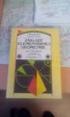 UNIVERZITA KONŠTANTÍNA FILOZOFA FAKULTA PRÍRODNÝCH VIED ZÁKLADY ELEMENTÁRNEJ GEOMETRIE ŠEDIVÝ ONDREJ VALLO DUŠAN Vydané v Nitre 2009 Fakultou prírodných vied Univerzity Konštantína Filozofa v Nitre s finančnou
UNIVERZITA KONŠTANTÍNA FILOZOFA FAKULTA PRÍRODNÝCH VIED ZÁKLADY ELEMENTÁRNEJ GEOMETRIE ŠEDIVÝ ONDREJ VALLO DUŠAN Vydané v Nitre 2009 Fakultou prírodných vied Univerzity Konštantína Filozofa v Nitre s finančnou
Ekvačná a kvantifikačná logika
 a kvantifikačná 3. prednáška (6. 10. 004) Prehľad 1 1 (dokončenie) ekvačných tabliel Formula A je ekvačne dokázateľná z množiny axióm T (T i A) práve vtedy, keď existuje uzavreté tablo pre cieľ A ekvačných
a kvantifikačná 3. prednáška (6. 10. 004) Prehľad 1 1 (dokončenie) ekvačných tabliel Formula A je ekvačne dokázateľná z množiny axióm T (T i A) práve vtedy, keď existuje uzavreté tablo pre cieľ A ekvačných
Goniometrické rovnice a nerovnice. Základné goniometrické rovnice
 Goniometrické rovnice a nerovnice Definícia: Rovnice (nerovnice) obsahujúce neznámu x alebo výrazy s neznámou x ako argumenty jednej alebo niekoľkých goniometrických funkcií nazývame goniometrickými rovnicami
Goniometrické rovnice a nerovnice Definícia: Rovnice (nerovnice) obsahujúce neznámu x alebo výrazy s neznámou x ako argumenty jednej alebo niekoľkých goniometrických funkcií nazývame goniometrickými rovnicami
Goniometrické funkcie
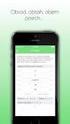 Goniometrické funkcie Oblúková miera Goniometrické funkcie sú funkcie, ktoré sa používajú pri meraní uhlov (Goniometria Meranie Uhla). Pri týchto funkciách sa uvažuje o veľkostiach uhlov udaných v oblúkovej
Goniometrické funkcie Oblúková miera Goniometrické funkcie sú funkcie, ktoré sa používajú pri meraní uhlov (Goniometria Meranie Uhla). Pri týchto funkciách sa uvažuje o veľkostiach uhlov udaných v oblúkovej
Moderné vzdelávanie pre vedomostnú spoločnosť Projekt je spolufinancovaný zo zdrojov EÚ M A T E M A T I K A
 M A T E M A T I K A PRACOVNÝ ZOŠIT II. ROČNÍK Mgr. Agnesa Balážová Obchodná akadémia, Akademika Hronca 8, Rožňava PRACOVNÝ LIST 1 Urč typ kvadratickej rovnice : 1. x 2 3x = 0... 2. 3x 2 = - 2... 3. -4x
M A T E M A T I K A PRACOVNÝ ZOŠIT II. ROČNÍK Mgr. Agnesa Balážová Obchodná akadémia, Akademika Hronca 8, Rožňava PRACOVNÝ LIST 1 Urč typ kvadratickej rovnice : 1. x 2 3x = 0... 2. 3x 2 = - 2... 3. -4x
Komplexné čísla, Diskrétna Fourierova transformácia 1
 Komplexné čísla, Diskrétna Fourierova transformácia Komplexné čísla C - množina všetkých komplexných čísel komplexné číslo: z = a + bi, kde a, b R, i - imaginárna jednotka i =, t.j. i =. komplexne združené
Komplexné čísla, Diskrétna Fourierova transformácia Komplexné čísla C - množina všetkých komplexných čísel komplexné číslo: z = a + bi, kde a, b R, i - imaginárna jednotka i =, t.j. i =. komplexne združené
Povrch a objem ihlana
 Povrch a objem ihlana D. Daný je mnohouholník (riadiaci alebo určujúci útvar) a jeden bod (vrchol), ktorý neleží v rovine mnohouholníka. Ak hraničnými bodmi mnohouholníka (stranami) vedieme polpriamky
Povrch a objem ihlana D. Daný je mnohouholník (riadiaci alebo určujúci útvar) a jeden bod (vrchol), ktorý neleží v rovine mnohouholníka. Ak hraničnými bodmi mnohouholníka (stranami) vedieme polpriamky
2. Aký obsah má vyfarbený útvar? Dĺţka strany štvorca je 3 m.
 Dĺžka kružnice, obsah kruhu 1. Na obrázku je kruţnica vpísaná do štvorca so stranou 4cm a štyri kruţnicové oblúky so stredmi vo vrcholoch štvorca. ký obsah má vyfarbený útvar? 4 + π cm 16 - π cm 8π 16
Dĺžka kružnice, obsah kruhu 1. Na obrázku je kruţnica vpísaná do štvorca so stranou 4cm a štyri kruţnicové oblúky so stredmi vo vrcholoch štvorca. ký obsah má vyfarbený útvar? 4 + π cm 16 - π cm 8π 16
9 Planimetria. 9.1 Uhol. Matematický kufrík
 Matematický kufrík 89 9 Planimetria 9.1 Uhol Pojem uhol patrí k najzákladnejším pojmom geometrie. Uhol môžeme definovať niekoľkými rôznymi spôsobmi, z ktorých má každý svoje opodstatnenie. Jedna zo základných
Matematický kufrík 89 9 Planimetria 9.1 Uhol Pojem uhol patrí k najzákladnejším pojmom geometrie. Uhol môžeme definovať niekoľkými rôznymi spôsobmi, z ktorých má každý svoje opodstatnenie. Jedna zo základných
Motivácia pojmu derivácia
 Derivácia funkcie Motivácia pojmu derivácia Zaujíma nás priemerná intenzita zmeny nejakej veličiny (dráhy, rastu populácie, veľkosti elektrického náboja, hmotnosti), vzhľadom na inú veličinu (čas, dĺžka)
Derivácia funkcie Motivácia pojmu derivácia Zaujíma nás priemerná intenzita zmeny nejakej veličiny (dráhy, rastu populácie, veľkosti elektrického náboja, hmotnosti), vzhľadom na inú veličinu (čas, dĺžka)
Analytická geometria
 Analytická geometria Analytická geometria je oblasť matematiky, v ktorej sa študujú geometrické útvary a vzťahy medzi nimi pomocou ich analytických vyjadrení. Praktický význam analytického vyjadrenia je
Analytická geometria Analytická geometria je oblasť matematiky, v ktorej sa študujú geometrické útvary a vzťahy medzi nimi pomocou ich analytických vyjadrení. Praktický význam analytického vyjadrenia je
ZÁKLADNÉ GEOMETRICKÉ TELESÁ. Hranolová plocha Hranolový priestor Hranol
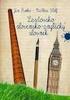 II. ZÁKLADNÉ GEOMETRICKÉ TELESÁ Hranolová plocha Hranolový priestor Hranol Definícia II.1 Nech P n je ľubovoľný n-uholník v rovine α a l je priamka rôznobežná s rovinou α. Hranolová plocha - množina bodov
II. ZÁKLADNÉ GEOMETRICKÉ TELESÁ Hranolová plocha Hranolový priestor Hranol Definícia II.1 Nech P n je ľubovoľný n-uholník v rovine α a l je priamka rôznobežná s rovinou α. Hranolová plocha - množina bodov
Matematika prednáška 4 Postupnosti a rady 4.5 Funkcionálne rady - mocninové rady - Taylorov rad, MacLaurinov rad
 Matematika 3-13. prednáška 4 Postupnosti a rady 4.5 Funkcionálne rady - mocninové rady - Taylorov rad, MacLaurinov rad Erika Škrabul áková F BERG, TU Košice 15. 12. 2015 Erika Škrabul áková (TUKE) Taylorov
Matematika 3-13. prednáška 4 Postupnosti a rady 4.5 Funkcionálne rady - mocninové rady - Taylorov rad, MacLaurinov rad Erika Škrabul áková F BERG, TU Košice 15. 12. 2015 Erika Škrabul áková (TUKE) Taylorov
Obvod a obsah nepravidelného a pravidelného mnohouholníka
 Obvod a obsah nepravidelného a pravidelného mnohouholníka Ak máme nepravidelný mnohouholník, tak skúsime ho rozdeliť na útvary, ktorým vieme vypočítať obsah z daných údajov najvšeobecnejší spôsob: rozdeliť
Obvod a obsah nepravidelného a pravidelného mnohouholníka Ak máme nepravidelný mnohouholník, tak skúsime ho rozdeliť na útvary, ktorým vieme vypočítať obsah z daných údajov najvšeobecnejší spôsob: rozdeliť
PROGRAM GEOGEBRA AKO VHODNÝ MOTIVAČNÝ
 ODBORNÁ KONFERENCIA PRIMAS: OBJAVNÉ VYUČOVANIE MATEMATIKY A PRÍRODOVEDNÝCH PREDMETOV PROGRAM GEOGEBRA AKO VHODNÝ MOTIVAČNÝ PROSTRIEDOK VO VYUČOVANÍ GEOMETRIE GABRIELA DUŠOVÁ ABSTRAKT Predmetom tohto príspevku
ODBORNÁ KONFERENCIA PRIMAS: OBJAVNÉ VYUČOVANIE MATEMATIKY A PRÍRODOVEDNÝCH PREDMETOV PROGRAM GEOGEBRA AKO VHODNÝ MOTIVAČNÝ PROSTRIEDOK VO VYUČOVANÍ GEOMETRIE GABRIELA DUŠOVÁ ABSTRAKT Predmetom tohto príspevku
ZBIERKA ÚLOH Z GEOMETRIE - ZOBRAZENIA
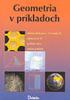 ZBIERKA ÚLOH Z GEOMETRIE - ZOBRAZENIA 1. Afinné zobrazenia Definícia. Zobrazenie F z afinného priestoru A n do A m, ktoré zobrazuje každú trojicu nekolineárnych bodov do jedného bodu alebo do trojice bodov,
ZBIERKA ÚLOH Z GEOMETRIE - ZOBRAZENIA 1. Afinné zobrazenia Definícia. Zobrazenie F z afinného priestoru A n do A m, ktoré zobrazuje každú trojicu nekolineárnych bodov do jedného bodu alebo do trojice bodov,
Gramatická indukcia a jej využitie
 a jej využitie KAI FMFI UK 29. Marec 2010 a jej využitie Prehľad Teória formálnych jazykov 1 Teória formálnych jazykov 2 3 a jej využitie Na počiatku bolo slovo. A slovo... a jej využitie Definícia (Slovo)
a jej využitie KAI FMFI UK 29. Marec 2010 a jej využitie Prehľad Teória formálnych jazykov 1 Teória formálnych jazykov 2 3 a jej využitie Na počiatku bolo slovo. A slovo... a jej využitie Definícia (Slovo)
Start. Vstup r. O = 2*π*r S = π*r*r. Vystup O, S. Stop. Start. Vstup P, C V = P*C*1,19. Vystup V. Stop
 1) Vytvorte algoritmus (vývojový diagram) na výpočet obvodu kruhu. O=2xπxr ; S=πxrxr Vstup r O = 2*π*r S = π*r*r Vystup O, S 2) Vytvorte algoritmus (vývojový diagram) na výpočet celkovej ceny výrobku s
1) Vytvorte algoritmus (vývojový diagram) na výpočet obvodu kruhu. O=2xπxr ; S=πxrxr Vstup r O = 2*π*r S = π*r*r Vystup O, S 2) Vytvorte algoritmus (vývojový diagram) na výpočet celkovej ceny výrobku s
Konštrukcia mnohouholníkov s využitím množín všetkých bodov danej vlastnosti
 Ma-Ko-02-T List 1 Konštrukcia mnohouholníkov s využitím množín všetkých bodov danej vlastnosti RNr. Marián Macko U: pomínaš si zo základnej školy na konštrukciu pravidelného šesťuholníka so stranou a dĺžky
Ma-Ko-02-T List 1 Konštrukcia mnohouholníkov s využitím množín všetkých bodov danej vlastnosti RNr. Marián Macko U: pomínaš si zo základnej školy na konštrukciu pravidelného šesťuholníka so stranou a dĺžky
Motivácia Denícia determinantu Výpo et determinantov Determinant sú inu matíc Vyuºitie determinantov. Determinanty. 14. decembra 2010.
 14. decembra 2010 Rie²enie sústav Plocha rovnobeºníka Objem rovnobeºnostena Rie²enie sústav Príklad a 11 x 1 + a 12 x 2 = c 1 a 21 x 1 + a 22 x 2 = c 2 Dostaneme: x 1 = c 1a 22 c 2 a 12 a 11 a 22 a 12
14. decembra 2010 Rie²enie sústav Plocha rovnobeºníka Objem rovnobeºnostena Rie²enie sústav Príklad a 11 x 1 + a 12 x 2 = c 1 a 21 x 1 + a 22 x 2 = c 2 Dostaneme: x 1 = c 1a 22 c 2 a 12 a 11 a 22 a 12
Návrh vzduchotesnosti pre detaily napojení
 Výpočet lineárneho stratového súčiniteľa tepelného mosta vzťahujúceho sa k vonkajším rozmerom: Ψ e podľa STN EN ISO 10211 Návrh vzduchotesnosti pre detaily napojení Objednávateľ: Ing. Natália Voltmannová
Výpočet lineárneho stratového súčiniteľa tepelného mosta vzťahujúceho sa k vonkajším rozmerom: Ψ e podľa STN EN ISO 10211 Návrh vzduchotesnosti pre detaily napojení Objednávateľ: Ing. Natália Voltmannová
Cvičenie č. 4,5 Limita funkcie
 Cvičenie č. 4,5 Limita funkcie Definícia ity Limita funkcie (vlastná vo vlastnom bode) Nech funkcia f je definovaná na nejakom okolí U( ) bodu. Hovoríme, že funkcia f má v bode itu rovnú A, ak ( ε > )(
Cvičenie č. 4,5 Limita funkcie Definícia ity Limita funkcie (vlastná vo vlastnom bode) Nech funkcia f je definovaná na nejakom okolí U( ) bodu. Hovoríme, že funkcia f má v bode itu rovnú A, ak ( ε > )(
x x x2 n
 Reálne symetrické matice Skalárny súčin v R n. Pripomeniem, že pre vektory u = u, u, u, v = v, v, v R platí. dĺžka vektora u je u = u + u + u,. ak sú oba vektory nenulové a zvierajú neorientovaný uhol
Reálne symetrické matice Skalárny súčin v R n. Pripomeniem, že pre vektory u = u, u, u, v = v, v, v R platí. dĺžka vektora u je u = u + u + u,. ak sú oba vektory nenulové a zvierajú neorientovaný uhol
GeoGebra Nápoveda 3.0
 GeoGebra Nápoveda 3.0 Posledná zmena: 29. október 2007 GeoGebra Webstránka: www.geogebra.org Autori Markus Hohenwarter, markus@geogebra.org Judith Preiner, judith@geogebra.org Slovenskú verziu pripravil:
GeoGebra Nápoveda 3.0 Posledná zmena: 29. október 2007 GeoGebra Webstránka: www.geogebra.org Autori Markus Hohenwarter, markus@geogebra.org Judith Preiner, judith@geogebra.org Slovenskú verziu pripravil:
ARMA modely čast 2: moving average modely (MA)
 ARMA modely čast 2: moving average modely (MA) Beáta Stehlíková Časové rady, FMFI UK, 2014/2015 ARMA modely časť 2: moving average modely(ma) p.1/24 V. Moving average proces prvého rádu - MA(1) ARMA modely
ARMA modely čast 2: moving average modely (MA) Beáta Stehlíková Časové rady, FMFI UK, 2014/2015 ARMA modely časť 2: moving average modely(ma) p.1/24 V. Moving average proces prvého rádu - MA(1) ARMA modely
ZOBRAZOVACIE METÓDY 2. I Mongeovo zobrazenie
 ZOBRAZOVACIE METÓDY 2 (prvý ročník, letný semester; prednáška 2 hod., cvičenie 2 hod. / týž.; 6 kreditov, 40 / 60) Program druhého semestra (Zobrazovacie metódy 2): I Mongeovo zobrazenie; II Perspektívna
ZOBRAZOVACIE METÓDY 2 (prvý ročník, letný semester; prednáška 2 hod., cvičenie 2 hod. / týž.; 6 kreditov, 40 / 60) Program druhého semestra (Zobrazovacie metódy 2): I Mongeovo zobrazenie; II Perspektívna
Prechod z 2D do 3D. Martin Florek 3. marca 2009
 Počítačová grafika 2 Prechod z 2D do 3D Martin Florek florek@sccg.sk FMFI UK 3. marca 2009 Prechod z 2D do 3D Čo to znamená? Ako zobraziť? Súradnicové systémy Čo to znamená? Ako zobraziť? tretia súradnica
Počítačová grafika 2 Prechod z 2D do 3D Martin Florek florek@sccg.sk FMFI UK 3. marca 2009 Prechod z 2D do 3D Čo to znamená? Ako zobraziť? Súradnicové systémy Čo to znamená? Ako zobraziť? tretia súradnica
Povrch a objem hranola
 Povrch a objem hranola D. Daný je mnohouholník (riadiaci alebo určujúci útvar) a priamka, ktorá nie je rovnobežná s rovinou mnohouholníka. Ak hraničnými bodmi mnohouholníka (stranami) vedieme priamky rovnobežné
Povrch a objem hranola D. Daný je mnohouholník (riadiaci alebo určujúci útvar) a priamka, ktorá nie je rovnobežná s rovinou mnohouholníka. Ak hraničnými bodmi mnohouholníka (stranami) vedieme priamky rovnobežné
PREHĽAD ZÁKLADNÝCH VZORCOV A VZŤAHOV ZO STREDOŠKOLSKEJ MATEMATIKY. Pomôcka pre prípravný kurz
 KATEDRA APLIKOVANEJ MATEMATIKY A INFORMATIKY STROJNÍCKA FAKULTA TU KOŠICE PREHĽAD ZÁKLADNÝCH VZORCOV A VZŤAHOV ZO STREDOŠKOLSKEJ MATEMATIKY Pomôcka pre prípravný kurz 8 ZÁKLADNÉ ALGEBRAICKÉ VZORCE ) (a±b)
KATEDRA APLIKOVANEJ MATEMATIKY A INFORMATIKY STROJNÍCKA FAKULTA TU KOŠICE PREHĽAD ZÁKLADNÝCH VZORCOV A VZŤAHOV ZO STREDOŠKOLSKEJ MATEMATIKY Pomôcka pre prípravný kurz 8 ZÁKLADNÉ ALGEBRAICKÉ VZORCE ) (a±b)
Kompilátory. Cvičenie 6: LLVM. Peter Kostolányi. 21. novembra 2017
 Kompilátory Cvičenie 6: LLVM Peter Kostolányi 21. novembra 2017 LLVM V podstate sada nástrojov pre tvorbu kompilátorov LLVM V podstate sada nástrojov pre tvorbu kompilátorov Pôvodne Low Level Virtual Machine
Kompilátory Cvičenie 6: LLVM Peter Kostolányi 21. novembra 2017 LLVM V podstate sada nástrojov pre tvorbu kompilátorov LLVM V podstate sada nástrojov pre tvorbu kompilátorov Pôvodne Low Level Virtual Machine
Tomáš Madaras Prvočísla
 Prvočísla Tomáš Madaras 2011 Definícia Nech a Z. Čísla 1, 1, a, a sa nazývajú triviálne delitele čísla a. Cele číslo a / {0, 1, 1} sa nazýva prvočíslo, ak má iba triviálne delitele; ak má aj iné delitele,
Prvočísla Tomáš Madaras 2011 Definícia Nech a Z. Čísla 1, 1, a, a sa nazývajú triviálne delitele čísla a. Cele číslo a / {0, 1, 1} sa nazýva prvočíslo, ak má iba triviálne delitele; ak má aj iné delitele,
Maturita z matematiky T E S T Y
 RNr. Mário oroš Maturita z matematiky príprava na prijímacie skúšky na vysokú školu T E S T Y Všetky práva sú vyhradené. Nijaká časť tejto knihy sa nesmie reprodukovať mechanicky, elektronicky, fotokopírovaním
RNr. Mário oroš Maturita z matematiky príprava na prijímacie skúšky na vysokú školu T E S T Y Všetky práva sú vyhradené. Nijaká časť tejto knihy sa nesmie reprodukovať mechanicky, elektronicky, fotokopírovaním
3. Striedavé prúdy. Sínusoida
 . Striedavé prúdy VZNIK: Striedavý elektrický prúd prechádza obvodom, ktorý je pripojený na zdroj striedavého napätia. Striedavé napätie vyrába synchrónny generátor, kde na koncoch rotorového vinutia sa
. Striedavé prúdy VZNIK: Striedavý elektrický prúd prechádza obvodom, ktorý je pripojený na zdroj striedavého napätia. Striedavé napätie vyrába synchrónny generátor, kde na koncoch rotorového vinutia sa
GEOMETRIA 4 KONŠTRUKČNÁ GEOMETRIA
 GEOMETRIA 4 KONŠTRUKČNÁ GEOMETRIA Obsahom predmetu je súhrn poznatkov viacerých geometrických disciplín od elementárnej planimetrie a stereometrie, syntetickej deskriptívnej geometrie, cez analytickú a
GEOMETRIA 4 KONŠTRUKČNÁ GEOMETRIA Obsahom predmetu je súhrn poznatkov viacerých geometrických disciplín od elementárnej planimetrie a stereometrie, syntetickej deskriptívnej geometrie, cez analytickú a
Úvod do lineárnej algebry. Monika Molnárová Prednášky
 Úvod do lineárnej algebry Monika Molnárová Prednášky 2006 Prednášky: 3 17 marca 2006 4 24 marca 2006 c RNDr Monika Molnárová, PhD Obsah 2 Sústavy lineárnych rovníc 25 21 Riešenie sústavy lineárnych rovníc
Úvod do lineárnej algebry Monika Molnárová Prednášky 2006 Prednášky: 3 17 marca 2006 4 24 marca 2006 c RNDr Monika Molnárová, PhD Obsah 2 Sústavy lineárnych rovníc 25 21 Riešenie sústavy lineárnych rovníc
Vektorový priestor V : Množina prvkov (vektory), na ktorej je definované ich sčítanie a ich
 Tuesday 15 th January, 2013, 19:53 Základy tenzorového počtu M.Gintner Vektorový priestor V : Množina prvkov (vektory), na ktorej je definované ich sčítanie a ich násobenie reálnym číslom tak, že platí:
Tuesday 15 th January, 2013, 19:53 Základy tenzorového počtu M.Gintner Vektorový priestor V : Množina prvkov (vektory), na ktorej je definované ich sčítanie a ich násobenie reálnym číslom tak, že platí:
Lineárna algebra I - pole skalárov, lineárny priestor, lineárna závislosť, dimenzia, podpriestor, suma podpriestorov, izomorfizmus
 1. prednáška Lineárna algebra I - pole skalárov, lineárny priestor, lineárna závislosť, dimenzia, podpriestor, suma podpriestorov, izomorfizmus Matematickým základom kvantovej mechaniky je teória Hilbertových
1. prednáška Lineárna algebra I - pole skalárov, lineárny priestor, lineárna závislosť, dimenzia, podpriestor, suma podpriestorov, izomorfizmus Matematickým základom kvantovej mechaniky je teória Hilbertových
Jednotkový koreň (unit root), diferencovanie časového radu, unit root testy
 Jednotkový koreň (unit root), diferencovanie časového radu, unit root testy Beáta Stehlíková Časové rady, FMFI UK, 2012/2013 Jednotkový koreň(unit root),diferencovanie časového radu, unit root testy p.1/18
Jednotkový koreň (unit root), diferencovanie časového radu, unit root testy Beáta Stehlíková Časové rady, FMFI UK, 2012/2013 Jednotkový koreň(unit root),diferencovanie časového radu, unit root testy p.1/18
Stereometria Základné stereometrické pojmy Základné pojmy: Základné vzťahy: (incidencie) Veta 1: Def: Veta 2:
 Stereometria 1. K úlohe č.1 v príklade vidíte sklenenú kocku, na ktorej je natiahnutý drôt. Vedľa vidíte 3 pohľady na túto kocku zhora, spredu a z pravého boku. Pre ďalšie kocky nakreslite takéto 3 pohľady.
Stereometria 1. K úlohe č.1 v príklade vidíte sklenenú kocku, na ktorej je natiahnutý drôt. Vedľa vidíte 3 pohľady na túto kocku zhora, spredu a z pravého boku. Pre ďalšie kocky nakreslite takéto 3 pohľady.
ARMA modely čast 2: moving average modely (MA)
 ARMA modely čast 2: moving average modely (MA) Beáta Stehlíková Časové rady, FMFI UK, 2011/2012 ARMA modely časť 2: moving average modely(ma) p.1/25 V. Moving average proces prvého rádu - MA(1) ARMA modely
ARMA modely čast 2: moving average modely (MA) Beáta Stehlíková Časové rady, FMFI UK, 2011/2012 ARMA modely časť 2: moving average modely(ma) p.1/25 V. Moving average proces prvého rádu - MA(1) ARMA modely
Margita Vajsáblová. ρ priemetňa, s smer premietania. Súradnicová sústava (O, x, y, z ) (O a, x a, y a, z a )
 Mrgit Váblová Váblová, M: Dekriptívn geometri pre GK 101 Zákldné pom v onometrii Váblová, M: Dekriptívn geometri pre GK 102 Definíci 1: onometri e rovnobežné premietnie bodov Ε 3 polu prvouhlým úrdnicovým
Mrgit Váblová Váblová, M: Dekriptívn geometri pre GK 101 Zákldné pom v onometrii Váblová, M: Dekriptívn geometri pre GK 102 Definíci 1: onometri e rovnobežné premietnie bodov Ε 3 polu prvouhlým úrdnicovým
Úprava textu. Použitie schránky: Hlavička a Päta: Poznámka pod čiarou: Modul č.3 WORD pre pokročilých
 Úprava textu Použitie schránky: Pomocou schránky je možné prenášať objekty (texty, obrázky, tabuľky...) medzi rôznymi aplikáciami. Pri prenosoch sa používajú nasledovné klávesy: CTRL/ C kopírovanie CTRL/
Úprava textu Použitie schránky: Pomocou schránky je možné prenášať objekty (texty, obrázky, tabuľky...) medzi rôznymi aplikáciami. Pri prenosoch sa používajú nasledovné klávesy: CTRL/ C kopírovanie CTRL/
PRIEMER DROTU d = 0,4-6,3 mm
 PRUŽINY PRUŽINY SKRUTNÉ PRUŽINY VIAC AKO 200 RUHOV SKRUTNÝCH PRUŽÍN PRIEMER ROTU d = 0,4-6,3 mm èíslo 3.0 22.8.2008 8:28:57 22.8.2008 8:28:58 PRUŽINY SKRUTNÉ PRUŽINY TECHNICKÉ PARAMETRE h d L S Legenda
PRUŽINY PRUŽINY SKRUTNÉ PRUŽINY VIAC AKO 200 RUHOV SKRUTNÝCH PRUŽÍN PRIEMER ROTU d = 0,4-6,3 mm èíslo 3.0 22.8.2008 8:28:57 22.8.2008 8:28:58 PRUŽINY SKRUTNÉ PRUŽINY TECHNICKÉ PARAMETRE h d L S Legenda
,Zohrievanie vody indukčným varičom bez pokrievky,
 Farba skupiny: zelená Označenie úlohy:,zohrievanie vody indukčným varičom bez pokrievky, Úloha: Zistiť, ako závisí účinnosť zohrievania vody na indukčnom variči od priemeru použitého hrnca. Hypotéza: Účinnosť
Farba skupiny: zelená Označenie úlohy:,zohrievanie vody indukčným varičom bez pokrievky, Úloha: Zistiť, ako závisí účinnosť zohrievania vody na indukčnom variči od priemeru použitého hrnca. Hypotéza: Účinnosť
Mocniny : 1. časť. A forma. B forma. 1. Kontrolná práca z matematiky 8. ročník
 1. Kontrolná práca z matematiky 8. ročník Mocniny : 1. časť 1. Vypočítajte pomocou tabuliek : a) 100 ; 876 ; 15,89 ; 1, ; 0,065 ; b) 5600 ; 16 ; 0,9 ;,64 ; 1,4 ; c) 1,5 ; 170 ; 0,01 ; 148 0, 56 ; 64, 5
1. Kontrolná práca z matematiky 8. ročník Mocniny : 1. časť 1. Vypočítajte pomocou tabuliek : a) 100 ; 876 ; 15,89 ; 1, ; 0,065 ; b) 5600 ; 16 ; 0,9 ;,64 ; 1,4 ; c) 1,5 ; 170 ; 0,01 ; 148 0, 56 ; 64, 5
Obsah. 1.1 Reálne čísla a ich základné vlastnosti... 7 1.1.1 Komplexné čísla... 8
 Obsah 1 Číselné obory 7 1.1 Reálne čísla a ich základné vlastnosti............................ 7 1.1.1 Komplexné čísla................................... 8 1.2 Číselné množiny.......................................
Obsah 1 Číselné obory 7 1.1 Reálne čísla a ich základné vlastnosti............................ 7 1.1.1 Komplexné čísla................................... 8 1.2 Číselné množiny.......................................
6 Limita funkcie. 6.1 Myšlienka limity, interval bez bodu
 6 Limita funkcie 6 Myšlienka ity, interval bez bodu Intuitívna myšlienka ity je prirodzená, ale definovať presne pojem ity je značne obtiažne Nech f je funkcia a nech a je reálne číslo Čo znamená zápis
6 Limita funkcie 6 Myšlienka ity, interval bez bodu Intuitívna myšlienka ity je prirodzená, ale definovať presne pojem ity je značne obtiažne Nech f je funkcia a nech a je reálne číslo Čo znamená zápis
MATEMATICKÁ OLYMPIÁDA
 S MATEMATICÁ OLYMPIÁDA skmo.sk 2008/2009 58. ročník Matematickej olympiády Riešenia úloh IMO. Nech n je kladné celé číslo a a,..., a k (k 2) sú navzájom rôzne celé čísla z množiny {,..., n} také, že n
S MATEMATICÁ OLYMPIÁDA skmo.sk 2008/2009 58. ročník Matematickej olympiády Riešenia úloh IMO. Nech n je kladné celé číslo a a,..., a k (k 2) sú navzájom rôzne celé čísla z množiny {,..., n} také, že n
SK skmo.sk. 63. ročník Matematickej olympiády 2013/2014 Riešenia úloh domáceho kola kategórie A
 SK MATEMATICKÁOLYMPIÁDA skmo.sk 63. ročník Matematickej olympiády 2013/2014 Riešenia úloh domáceho kola kategórie A 1. Číslo n je súčinom troch (nie nutne rôznych) prvočísel. Keď zväčšíme každé z nich
SK MATEMATICKÁOLYMPIÁDA skmo.sk 63. ročník Matematickej olympiády 2013/2014 Riešenia úloh domáceho kola kategórie A 1. Číslo n je súčinom troch (nie nutne rôznych) prvočísel. Keď zväčšíme každé z nich
V každom prípade zapíšte vzájomnú polohu dvoch kružníc.
 Kruh, kružnica 1. Polomer kružnice má veľkosť r = 5 cm, jej tetiva t = 8 cm. Vypočítaj vzdialenosť tejto tetivy od stredu kružnice.. Obsah kruhu je 78,5 cm. ký je jeho priemer? 3. Polomer kružnice k má
Kruh, kružnica 1. Polomer kružnice má veľkosť r = 5 cm, jej tetiva t = 8 cm. Vypočítaj vzdialenosť tejto tetivy od stredu kružnice.. Obsah kruhu je 78,5 cm. ký je jeho priemer? 3. Polomer kružnice k má
2 Základy vektorového počtu
 21 2 Základy vektorového počtu Fyzikálne veličíny sa dajú rozdeliť do dvoch skupín. Prvú skupinu fyzikálnych veličín tvoria tie, pre ktorých jednoznačné určenie postačí poznať veľkosť danej fyzikálnej
21 2 Základy vektorového počtu Fyzikálne veličíny sa dajú rozdeliť do dvoch skupín. Prvú skupinu fyzikálnych veličín tvoria tie, pre ktorých jednoznačné určenie postačí poznať veľkosť danej fyzikálnej
Tematický výchovno-vzdelávací plán k pracovnému zošitu
 Február Mesiac Týždeň Tematický výchovno-vzdelávací plán k pracovnému zošitu NOVÝ POMOCNÍK Z MATEMATIKY 8, časť Stupeň vzdelania: ISCED 2 - nižšie sekundárne vzdelávanie Vzdelávacia oblasť: Matematika
Február Mesiac Týždeň Tematický výchovno-vzdelávací plán k pracovnému zošitu NOVÝ POMOCNÍK Z MATEMATIKY 8, časť Stupeň vzdelania: ISCED 2 - nižšie sekundárne vzdelávanie Vzdelávacia oblasť: Matematika
Využitie programu Cabri pri riešení geometrických úloh na gymnáziu
 Moderné vzdelávanie pre vedomostnú spoločnosť / Projekt je spolufinancovaný zo zdrojov EÚ RNDr. Helena Repková Využitie programu Cabri pri riešení geometrických úloh na gymnáziu Osvedčená pedagogická skúsenosť
Moderné vzdelávanie pre vedomostnú spoločnosť / Projekt je spolufinancovaný zo zdrojov EÚ RNDr. Helena Repková Využitie programu Cabri pri riešení geometrických úloh na gymnáziu Osvedčená pedagogická skúsenosť
Matematika 2. časť: Funkcia viac premenných Letný semester 2013/2014
 Matematika 2 časť: Funkcia viac premenných Letný semester 2013/2014 RNDr. Jana Pócsová, PhD. Ústav riadenia a informatizácie výrobných procesov Fakulta BERG Technická univerzita v Košiciach e-mail: jana.pocsova@tuke.sk
Matematika 2 časť: Funkcia viac premenných Letný semester 2013/2014 RNDr. Jana Pócsová, PhD. Ústav riadenia a informatizácie výrobných procesov Fakulta BERG Technická univerzita v Košiciach e-mail: jana.pocsova@tuke.sk
KATEDRA DOPRAVNEJ A MANIPULAČNEJ TECHNIKY Strojnícka fakulta, Žilinská Univerzita
 132 1 Absolútna chyba: ) = - skut absolútna ochýlka: ) ' = - spr. relatívna chyba: alebo Chyby (ochýlky): M systematické, M náhoné, M hrubé. Korekcia: k = spr - = - Î' pomerná korekcia: Správna honota:
132 1 Absolútna chyba: ) = - skut absolútna ochýlka: ) ' = - spr. relatívna chyba: alebo Chyby (ochýlky): M systematické, M náhoné, M hrubé. Korekcia: k = spr - = - Î' pomerná korekcia: Správna honota:
AerobTec Altis Micro
 AerobTec Altis Micro Záznamový / súťažný výškomer s telemetriou Výrobca: AerobTec, s.r.o. Pionierska 15 831 02 Bratislava www.aerobtec.com info@aerobtec.com Obsah 1.Vlastnosti... 3 2.Úvod... 3 3.Princíp
AerobTec Altis Micro Záznamový / súťažný výškomer s telemetriou Výrobca: AerobTec, s.r.o. Pionierska 15 831 02 Bratislava www.aerobtec.com info@aerobtec.com Obsah 1.Vlastnosti... 3 2.Úvod... 3 3.Princíp
Numerické metódy matematiky I
 Prednáška č. 7 Numerické metódy matematiky I Riešenie sústav lineárnych rovníc ( pokračovanie ) Prednáška č. 7 OBSAH 1. Metóda singulárneho rozkladu (SVD) Úvod SVD štvorcovej matice SVD pre menej rovníc
Prednáška č. 7 Numerické metódy matematiky I Riešenie sústav lineárnych rovníc ( pokračovanie ) Prednáška č. 7 OBSAH 1. Metóda singulárneho rozkladu (SVD) Úvod SVD štvorcovej matice SVD pre menej rovníc
4. Výrokové funkcie (formy), ich definičný obor a obor pravdivosti
 4. Výrokové funkcie (formy), ich definičný obor a obor pravdivosti Výroková funkcia (forma) ϕ ( x) je formálny výraz (formula), ktorý obsahuje znak x, pričom x berieme z nejakej množiny M. Ak za x zvolíme
4. Výrokové funkcie (formy), ich definičný obor a obor pravdivosti Výroková funkcia (forma) ϕ ( x) je formálny výraz (formula), ktorý obsahuje znak x, pričom x berieme z nejakej množiny M. Ak za x zvolíme
Tematický výchovno - vzdelávací plán. Cvičenia z matematiky. pre 9. ročník
 výchovno vzdelávací plán Cvičenia z matematiky pre 9. ročník Počet hodín : 1 hod. týždenne Plán bol vypracovaný podľa: ŠVP pre 2. stupeň ZŠ ISCED 2 Plán vypracoval/a: Mgr. Viera Obložinská Školský rok:
výchovno vzdelávací plán Cvičenia z matematiky pre 9. ročník Počet hodín : 1 hod. týždenne Plán bol vypracovaný podľa: ŠVP pre 2. stupeň ZŠ ISCED 2 Plán vypracoval/a: Mgr. Viera Obložinská Školský rok:
Kontrolné otázky na kvíz z jednotiek fyzikálnych veličín. Upozornenie: Umiestnenie správnej a nesprávnych odpovedí sa môže v teste meniť.
 Kontrolné otázky na kvíz z jednotiek fyzikálnych veličín Upozornenie: Umiestnenie správnej a nesprávnych odpovedí sa môže v teste meniť. Ktoré fyzikálne jednotky zodpovedajú sústave SI: a) Dĺžka, čas,
Kontrolné otázky na kvíz z jednotiek fyzikálnych veličín Upozornenie: Umiestnenie správnej a nesprávnych odpovedí sa môže v teste meniť. Ktoré fyzikálne jednotky zodpovedajú sústave SI: a) Dĺžka, čas,
Kapitola K2 Plochy 1
 Kapitola K2 Plochy 1 Plocha je množina bodov v priestore, ktorá vznikne spojitým pohybom čiary u, ktorá nie je dráhou tohto pohybu, pričom tvar čiary u sa počas pohybu môže meniť. Čiara u sa nazýva tvoriaca
Kapitola K2 Plochy 1 Plocha je množina bodov v priestore, ktorá vznikne spojitým pohybom čiary u, ktorá nie je dráhou tohto pohybu, pričom tvar čiary u sa počas pohybu môže meniť. Čiara u sa nazýva tvoriaca
Planárne a rovinné grafy
 Planárne a rovinné grafy Definícia Graf G sa nazýva planárny, ak existuje jeho nakreslenie D, v ktorom sa žiadne dve hrany nepretínajú. D sa potom nazýva rovinný graf. Planárne a rovinné grafy Definícia
Planárne a rovinné grafy Definícia Graf G sa nazýva planárny, ak existuje jeho nakreslenie D, v ktorom sa žiadne dve hrany nepretínajú. D sa potom nazýva rovinný graf. Planárne a rovinné grafy Definícia
1 Logika a dôkazy. 2 Množiny. 3 Teória čísel. 4 Premenné a výrazy. 5 Rovnice, nerovnice a ich sústavy. Pojmy:
 1 Logika a dôkazy výrok, axióma, definícia, úsudok, hypotéza, tvrdenie, pravdivostná hodnota, logické spojky, negácia výroku, konjunkcia, disjunkcia, implikácia, ekvivalencia, vyplýva, je ekvivalentné,
1 Logika a dôkazy výrok, axióma, definícia, úsudok, hypotéza, tvrdenie, pravdivostná hodnota, logické spojky, negácia výroku, konjunkcia, disjunkcia, implikácia, ekvivalencia, vyplýva, je ekvivalentné,
7 Derivácia funkcie. 7.1 Motivácia k derivácii
 Híc, P Pokorný, M: Matematika pre informatikov a prírodné vedy 7 Derivácia funkcie 7 Motivácia k derivácii S využitím derivácií sa stretávame veľmi často v matematike, geometrii, fyzike, či v rôznych technických
Híc, P Pokorný, M: Matematika pre informatikov a prírodné vedy 7 Derivácia funkcie 7 Motivácia k derivácii S využitím derivácií sa stretávame veľmi často v matematike, geometrii, fyzike, či v rôznych technických
Vzorové riešenia 2. série zimnej časti KMS 2010/2011
 Vzorové riešenia 2. série zimnej časti KMS 2010/2011 Úloha č. 1: Ondrík nakreslil do roviny dva červené trojuholníky. Tieto trojuholníky vytvorili spolu jeden červený n-uholník. Zistite všetky možné hodnoty
Vzorové riešenia 2. série zimnej časti KMS 2010/2011 Úloha č. 1: Ondrík nakreslil do roviny dva červené trojuholníky. Tieto trojuholníky vytvorili spolu jeden červený n-uholník. Zistite všetky možné hodnoty
7. Dokážte, že z každej nekonečnej množiny môžeme vydeliť spočítateľnú podmnožinu.
 Teória množín To, že medzi množinami A, B existuje bijektívne zobrazenie, budeme symbolicky označovať A B alebo A B. Vtedy hovoríme, že množiny A, B sú ekvivalentné. Hovoríme tiež, že také množiny A, B
Teória množín To, že medzi množinami A, B existuje bijektívne zobrazenie, budeme symbolicky označovať A B alebo A B. Vtedy hovoríme, že množiny A, B sú ekvivalentné. Hovoríme tiež, že také množiny A, B
DESKRIPTÍVNA GEOMETRIA
 EKRIÍN GEERI meódy zobrzovni priesorových úvrov do roviny (premieni) mericé polohové vzťhy priesorových úvrov riešené v rovine bsh predmeu G Zobrzovcie meódy: olohové mericé úlohy: ongeov projeci Rezy
EKRIÍN GEERI meódy zobrzovni priesorových úvrov do roviny (premieni) mericé polohové vzťhy priesorových úvrov riešené v rovine bsh predmeu G Zobrzovcie meódy: olohové mericé úlohy: ongeov projeci Rezy
KLP-100 / KLP-104 / KLP-108 / KLP-112 KLP-P100 / KLP-P104 / KLP-P108 / KLP-P112 KHU-102P / KVM-520 / KIP-603 / KVS-104P
 Inštalačný manuál KLP-100 / KLP-104 / KLP-108 / KLP-112 KLP-P100 / KLP-P104 / KLP-P108 / KLP-P112 KHU-102P / KVM-520 / KIP-603 / KVS-104P EXIM Alarm s.r.o. Solivarská 50 080 01 Prešov Tel/Fax: 051 77 21
Inštalačný manuál KLP-100 / KLP-104 / KLP-108 / KLP-112 KLP-P100 / KLP-P104 / KLP-P108 / KLP-P112 KHU-102P / KVM-520 / KIP-603 / KVS-104P EXIM Alarm s.r.o. Solivarská 50 080 01 Prešov Tel/Fax: 051 77 21
HASLIM112V, HASLIM123V, HASLIM136V HASLIM112Z, HASLIM123Z, HASLIM136Z HASLIM112S, HASLIM123S, HASLIM136S
 PROUKTOVÝ LIST HKL SLIM č. sklad. karty / obj. číslo: HSLIM112V, HSLIM123V, HSLIM136V HSLIM112Z, HSLIM123Z, HSLIM136Z HSLIM112S, HSLIM123S, HSLIM136S fakturačný názov výrobku: HKL SLIMv 1,2kW HKL SLIMv
PROUKTOVÝ LIST HKL SLIM č. sklad. karty / obj. číslo: HSLIM112V, HSLIM123V, HSLIM136V HSLIM112Z, HSLIM123Z, HSLIM136Z HSLIM112S, HSLIM123S, HSLIM136S fakturačný názov výrobku: HKL SLIMv 1,2kW HKL SLIMv
VLASTNÉ ČÍSLA A JORDANOV KANONICKÝ TVAR. Michal Zajac. 3 T b 1 = T b 2 = = = 2b
 VLASTNÉ ČÍSLA A JORDANOV KANONICKÝ TVAR Michal Zajac Vlastné čísla a vlastné vektory Pripomeňme najprv, že lineárny operátor T : L L je vzhl adom na bázu B = {b 1, b 2,, b n } lineárneho priestoru L určený
VLASTNÉ ČÍSLA A JORDANOV KANONICKÝ TVAR Michal Zajac Vlastné čísla a vlastné vektory Pripomeňme najprv, že lineárny operátor T : L L je vzhl adom na bázu B = {b 1, b 2,, b n } lineárneho priestoru L určený
1 Prevod miestneho stredného slnečného času LMT 1 na iný miestny stredný slnečný čas LMT 2
 1 Prevod miestneho stredného slnečného času LMT 1 na iný miestny stredný slnečný čas LMT 2 Rozdiel LMT medzi dvoma miestami sa rovná rozdielu ich zemepisných dĺžok. Pre prevod miestnych časov platí, že
1 Prevod miestneho stredného slnečného času LMT 1 na iný miestny stredný slnečný čas LMT 2 Rozdiel LMT medzi dvoma miestami sa rovná rozdielu ich zemepisných dĺžok. Pre prevod miestnych časov platí, že
Zlomky sčítanie, odčítanie. A forma. B forma. 1. Kontrolná práca z matematiky 7. ročník. 1. Vypočítajte : = d) ( ) Vypočítajte : a) 5 + =
 1. Kontrolná práca z matematiky 7. ročník Zlomky sčítanie, odčítanie 1. Vypočítajte : 6 2 5 7 2 2 2 a) + + = c) + = 7 3 21 9 3 3 9 3 5 1 1 + + 1 = d) ( ) 5 + 3,7 + 1 4 15 6 = 2. Vypočítajte : a) 1 5 5
1. Kontrolná práca z matematiky 7. ročník Zlomky sčítanie, odčítanie 1. Vypočítajte : 6 2 5 7 2 2 2 a) + + = c) + = 7 3 21 9 3 3 9 3 5 1 1 + + 1 = d) ( ) 5 + 3,7 + 1 4 15 6 = 2. Vypočítajte : a) 1 5 5
Deliteľnosť a znaky deliteľnosti
 Deliteľnosť a znaky deliteľnosti Medzi základné pojmy v aritmetike celých čísel patrí aj pojem deliteľnosť. Najprv si povieme, čo znamená, že celé číslo a delí celé číslo b a ako to zapisujeme. Nech a
Deliteľnosť a znaky deliteľnosti Medzi základné pojmy v aritmetike celých čísel patrí aj pojem deliteľnosť. Najprv si povieme, čo znamená, že celé číslo a delí celé číslo b a ako to zapisujeme. Nech a
Tézy matematika. 1. Množiny, základné pojmy a vzťahy. 2. Výroky a ich pravdivostné hodnoty
 Tézy matematika 1. Množiny, základné pojmy a vzťahy 1. Vysvetlite obsah pojmov množina, prázdna množina, disjunktné množiny, popíšte vzťahy medzi množinami (podmnožina, rovnosť množín) a operácie s množinami
Tézy matematika 1. Množiny, základné pojmy a vzťahy 1. Vysvetlite obsah pojmov množina, prázdna množina, disjunktné množiny, popíšte vzťahy medzi množinami (podmnožina, rovnosť množín) a operácie s množinami
Vzorové riešenia 3. kola letnej série 2008/2009
 Vzorové riešenia 3. kola letnej série 00/009 Príklad č. 1 (opravovali Peťo, Juro): Zo zadania vieme, že gulička sa zastavila na čísle deliteľnom tromi, čiže to číslo je násobkom čísla tri. Teraz si vypíšeme
Vzorové riešenia 3. kola letnej série 00/009 Príklad č. 1 (opravovali Peťo, Juro): Zo zadania vieme, že gulička sa zastavila na čísle deliteľnom tromi, čiže to číslo je násobkom čísla tri. Teraz si vypíšeme
Test. Matematika. Forma A. Štátny pedagogický ústav, Bratislava NUPSESO. a.s.
 Test Matematika Forma A Štátny pedagogický ústav, Bratislava Ò NUPSESO a.s. 1. Koľkokrát je väčší najmenší spoločný násobok čísel 84 a 16 ako ich najväčší spoločný deliteľ. A. B. 3 C. 6 D.1. Koľko záporných
Test Matematika Forma A Štátny pedagogický ústav, Bratislava Ò NUPSESO a.s. 1. Koľkokrát je väčší najmenší spoločný násobok čísel 84 a 16 ako ich najväčší spoločný deliteľ. A. B. 3 C. 6 D.1. Koľko záporných
Súčtové vzorce. cos (α + β) = cos α.cos β sin α.sin β cos (α β) = cos α.cos β + sin α.sin β. tg (α β) = cotg (α β) =.
 Súčtové vzorce Súčtové vzorce sú goniometrické hodnoty súčtov a rozdielov dvoch uhlov Sem patria aj goniometrické hodnoty dvojnásobného a polovičného uhla a pridám aj súčet a rozdiel goniometrických funkcií
Súčtové vzorce Súčtové vzorce sú goniometrické hodnoty súčtov a rozdielov dvoch uhlov Sem patria aj goniometrické hodnoty dvojnásobného a polovičného uhla a pridám aj súčet a rozdiel goniometrických funkcií
TEÓRIA. Objasnite pojmy: množina, prvky množiny, podmnožina, prienik, zjednotenie, rozdiel a doplnok množín,
 TEÓRIA Množiny a operácie s nimi Objasnite pojmy: množina, prvky množiny, podmnožina, prienik, zjednotenie, rozdiel a doplnok množín, Vennove diagramy, disjunktné množiny, konečná a nekonečná množina,
TEÓRIA Množiny a operácie s nimi Objasnite pojmy: množina, prvky množiny, podmnožina, prienik, zjednotenie, rozdiel a doplnok množín, Vennove diagramy, disjunktné množiny, konečná a nekonečná množina,
CIEĽOVÉ POŽIADAVKY NA VEDOMOSTI A ZRUČNOSTI MATURANTOV Z DESKRIPTÍVNEJ GEOMETRIE
 ŠTÁTNY PEDAGOGICKÝ ÚSTAV CIEĽOVÉ POŽIADAVKY NA VEDOMOSTI A ZRUČNOSTI MATURANTOV Z DESKRIPTÍVNEJ GEOMETRIE BRATISLAVA 2012 Schválilo Ministerstvo školstva, vedy, výskumu a športu Slovenskej republiky dňa
ŠTÁTNY PEDAGOGICKÝ ÚSTAV CIEĽOVÉ POŽIADAVKY NA VEDOMOSTI A ZRUČNOSTI MATURANTOV Z DESKRIPTÍVNEJ GEOMETRIE BRATISLAVA 2012 Schválilo Ministerstvo školstva, vedy, výskumu a športu Slovenskej republiky dňa
